Schneider Electric ASISWIN2 Logiciel de Mode d'emploi
PDF
Télécharger
Document
Telemecanique ASISWIN2 Logiciel de configuration du moniteur de sécurité AS-interface pour Microsoft®-Windows® Manuel utilisateur 10/2006 © Tous droits réservés, en particulier de polycopie ainsi que de traduction. Toute polycopie ou reproduction sous quelle forme que ce soit nécessite le consentement écrit de l’auteur. Sous réserve de modifications favorisant le progrès technique. Table des matières Table des matières 1 1.1 1.2 1.3 1.4 1.5 Généralités ......................................................................................................................... 3 Le programme ASISWIN2 ................................................................................................... 3 À propos de cette version .................................................................................................... 3 Explication des symboles..................................................................................................... 5 Définitions ............................................................................................................................ 6 Abréviations ......................................................................................................................... 7 2 2.1 Installation du matériel et du logiciel ............................................................................... 9 Matériel ................................................................................................................................ 9 2.1.1 2.1.2 2.2 2.2.1 2.2.2 3 3.1 3.2 3.2.1 3.2.2 3.2.3 3.2.4 3.3 3.3.1 3.3.2 4 4.1 4.2 4.3 4.3.1 4.3.2 4.3.3 4.3.4 4.3.5 4.3.6 4.3.7 Logiciel ............................................................................................................................... 11 Système requis....................................................................................................................... 11 Installation .............................................................................................................................. 11 Premiers pas .................................................................................................................... 13 Démarrage du programme................................................................................................. 13 Description de l'interface utilisateur ................................................................................... 23 La barre de menus ................................................................................................................. 23 La barre d'outils...................................................................................................................... 24 La barre d'état/d'information................................................................................................... 24 Les différentes parties de la fenêtre ....................................................................................... 25 Paramètres du programme ................................................................................................ 29 Sélection de la langue du programme.................................................................................... 29 Sélection du port série............................................................................................................ 29 Configuration du moniteur de sécurité AS-interface.................................................... 30 Fonctionnement du moniteur de sécurité AS-interface ...................................................... 30 Procédure générale ........................................................................................................... 32 Création et modification d'une configuration ...................................................................... 33 Blocs de contrôle.................................................................................................................... 36 Blocs logiques ........................................................................................................................ 63 Blocs de contrôle externe....................................................................................................... 75 Blocs de démarrage ............................................................................................................... 84 Blocs de sortie........................................................................................................................ 91 Blocs système ...................................................................................................................... 104 Activer et désactiver des blocs............................................................................................. 106 Enregistrement et chargement d'une configuration ......................................................... 109 Situation : 10/2006 4.4 Conditions ................................................................................................................................ 9 Liaison entre le moniteur de sécurité AS-interface et le PC..................................................... 9 Logiciel de configuration du moniteur de sécurité AS-interface 1 Table des matières 5 5.1 5.2 5.3 5.4 5.5 5.6 5.7 5.8 5.9 Mise en service du moniteur de sécurité AS-interface .............................................. 110 Procédure ........................................................................................................................ 110 Demande d'une configuration du moniteur de sécurité AS-interface............................... 113 Transmission d'une configuration au moniteur de sécurité AS-interface ......................... 113 Apprendre la configuration de sécurité ............................................................................ 114 Validation de la configuration........................................................................................... 117 Mise en marche du moniteur de sécurité AS-interface .................................................... 120 Arrêt du moniteur de sécurité AS-interface ...................................................................... 120 Documentation de la configuration .................................................................................. 121 Saisie et modification du mot de passe ........................................................................... 128 6 6.1 6.2 6.3 Diagnostic et traitement des erreurs ........................................................................... 131 Diagnostic ........................................................................................................................ 131 Recherche et résolution des erreurs................................................................................ 134 Problèmes connus ........................................................................................................... 134 7 7.1 7.2 7.3 Diagnostic par AS-interface.......................................................................................... 135 Déroulement général ....................................................................................................... 135 Affectation des index de diagnostic AS-interface............................................................. 136 Messages......................................................................................................................... 140 7.3.1 7.3.2 7.3.3 Exemple : Principe de demande dans le cas du diagnostic trié par circuit de validation . 147 Situation : 10/2006 7.4 Diagnostic du moniteur de sécurité AS-interface..................................................................140 Diagnostic des blocs trié par circuit de validation .................................................................143 Diagnostic non trié des blocs................................................................................................145 2 Logiciel de configuration du moniteur de sécurité AS-interface Généralités 1 Généralités 1.1 Le programme ASISWIN2 Le présent programme sert à la configuration et à la mise en service du moniteur de sécurité AS-interface à l'aide d'un PC. L'interface utilisateur simple permet de configurer le moniteur de sécurité AS-interface utilisé avec des esclaves AS-interface de sécurité (interrupteurs d'arrêt d'urgence, contacts de porte de sécurité, cellules photoélectriques de sécurité, etc.) au sein d'un système bus AS-interface pour pratiquement toutes les applications de protection des secteurs dangereux près de machines à moteur. La mise en service et la documentation de votre application de sécurité sont également prises en charge par ASISWIN2. Remarque ! Vous trouverez une courte présentation de la transmission AS-interface de sécurité dans le mode d'emploi du moniteur de sécurité AS-interface. Cette version du logiciel de configuration ASISWIN2 est conçue pour être utilisée avec les systèmes d'exploitation Microsoft® Windows 95/98/ME/NT/2000/XP®. 1.2 À propos de cette version Depuis leur lancement en 2001, le moniteur de sécurité AS-interface et son logiciel de configuration ASISWIN2 ont fait l'objet de développements et d'extensions de fonctionnalités. Nouveautés de la version 2 En plus des appareils de la première génération (ASISAFEMON1 et ASISAFEMON2) déjà supportés par la version 1, la version 2 du logiciel supporte en outre les appareils de ASISAFEMON1 et ASISAFEMON2B du moniteur de sécurité AS-interface : Jeu de fonctions « Base » Nombre de circuits de sortie « Étendu » 1 ASISAFEMON1 ASISAFEMON1B 2 ASISAFEMON2 ASISAFEMON2B Situation : 10/2006 Tableau 1.1 : Propriétés des différentes versions d'appareil Logiciel de configuration du moniteur de sécurité AS-interface 3 TNT 35/7-24V Le présent manuel décrit la version 2.1 du logiciel. Vous trouverez ci-dessous un aperçu des nouveautés par rapport à la version 1. Généralités Les jeux de fonctions de « Base » et « Étendu » se distinguent comme suit : « Base » « Étendu » Nombre de fonctions implémentées 32 48 Porte Ou (entrées) 2 6 Porte Et (entrées) non 6 Fonction de temps sûre, temporisation à la mise sous et hors tension non oui Fonction « Bouton » non oui Porte de sécurité/module avec stabilisation non oui Porte de sécurité avec verrouillage non oui Désactivation de blocs fonctionnels oui oui Déverrouillage des erreurs oui oui Arrêt du diagnostic oui oui Support des techniques A/B pour les esclaves non sécuritaires oui oui Nouveaux blocs fonctionnels (bascules, impulsion lors de fronts de montée etc.) non oui Bloc de substitut (NOP) non oui Tableau 1.2 : Jeux de fonctions de « Base » et « Étendu » Nouveautés de la version 2.1 La version 2.1 du logiciel de configuration ASISWIN2 contient les nouveautés suivantes : Attention ! Les nouvelles fonctions de la version de logiciel 2.1 ne peuvent être utilisées qu'avec des moniteurs de sécurité AS-interface à partir de la version 2.12. 4 Logiciel de configuration du moniteur de sécurité AS-interface Situation : 10/2006 • Nouveau bloc de contrôle Détection d'une suite de zéros • Extension du bloc de sortie Verrouillage de porte par temporisation : catégorie d'arrêt 1 en option pour le premier circuit de validation • Extension du bloc de sortie Verrouillage de porte par contrôle d'arrêt et temporisation : catégorie d'arrêt 1 en option pour le premier circuit de validation • Nouveau bloc de démarrage Activation par esclave standard (sensible au niveau) • Nouveau bloc de démarrage Activation par entrée du moniteur (sensible au niveau) • Nouveau bloc de contrôle Commutation standard via l'entrée du moniteur • Extension du bloc de contrôle Deux contacts dépendants avec stabilisation d'un acquittement local et d'un test au démarrage • Extension du bloc de contrôle Deux contacts indépendants d'un acquittement local et d'un test au démarrage • Programmation progressive des tables de code • Affectation des index de bloc • Représentation du symbole d'inversion quand l'esclave standard est inversé • Possibilité de choisir le nombre d'esclaves simulés • Signalisation des sorties relais et de signalisation via AS-interface Généralités Compatibilité La version 2.1 du logiciel de configuration ASISWIN2 permet d'ouvrir, d'éditer et d'enregistrer d'anciennes configurations établies sous la version 1 et la version 2. Remarque ! Les fichiers de configuration ASISWIN• portent l'extension *.ASI (moniteurs de sécurité AS-interface de version 1) ou *.AS2 (moniteurs de sécurité AS-interface de version 2). 1.3 Explication des symboles Vous trouverez ci-dessous l'explication des symboles utilisés dans cette description. Attention ! Ce symbole est placé devant des paragraphes qui doivent absolument être respectés. En cas de non-respect, vous risquez de blesser des personnes ou de détériorer le matériel. Situation : 10/2006 TNT 35/7-24V Remarque ! Ce symbole caractérise les parties du texte contenant des informations importantes. Logiciel de configuration du moniteur de sécurité AS-interface 5 Généralités 1.4 Définitions Élément de commutation de sortie (sortie de sécurité) du moniteur de sécurité AS-interface Élément actionné par la logique du moniteur et capable de couper en toute sécurité les pièces de commande en aval. L'élément de commutation de sortie ne doit pouvoir passer et rester en état de marche que si tous les composants fonctionnent comme prévu. Circuit de sortie Il est composé de deux éléments de commutation de sortie en rapport logique. Circuit de validation Composants AS-interface et blocs fonctionnels de sécurité affectés à un circuit de sortie du moniteur de sécurité AS-interface et responsables du déverrouillage de la partie de la machine qui provoque le mouvement dangereux. Esclave intégré Composant dans lequel la fonctionnalité de capteur et/ou d'actionneur est assemblée avec l'esclave en une unité. Mode configuration Mode de fonctionnement du moniteur de sécurité dans lequel la configuration est chargée et contrôlée. Maître Composant de transmission de données qui commande le comportement logique et temporel sur la ligne AS-interface. Mode protection Mode de fonctionnement du moniteur de sécurité AS-interface dans lequel les capteurs sont surveillés et les éléments de commutation de sortie enclenchés. Sortie de sécurité Voir élément de commutation de sortie. Esclave d'entrée de sécurité Esclave qui lit l'état de sécurité Marche ou Arrêt du capteur ou du dispositif de transmission d'ordre raccordé et le transmet au maître ou au moniteur de sécurité. Esclave de raccordement de capteurs, actionneurs et autres appareils de sécurité. 6 Logiciel de configuration du moniteur de sécurité AS-interface Situation : 10/2006 Esclave de sécurité Généralités Moniteur de sécurité Composant surveillant les esclaves de sécurité et le bon fonctionnement du réseau. Esclave Composant de transmission de données auquel le maître s'adresse cycliquement à son adresse et qui ne génère qu'alors une réponse. Esclave standard Esclave de raccordement de capteurs, actionneurs et autres appareils non sécuritaires. Temps de synchronisation Décalage temporel maximal admissible entre l'apparition de deux événements dépendants l'un de l'autre. État ON Activé, « 1 » logique, VRAI. Cet état signale que le bloc autorise la validation du circuit, c.-à-d. l'activation des sorties de sécurité. Différentes conditions doivent être remplies suivant le type de bloc. État OFF 1.5 TNT 35/7-24V Désactivé, « 0 » logique, FAUX. Cet état signale que le bloc n'autorise pas la validation du circuit et entraîne la coupure des sorties de sécurité. Abréviations Interface actionneur-capteur DPSC Dispositif de protection agissant sans contact EDM External Device Monitor API Automate programmable industriel Situation : 10/2006 AS-interface Logiciel de configuration du moniteur de sécurité AS-interface 7 Situation : 10/2006 Généralités 8 Logiciel de configuration du moniteur de sécurité AS-interface Installation du matériel et du logiciel 2 Installation du matériel et du logiciel 2.1 Matériel 2.1.1 Conditions Pour la configuration du moniteur de sécurité AS-interface à l'aide d'un PC, il vous faut : • un moniteur de sécurité AS-interface de ASISAFEMON1,ASISAFEMON2, ASISAFEMON1B ou ASISAFEMON2B • le câble d'interface pour la liaison entre PC et moniteur de sécurité AS-interface • un PC ou un ordinateur portable ayant au moins les caractéristiques suivantes : • un processeur Pentium® ou un processeur Intel® plus rapide (ou un autre modèle compatible, p. ex. AMD® ou Cyrix®) • un lecteur de CD-ROM pour l'installation • une souris (recommandé) • une interface RS 232 (série) libre avec connecteur Sub-D à 9-pôles 2.1.2 Liaison entre le moniteur de sécurité AS-interface et le PC Remarque ! Vous trouverez ci-dessous une brève description du raccordement du moniteur de sécurité AS-interface au PC. Pour de plus amples informations, consultez le mode d'emploi du moniteur de sécurité AS-interface. Attention ! Utilisez exclusivement le câble d'interface disponible comme accessoire. L'utilisation d'un autre câble risque d'entraîner une perte de données ou d'endommager le moniteur de sécurité AS-interface raccordé ! Pour ce faire, raccordez l'extrémité du câble d'interface munie d'un connecteur RJ45 à la prise « CONFIG » située à l'avant du moniteur de sécurité AS-interface et l'autre extrémité du câble munie d'un connecteur Sub-D à 9 pôles à l'un des ports COM libres (interface série RS 232) de votre PC. Situation : 10/2006 Le raccordement direct à une interface série ou à un adaptateur USB est possible. Logiciel de configuration du moniteur de sécurité AS-interface 9 TNT 35/7-24V Avant de configurer le moniteur de sécurité AS-interface à l'aide d'ASISWIN2, vous devez relier votre PC et le moniteur de sécurité AS-interface à l'aide du câble d'interface série disponible comme accessoire. Installation du matériel et du logiciel Remarque ! Si la liaison entre le moniteur de sécurité AS-interface et le PC est déjà établie au moment où le PC est mis en marche, il est possible que le pointeur de la souris fasse des bonds incontrôlés à l'écran. Situation : 10/2006 Pour y remédier : • Lors du démarrage du PC, débrancher le câble de liaison entre le PC et le moniteur de sécurité. • Changer le comportement au démarrage du PC (voir le guide utilisateur du PC ou du système d'exploitation). 10 Logiciel de configuration du moniteur de sécurité AS-interface Installation du matériel et du logiciel 2.2 Logiciel 2.2.1 Système requis Le logiciel de configuration du moniteur de sécurité AS-interface requiert le système suivant : • • • au moins 32 Mo de mémoire vive (RAM) au moins 32 Mo de mémoire sur le disque dur l'un des systèmes d'exploitation Microsoft® Windows 95/98/ME/NT/2000/XP® 2.2.2 Installation Pour installer le logiciel de configuration, vous avez besoin du CD-ROM d'installation. L'exécution du programme de configuration setup.exe sur le CD-ROM d'installation lance une routine d'installation auto-documentée. Après l'installation, le programme est prêt pour le premier démarrage. Situation : 10/2006 TNT 35/7-24V Lors de l'installation d'une mise à jour, le programme de configuration vérifie si une version 2 d'ASISWIN2 est déjà installée sur le PC et propose au choix de remplacer la version existante par la version 2.1 ou de créer un deuxième sous-répertoire. Logiciel de configuration du moniteur de sécurité AS-interface 11 Situation : 10/2006 Installation du matériel et du logiciel 12 Logiciel de configuration du moniteur de sécurité AS-interface Premiers pas 3 Premiers pas Remarque ! Raccordez le câble d'interface au PC et au moniteur de sécurité comme décrit dans le chapitre 2.1.2 et mettez le moniteur de sécurité sous tension avant de démarrer le logiciel de configuration, sinon aucune donnée ne pourra être transmise. Même lorsque le moniteur de sécurité n'est pas connecté au PC, vous avez la possibilité de définir des configurations d'appareils et de les enregistrer sur votre PC ou d'éditer des configurations déjà enregistrées. 3.1 Démarrage du programme Pour lancer le logiciel de configuration du moniteur de sécurité, choisissez dans le menu Démarrer le programme ASISWIN2 dans le dossier de programmes que vous avez sélectionné lors de l'installation. Une fois le programme lancé, une fenêtre représentant l'interface utilisateur du logiciel de configuration ASISWIN2 s'affiche à l'écran. En outre, l'Assistant de démarrage est automatiquement activé pour vous aider dans vos premiers pas. 2 TNT 35/7-24V 3 1 Situation : 10/2006 4 1 2 3 4 Fenêtre de l'assistant de démarrage Barre de menus Barre d'outils Barre d'état/d'information Figure 3.1 : Interface utilisateur du logiciel de configuration ASISWIN2 après démarrage du logiciel Logiciel de configuration du moniteur de sécurité AS-interface 13 Premiers pas Assistant de démarrage Remarque ! Pour demander les informations de diagnostic, le moniteur de sécurité AS-interface doit être en mode de protection. Si, au démarrage du programme, la connexion avec le moniteur de sécurité AS-interface ne peut pas être établie (pas de moniteur de sécurité AS-interface raccordé, raccordement à la mauvaise interface, etc.) ou si le moniteur de sécurité AS-interface se trouve en mode de configuration, l'option Diagnostic est désactivée. Dans ce cas, vous pouvez uniquement créer une nouvelle configuration, charger et modifier une configuration enregistrée sur un support de données ou chercher des erreurs (voir chapitre 6.2 « Recherche et résolution des erreurs »). Option Diagnostic Si vous sélectionnez l'option Diagnostic, vous verrez d'abord la boîte de dialogue suivante. Si vous cliquez sur Neutre, les informations de diagnostic du moniteur de sécurité AS-interface raccordé sont demandées même si aucune configuration n'est chargée dans ASISWIN2. Remarque ! La demande d'informations de diagnostic d'une configuration inconnue peut prendre plusieurs minutes car la configuration du moniteur de sécurité AS-interface raccordé doit être reconstituée dans ASISWIN2. Vous pouvez ainsi charger une configuration inconnue sans quitter le mode de protection. Figure 3.2 : Demande avec l'option Diagnostic Situation : 10/2006 Vous parviendrez ensuite directement à la fenêtre Diagnostic (voir chapitre 6.1 « Diagnostic »). 14 Logiciel de configuration du moniteur de sécurité AS-interface Premiers pas Option Créer une nouvelle configuration L'option Créer une nouvelle configuration vous permet de créer une toute nouvelle configuration pour le moniteur de sécurité AS-interface. Indiquez d'abord les données de base de la nouvelle configuration dans la boîte de dialogue Informations concernant le moniteur / le bus. Cette boîte de dialogue s'ouvre automatiquement. Remarque ! La boîte de dialogue Informations concernant le moniteur / le bus peut être consultée à tout moment. Pour ce faire, choisissez dans le menu Éditer l'option Informations moniteur/bus… ou cliquez sur . Remarque ! Si une configuration valide a été chargée vers ou à partir d'un moniteur de sécurité AS-interface, la zone Temps de chargement indique le moment auquel la configuration actuelle du programme a été transmise au moniteur de sécurité AS-interface. TNT 35/7-24V Dans l'onglet Informations moniteur, vous devrez donner un titre à la configuration, choisir le mode de fonctionnement et indiquer le jeu de fonctions de « Base » ou « Étendu » du moniteur de sécurité AS-interface. Situation : 10/2006 Figure 3.3 : Boîte de dialogue Informations concernant le moniteur / le bus, onglet Informations moniteur Titre de la configuration Entrez dans ce champ le titre de la nouvelle configuration (63 caractères maximum). Logiciel de configuration du moniteur de sécurité AS-interface 15 Premiers pas Mode de fonctionnement Vous avez le choix entre trois modes de fonctionnement : • Un circuit de validation • Deux circuits de validation indépendants • Deux circuits de validation dépendants pour les moniteurs de sécurité AS-interface de ASISAFEMON1 ou ASISAFEMON1B avec 1 circuit de validation (1 sortie relais de sécurité redondante) pour les moniteurs de sécurité AS-interface de ASISAFEMON2 ou ASISAFEMON2B avec 2 circuits de validation indépendants l'un de l'autre (2 sorties relais de sécurité redondantes) Optez pour ce mode de fonctionnement si vous voulez configurer deux modes d'arrêt complètement indépendants. pour les moniteurs de sécurité AS-interface de ASISAFEMON2 ou ASISAFEMON2B avec 2 circuits de validation (2 sorties relais de sécurité redondantes) quand le deuxième circuit de validation dépend du premier (voir chapitre 4.3.5 « Blocs de sortie »). Ce mode de fonctionnement possède des fonctions d'arrêt spéciales. Remarque ! Avant de changer plus tard le mode de fonctionnement, assurez-vous qu'il est compatible avec le type de moniteur de sécurité AS-interface que vous utilisez (voir Tableau 3.1). Jeu de fonctions Indiquez ici le jeu de fonctions du moniteur de sécurité AS-interface à configurer. Le tableau suivant montre en quoi les 4 modèles de moniteur de sécurité AS-interface diffèrent : Jeu de fonctions « Base » Nombre de circuits de sortie « Étendu » 1 ASISAFEMON1 ASISAFEMON1B 2 ASISAFEMON2 ASISAFEMON2B Tableau 3.1 : Propriétés des différentes versions d'appareil Situation : 10/2006 Si vous voulez créer ou éditer une configuration pour un moniteur de sécurité AS-interface de la version 1 (ASISAFEMON1 ou ASISAFEMON2), cochez impérativement la case de contrôle Pour version de moniteur < 2.0. 16 Logiciel de configuration du moniteur de sécurité AS-interface Premiers pas Dans l'onglet Informations bus, vous devrez indiquer les adresses de bus AS-interface des esclaves standard utilisés et des esclaves AS-interface de sécurité présents sur le réseau AS-interface. Attention ! Si vous souhaitez utiliser deux moniteurs de sécurité AS-interface ou plus sur le même bus AS-interface, vous devez indiquer dans l'onglet Informations bus tous les esclaves de sécurité de ce bus AS-interface pour l'ensemble des moniteurs de sécurité AS-interface, même si les esclaves ne sont pas contrôlés par le moniteur de sécurité AS-interface actuel. En appuyant sur le bouton Rechercher, vous pouvez aussi demander au bus AS-interface de rechercher des esclaves quand le moniteur de sécurité AS-interface se trouve en mode de configuration. Remarque ! Dans un premier temps, tous les esclaves AS-interface trouvés lors de la recherche sur le bus AS-interface sont affichés dans l'onglet Informations bus avec l'attribut « standard ». À vous de réaliser ensuite manuellement l'affectation des attributs « sécurité »/ « standard » ! Situation : 10/2006 Si vous avez coché la case de contrôle Simuler des esclaves dans l'onglet Diagnostic / Service, 2 ou 4 adresses de bus sont affectées automatiquement aux esclaves simulés et les cases de contrôle correspondantes désactivées. L'option Simuler des esclaves ne peut être activée que si les 1 ou 3 adresses suivant l'adresse du moniteur sont libres. Logiciel de configuration du moniteur de sécurité AS-interface 17 TNT 35/7-24V Figure 3.4 : Boîte de dialogue Informations concernant le moniteur / le bus, onglet Informations bus Premiers pas Dans l'onglet Diagnostic / Service, vous pouvez effectuer des réglages globaux quant à l'arrêt du diagnostic et au déverrouillage des erreurs ainsi que configurer le diagnostic via le bus AS-interface. Figure 3.5 : Boîte de dialogue Informations concernant le moniteur / le bus, onglet Diagnostic / Service Réglages globaux, sous-onglet Arrêt du diagnostic Figure 3.6 : Sous-onglet Arrêt du diagnostic sur l'onglet Diagnostic / Service Un clic sur la case de contrôle Activer : active la fonction Arrêt du diagnostic, càd que si la condition d'arrêt est remplie (esclave AS-interface standard/A/B dans l'état ON), les blocs sont arrêtés dans un état prêt (DEL de diagnostic jaune, attendre confirmation). Cela n'a pas lieu si l'acquittement local est activé. L'arrêt du diagnostic est sensible au niveau et désactivé quand l'esclave standard/A/B indiqué n'a pas de communication sur le bus. Remarque ! Pour de plus amples informations sur la demande d'informations de diagnostic voir chapitre 6 « Diagnostic et traitement des erreurs » et chapitre 7 « Diagnostic par AS-interface ». 18 Logiciel de configuration du moniteur de sécurité AS-interface Situation : 10/2006 Cette fonction est très utile par ex. en cas de coupures très brèves pour pouvoir repérer le bloc et donc l'esclave de sécurité qui est à l'origine de la coupure. Premiers pas Réglages globaux, sous-onglet Déverrouillage des erreurs Figure 3.7 : Sous-onglet Déverrouillage des erreurs sur l'onglet Diagnostic / Service Un clic sur la case de contrôle Activer : active la fonction globale de déverrouillage des erreurs par un esclave standard/A/B raccordé au bus AS-interface. Si un bloc détecte une erreur, le moniteur de sécurité AS-interface bascule en état d'erreur. L'état d'erreur est verrouillé (verrouillage des erreurs). Pour les moniteurs de sécurité AS-interface de version antérieure à la version 2.0, l'état d'erreur ne peut être déverrouillé que par une RAZ de la communication AS-interface ou par une RAZ du moniteur de sécurité AS-interface en l'éteignant puis en le rallumant ou encore en actionnant la touche de service sur le moniteur de sécurité AS-interface. Situation : 10/2006 TNT 35/7-24V A partir de la version 2.0 du moniteur de sécurité AS-interface, un déverrouillage plus différencié des erreurs (RAZ) est possible. La fonction Déverrouillage des erreurs peut être activée par un esclave AS-interface standard/A/B, comme un bouton par ex., et n'agit alors plus qu'au niveau des blocs. Ainsi, le moniteur de sécurité n'est pas réinitialisé dans son intégralité mais uniquement le bloc verrouillé à l'état d'erreur. Dans le cas d'un moniteur de sécurité à deux circuits de validation indépendants, seul le circuit de validation dans lequel le bloc verrouillé à l'état d'erreur est configuré sera donc réinitialisé. Logiciel de configuration du moniteur de sécurité AS-interface 19 Premiers pas Diagnostic AS-interface Adresse de base du moniteur Vous pouvez affecter une adresse de bus AS-interface au moniteur de sécurité AS-interface. Dans ce cas, il est possible de demander des informations de diagnostic sur le bus AS-interface à partir de votre maître AS-interface (par ex. l'automate programmable). Si vous n'affectez pas d'adresse de bus AS-interface, le moniteur de sécurité AS-interface fonctionne comme simple « auditeur », càd comme simple moniteur sur le bus. Dans ce cas, une communication avec le moniteur de sécurité via l'AS-interface n'est pas possible. Dans la rubrique Choix de données, si l'adresse de base du moniteur a été attribuée, vous pouvez régler si les données du diagnostic doivent être restituées via l'AS-interface triées par circuit de validation ou non triées (tous les blocs) (voir chapitre 7). Situation : 10/2006 Remarque ! Dans le cas du diagnostic par AS-interface, l'index des blocs arrêtés est signalé à l'API. Avant, quand un bloc était inséré ou effacé dans la configuration, tous les index suivants se décalaient en conséquence si bien que l'utilisateur devait modifier le programme de diagnostic dans l'API. Pour éviter cela, dans la version 2.1 d'ASISWIN2, il est maintenant possible d'affecter librement les index de diagnostic aux blocs dans le menu Éditer, rubrique Affectation Index de bloc pour le diagnostic AS-interface (voir chapitre 7.2 « Affectation des index de diagnostic AS-interface »). 20 Logiciel de configuration du moniteur de sécurité AS-interface Premiers pas Simuler des esclaves Si moins de 4 esclaves AS-interface de sécurité ou pas sont raccordés au bus AS-interface, donnez impérativement une valeur non nulle à Simuler des esclaves pour que le moniteur de sécurité AS-interface fonctionne correctement. Le nombre d'esclaves simulés peut être de 1 (pour des grands réseaux AS-interface) ou 3 (pour des petits réseaux AS-interface). Remarque ! Si Simuler des esclaves est mis à une valeur non nulle, 1 ou 3 esclaves AS-interface supplémentaires sont simulés en interne, ces 1 ou 3 esclaves reçoivent automatiquement les adresses de bus qui suivent celle du moniteur de sécurité AS-interface. Si la fonction Simuler des esclaves est activée (nombre d'esclaves simulés : 1 ou 3), l'état des sorties relais et de signalisation du maître AS-interface (API) peut être demandé via AS-interface à l'Adresse de base du moniteur+1, bits de données D3 … D0. L'état de bit 0 caractérise une sortie inactive, l'état 1 une sortie active, selon la valeur de remplacement dans l'image processus du maître AS-interface. Bit de données D0 D1 D2 D3 Contenu État sortie relais 1 État sortie de signalisation 1 État sortie relais 2 État sortie de signalisation 2 Ainsi, le moniteur de sécurité AS-interface occupe un nombre variable d'adresses bus sur le réseau AS-interface : 0 1 2 Situation : 10/2006 4 Signification Aucune adresse bus n'a été affectée au moniteur de sécurité AS-interface. Une communication avec le moniteur de sécurité via l'AS-interface n'est pas possible, et donc un diagnostic non plus. Une adresse bus a été affectée au moniteur de sécurité AS-interface. Il est possible de faire un diagnostic via AS-interface. Nombre d'esclaves simulés égal à 0. Une adresse bus a été affectée au moniteur de sécurité AS-interface. Il est possible de faire un diagnostic via AS-interface. Nombre d'esclaves simulés égal à 1. État des sorties relais et de signalisation interrogeable via AS-interface à l'Adresse de base du moniteur+1 (seulement à partir de la version de moniteur 2.12). Une adresse bus a été affectée au moniteur de sécurité AS-interface. Il est possible de faire un diagnostic via AS-interface. Nombre d'esclaves simulés égal à 3. État des sorties relais et de signalisation interrogeable via AS-interface à l'Adresse de base du moniteur+1 (seulement à partir de la version de moniteur 2.12). Logiciel de configuration du moniteur de sécurité AS-interface 21 TNT 35/7-24V Nombre d'adresses bus occupées Premiers pas Option Ouvrir une configuration L'option Ouvrir une configuration vous permet d'ouvrir un fichier de configuration (*.asi) existant enregistré sur un support de données pour l'éditer ou le transmettre à un moniteur de sécurité AS-interface. Figure 3.8 : Ouverture d'un fichier de configuration enregistré Remarque ! Les fichiers de configuration ASISWIN• portent l'extension *.ASI (moniteurs de sécurité AS-interface de version 1) ou *.AS2 (moniteurs de sécurité AS-interface de version 2). Option Charger la configuration du moniteur de sécurité AS-interface Remarque ! Si, au démarrage du programme, la connexion avec le moniteur de sécurité AS-interface ne peut pas être établie (pas de moniteur de sécurité AS-interface raccordé, raccordement à la mauvaise interface, etc.) ou si le moniteur de sécurité AS-interface se trouve en mode de protection, l'option Charger la configuration du moniteur de sécurité AS-interface est désactivée. Dans ce cas, vous pouvez uniquement créer une nouvelle configuration, charger et modifier une configuration enregistrée sur un support de données ou chercher des erreurs (voir chapitre 6.2 « Recherche et résolution des erreurs »). Si vous sélectionnez l'option Charger la configuration du moniteur de sécurité AS-interface, la configuration du moniteur de sécurité AS-interface raccordé est demandée et présentée dans la fenêtre principale du programme. Lorsque cette case de contrôle est cochée, l'assistant de démarrage est activé chaque fois que vous lancez le programme ASISWIN2. Si vous ne souhaitez pas que l'assistant soit activé à chaque démarrage du programme, il vous suffit de décocher cette case de contrôle. Dans le menu Options, l'option Utiliser l'assistant de démarrage vous permet d'activer et de désactiver à tout moment l'affichage automatique de l'assistant au démarrage du programme. 22 Logiciel de configuration du moniteur de sécurité AS-interface Situation : 10/2006 Case de contrôle Afficher cette fenêtre au démarrage Premiers pas 3.2 Description de l'interface utilisateur 3.2.1 La barre de menus Liste récapitulative des menus Barre du menu princiMenu Fichier TNT 35/7-24V Menu Éditer Menu Moniteur Situation : 10/2006 Menu Options Menu Aide Figure 3.9 : Liste récapitulative des menus Logiciel de configuration du moniteur de sécurité AS-interface 23 Premiers pas Remarque ! Suivant l'état du programme et en particulier lorsqu'aucun moniteur de sécurité n'est connecté, certaines commandes de menus ne sont pas disponibles. 3.2.2 La barre d'outils La barre d'outils vous permet, comme sous Windows®, d'exécuter des fonctions importantes en cliquant directement sur les boutons sans aller dans les menus correspondants. Commande de menu Aide –> Information… Aide –> Sujets d'aide… Rétablir Annuler Affectation index de bloc Options d'affichage… Vérifier la configuration Informations concernant le moniteur / le bus… Fichier –> Configuration de l'imprimante… Fichier –> Imprimer Fichier –> Enregistrer sous… Fichier –> Enregistrer Fichier –> Ouvrir… Fichier –> Nouveau Figure 3.10 : Barre d'outils 3.2.3 La barre d'état/d'information La barre d'état/d'information vous fournit de précieuses informations sur l'utilisation du programme et attire votre attention sur les problèmes et les erreurs qui surviennent lors de l'exécution du programme. Indications d'aide Au milieu : Version du moniteur À droite : Indications d'état et d'erreurs (en mode configuration) Figure 3.11 : Barre d'état/d'information 24 Logiciel de configuration du moniteur de sécurité AS-interface Situation : 10/2006 À gauche : Premiers pas 3.2.4 Les différentes parties de la fenêtre TNT 35/7-24V La configuration d'un moniteur de sécurité AS-interface à l'aide du logiciel ASISWIN2 est réalisée de manière graphique interactive : à partir de la bibliothèque de symboles classés par types de blocs (partie gauche de la fenêtre), vous pouvez sélectionner les esclaves AS-interface de sécurité à contrôler ainsi que d'autres blocs fonctionnels et les assembler en une configuration. Partie de la fenêtre Bibliothèque de symboles Partie de la fenêtre Prétraitement Partie de la fenêtre 1er circuit de validation Partie de la fenêtre 2ème circuit de validation Figure 3.12 : Les différentes parties de la fenêtre Situation : 10/2006 Comme sous Windows®, utilisez la souris pour ajuster la largeur des différentes parties de la fenêtre selon vos besoins. Logiciel de configuration du moniteur de sécurité AS-interface 25 Premiers pas Partie de la fenêtre Prétraitement La seule différence entre la partie de la fenêtre Prétraitement et les circuits de validation est que les blocs fonctionnels individuels configurés ici ne sont pas reliés par une porte ET globale : la sortie de chaque combinaison logique peut être utilisée séparément. Remarque ! Placez d'abord les blocs de contrôle que vous souhaitez relier par un bloc logique dans la partie de fenêtre Prétraitement. Ajoutez ensuite le bloc logique souhaité dans le circuit de validation. Pour finir, faites une copie des blocs de la partie de prétraitement à relier dans le bloc logique du circuit de validation. Pour relier des blocs de contrôle de l'autre circuit de validation, vous pouvez également les insérer directement dans le bloc logique. Toutefois, ceci est possible uniquement si l'index de ce bloc de contrôle est inférieur à l'index du bloc logique, donc si le bloc de contrôle est traité avant la combinaison logique. Pour les moniteurs de sécurité AS-interface de ASISAFEMON1 et ASISAFEMON2 de jeu de fonctions de « Base », le seul bloc logique disponible est la fonction logique OU pour la liaison de deux blocs de contrôle ou blocs système. Dans la partie Prétraitement, vous pouvez également insérer des blocs logiques et y relier entre eux des blocs système. Parties de la fenêtre 1er circuit de validation et 2ème circuit de validation Dans les parties de la fenêtre 1er circuit de validation et 2ème circuit de validation, les blocs de contrôle (esclaves AS-interface de sécurité), les blocs de démarrage, les blocs de contrôle externe et les blocs de sortie sont assemblés pour obtenir la configuration souhaitée et reliés globalement les uns aux autres par la fonction logique ET. Situation : 10/2006 De plus, il est possible de relier ici des blocs pris dans le prétraitement et des blocs système à l'aide de blocs logiques pour réaliser des fonctions plus complexes. 26 Logiciel de configuration du moniteur de sécurité AS-interface Premiers pas Manipulation Situation : 10/2006 • Avec la souris : • Glisser&Déplacer : Sélectionner le bloc par un clic avec la touche gauche de la souris, maintenir la touche appuyée et déplacer le bloc. L'appui simultané sur les touches <Maj> ou <Ctrl> offre des options supplémentaires : • Si avec la souris, vous faites glisser un bloc depuis la liste de sélection vers le prétraitement ou vers un circuit de validation, le bloc est automatiquement inséré. Si vous appuyez sur la touche <Ctrl> avant de relâcher la touche de la souris, le bloc choisi prend la place du bloc qui occupait la même position précédemment. • Si avec la souris, vous tirez un bloc du 1er circuit de validation vers le 2ème circuit de validation ou inversement, par défaut, le bloc est automatiquement copié. Si en plus, vous appuyez sur la touche <Maj>, le bloc est déplacé. • Si avec la souris, vous tirez un bloc vers le bas dans le prétraitement ou les circuits de validation, par défaut, le bloc est automatiquement déplacé. Si en plus, vous appuyez sur la touche <Ctrl>, vous pouvez assigner le bloc à un bloc logique. • Clic droit de la souris : Sélectionner le bloc par un clic avec la touche droite de la souris puis choisir l'action à exécuter dans le menu contextuel. Le cas échéant passer dans une autre partie de la fenêtre, appuyer à nouveau sur la touche droite de la souris et choisir l'action à exécuter. • Instruction : Sélectionner le bloc par un clic avec la touche gauche de la souris ; choisir dans le menu Éditer une des instructions Désactiver, Inverser, Effacer, Sélectionner, Insérer, Déplacer, Affecter ou Remplacer. Le cas échéant, changer de partie de fenêtre, cliquer sur Circuit de validation, Prétraitement, Bloc ou Position puis choisir de nouveau une instruction dans le menu Éditer. • Avec le clavier : • avec la touche <Tab> : passer d'une partie de la fenêtre à une autre. • avec les touches fléchées : choisir le circuit, le bloc ou la position. • avec les raccourcis clavier suivants, exécuter une action : <Ctrl> + <D> = Activer/Désactiver <Ctrl> + <I> = Inverser <Suppr> = Effacer <Ctrl> + <C> = Sélectionner <Ctrl> + <V> = Insérer <Maj> + <Ctrl> + <V> = Déplacer <Ctrl> + <A> = Affecter <Ctrl> + <R> = Remplacer Logiciel de configuration du moniteur de sécurité AS-interface 27 TNT 35/7-24V Pour insérer des blocs de la bibliothèque de symboles dans les autres parties de la fenêtre, pour éditer, effacer, déplacer et copier des blocs entre les différentes parties de la fenêtre, vous avez le choix, selon vos préférences, entre plusieurs possibilités : Premiers pas Options d'affichage… Vous pouvez régler ici les informations avec lesquelles les blocs seront représentés dans les parties de fenêtre de Prétraitement et des Circuits de validation. Pour ce faire, choisissez dans le menu Options la rubrique Options d'affichage… ou cliquez sur . Situation : 10/2006 Figure 3.13 : Options d'affichage 28 Logiciel de configuration du moniteur de sécurité AS-interface Premiers pas 3.3 Paramètres du programme 3.3.1 Sélection de la langue du programme L'interface utilisateur du logiciel de configuration ASISWIN2 est disponible dans les langues suivantes : • Allemand • Anglais • Français • Espagnol • Italien • Portugais Pour changer la langue de l'interface utilisateur, choisissez le menu Options, puis l'option Langue et sélectionnez la langue souhaitée. Il n'est pas nécessaire de redémarrer le programme après. Figure 3.14 : Sélection de la langue du programme Au lancement du programme, ASISWIN2 demande si un moniteur de sécurité AS-interface est raccordé à un port série du PC (port COM) et auquel. Si la liaison entre PC et moniteur de sécurité n'est établie qu'après le lancement du logiciel ASISWIN2, vous devrez régler manuellement le bon port COM dans le programme, aucune liaison ne pouvant être établie avec le moniteur de sécurité AS-interface sinon. Situation : 10/2006 Les paramètres de transmission pour la communication série avec le moniteur de sécurité AS-interface sont réglés automatiquement par ASISWIN2. Figure 3.15 : Sélection du port série Logiciel de configuration du moniteur de sécurité AS-interface 29 TNT 35/7-24V 3.3.2 Sélection du port série Configuration du moniteur de sécurité AS-interface 4 Configuration du moniteur de sécurité AS-interface Le moniteur de sécurité AS-interface est un dispositif de protection universel qui peut donc être configuré pour les applications les plus diverses. 4.1 Fonctionnement du moniteur de sécurité AS-interface La fonction du moniteur de sécurité AS-interface est de fixer continuellement l'état des circuits de validation conformément à la configuration donnée par l'utilisateur à partir de l'état des blocs configurés et d'activer ou de désactiver les sorties de sécurité associées. Lors de la configuration, le logiciel ASISWIN2 classe automatiquement les blocs dans l'ordre suivant : 1. 2. 3. 4. blocs de contrôle et blocs logiques dans un ordre quelconque blocs de contrôle externe (contrôle des contacteurs) blocs de démarrage bloc de sortie En mode de protection, cet ordre est également celui de l'analyse cyclique des blocs. Chaque bloc peut avoir deux états : État ON (activé, « 1 » logique) Cet état signale que le bloc autorise la validation du circuit, c.-à-d. l'activation des sorties de sécurité. Différentes conditions doivent être remplies suivant le type de bloc. État OFF (désactivé, « 0 » logique) Cet état signale que le bloc n'autorise pas la validation du circuit et entraîne la coupure des sorties de sécurité. Lors de la première étape de l'analyse, les états de tous les blocs de contrôle, blocs logiques et blocs de contrôle externe sont combinés les uns aux autres par une fonction logique ET. C'est-à-dire que le résultat de la fonction ET n'est ON que si tous les blocs de contrôle, blocs logiques et blocs de contrôle externe configurés sont dans l'état ON. L'analyse de l'état des blocs se fait donc en principe comme celle d'un circuit électrique de sécurité dans lequel tous les actionneurs de sécurité sont connectés en série et où une validation ne peut avoir lieu que si tous les contacts sont fermés. Situation : 10/2006 La deuxième étape consiste à analyser les blocs de démarrage qui définissent le type de déclenchement du circuit de validation. Le bloc de démarrage passe dans l'état ON lorsque le résultat de la fonction ET de la première étape d'analyse est « ON » et que les conditions de démarrage en cause sont remplies. Les blocs de démarrage maintiennent la condition de démarrage qui doit donc être remplie une seule fois. Le bloc de démarrage est remis à zéro (état OFF) lorsque le résultat de la fonction ET de la première étape d'analyse est dans l'état OFF. Les états des blocs de démarrage utilisés sont reliés entre eux par une fonction OU, c.-à-d. qu'il suffit qu'un bloc de démarrage ait l'état ON pour qu'il y ait validation interne du circuit. 30 Logiciel de configuration du moniteur de sécurité AS-interface Configuration du moniteur de sécurité AS-interface Entrée de sécurité & Fonction ET Index 32 Entrée de sécurité Index 33 Blocs de contrôle Entrée de sécurité Index 34 AND Blocs logiques Blocs de contrôle externe > =1 OR Index 35 Entrée de sécurité Index 36 Contrôle externe Index 37 Fonction OU TNT 35/7-24V > =1 Index 38 Blocs de démarrage OR Index 39 Bloc de sortie Index 40 Sortie de sécurité Situation : 10/2006 Figure 4.1 : Procédure d'analyse des blocs configurés Lors de la troisième étape, le bloc de sortie est analysé. S'il y a eu validation interne du circuit (résultat de la fonction OU de la deuxième étape d'analyse est « ON »), le bloc de sortie active les sorties de sécurité et de signalisation du circuit de validation selon sa fonction et son comportement temporel. C'est-à-dire que les relais s'excitent et les contacts de commutation sont fermés. Logiciel de configuration du moniteur de sécurité AS-interface 31 Configuration du moniteur de sécurité AS-interface 4.2 Procédure générale La procédure est identique pour tous les types de moniteurs de sécurité AS-interface (1 ou 2 circuits de validation, jeu de fonctions de « Base » ou « Étendu »). Étape 1 : Informations concernant le moniteur / le bus Pour définir une nouvelle configuration, vous devez tout d'abord fournir toutes les informations nécessaires sur le moniteur de sécurité AS-interface utilisé et les esclaves AS-interface à contrôler dans la boîte de dialogue Informations concernant le moniteur / le bus (voir « Assistant de démarrage » page 14) : • Donner un titre à la configuration • Indiquer le mode de fonctionnement du moniteur de sécurité AS-interface • Un circuit de validation • Deux circuits de validation indépendants • Deux circuits de validation dépendants • Indiquer le jeu de fonctions du moniteur de sécurité AS-interface • Jeux de fonctions de « Base » ou « Étendu » • Version de moniteur 2.0 ou < 2.0 • Indiquer les adresses de bus AS-interface des esclaves AS-interface de sécurité et non sécuritaires à contrôler • Le cas échéant activer l'arrêt du diagnostic par l'intermédiaire d'un esclave standard • Le cas échéant activer le déverrouillage des erreurs par l'intermédiaire d'un esclave standard • Activer le diagnostic par AS-interface • Indiquer l'adresse de bus AS-interface du moniteur de sécurité AS-interface • Choix des données de diagnostic : triées par circuit de validation ou tous les blocs • Activer le cas échéant l'option Simuler des esclaves (1 ou 3) Étape 2 : Création de la configuration Vous pouvez maintenant créer une nouvelle configuration en sélectionnant les blocs nécessaires dans la bibliothèque de symboles. Voir « Création et modification d'une configuration » page 33. En outre, dans la version 2.1 d'ASISWIN2, vous pouvez affecter librement les index de diagnostic aux blocs pour le diagnostic AS-interface. Voir « Affectation des index de diagnostic AS-interface » page 136. Étape 3 : Mise en service Situation : 10/2006 Une fois que vous avez créé une configuration valide, vous pouvez mettre en service le moniteur de sécurité AS-interface. Pour ce faire, suivez les instructions du chapitre 5. 32 Logiciel de configuration du moniteur de sécurité AS-interface Configuration du moniteur de sécurité AS-interface 4.3 Création et modification d'une configuration Une configuration valide du moniteur de sécurité AS-interface doit comprendre les blocs suivants pour chaque circuit de validation indépendant : • Au moins 1 bloc de contrôle • Au moins 1 bloc de démarrage (s'il y a deux unités d'arrêt dépendantes, uniquement pour le circuit de validation 1) • 1 seul bloc de sortie (s'il y a deux unités d'arrêt dépendantes, uniquement pour le circuit de validation 1) Le nombre maximal de blocs dépend du jeu de fonctions du type de moniteur de sécurité AS-interface : • Jeu de fonctions de « Base » : • Jeu de fonctions de « Étendu » : 32 blocs maximum (index de bloc 32 … 63). 48 blocs maximum (index de bloc 32 … 79). Procédure Sélectionnez un bloc dans la bibliothèque de symboles (partie gauche de la fenêtre) et insérez-le dans la partie de la fenêtre du circuit de validation voulu (voir « Manipulation » page 27). Remarque ! Pour connaître les blocs que vous pouvez utiliser dans les différentes configurations, consultez la description des différents blocs. Lorsque vous insérez le bloc dans le circuit de validation voulu, le masque de saisie de ce bloc s'ouvre, vous permettant d'indiquer toutes les informations qui lui sont nécessaires. • • • • Désignation (nom) du bloc dans votre application, par ex. « Sas porte1 » Adresse de bus AS-interface Options du bloc pouvant être activées en plus Temps de contrôle et de retard Situation : 10/2006 Une fois les informations confirmées en appuyant sur OK, le bloc apparaît dans la partie de la fenêtre du circuit de validation choisi. Logiciel de configuration du moniteur de sécurité AS-interface 33 TNT 35/7-24V Il s'agit par exemple des informations suivantes : Configuration du moniteur de sécurité AS-interface Exemple : Nom des blocs Identificateur des blocs entre guillemets Adresses AS-interface des esclaves affectés Index des blocs Symboles des blocs Figure 4.2 : Représentation graphique des blocs Outre le symbole, l'identificateur et le nom du bloc, l'index de bloc correspondant est également indiqué pour chaque bloc. Cet index de bloc est automatiquement attribué par ASISWIN2 pour chaque bloc configuré et permet d'identifier le bloc de manière univoque, qu'il soit configuré pour le premier ou pour le deuxième circuit de validation. Le numéro d'index commence à 32 et est incrémenté par pas de un (1). Dans le protocole de configuration, l'index permet d'identifier chaque bloc configuré de manière univoque. Remarque ! Il est possible de personnaliser la représentation des blocs. Pour ce faire, choisissez dans le menu Options la rubrique Options d'affichage… ou cliquez sur (voir chapitre 3.2.4). Pour éviter cela, dans la version 2.1 d'ASISWIN2, il est maintenant possible d'affecter librement les index de diagnostic aux blocs dans le menu Éditer, rubrique Affectation Index de bloc pour le diagnostic AS-interface (voir chapitre 7).Vous pouvez même choisir si les index de diagnostic doivent être compris entre 0 et 47 ou par analogie aux index de bloc entre 32 et 79. 34 Logiciel de configuration du moniteur de sécurité AS-interface Situation : 10/2006 Remarque ! Dans le cas du diagnostic par AS-interface, l'index des blocs arrêtés est signalé à l'API. Avant, quand un bloc était inséré ou effacé dans la configuration, tous les index suivants se décalaient en conséquence si bien que l'utilisateur devait modifier le programme de diagnostic dans l'API. Configuration du moniteur de sécurité AS-interface Le logiciel ASISWIN2 classe automatiquement l'ensemble des blocs de la configuration dans l'ordre suivant : 1. 2. 3. 4. blocs de contrôle et blocs logiques dans un ordre quelconque blocs de contrôle externe (contrôle des contacteurs) blocs de démarrage bloc de sortie Lorsque vous insérez un bloc, les index sont renumérotés en conséquence. Remarque ! Un bloc de contrôle ou un bloc logique configuré dans le 1er circuit de validation peut également être utilisé dans le 2ème circuit de validation et vice-versa. Lorsqu'un bloc est configuré dans un seul circuit de validation, la position de l'index reste vide dans l'autre circuit de validation. Exemple : Index 32 Index 33 Index 34 : : : : Index 39 Figure 4.3 : Structure d'une configuration Pour supprimer un bloc de la configuration, sélectionnez-le avec la souris et choisissez la commande Effacer dans le menu Éditer ou dans le menu contextuel (clic droit de souris), ou appuyez tout simplement sur la touche <Suppr> de votre clavier. Situation : 10/2006 Pour modifier un bloc, ouvrez son masque de saisie en double-cliquant sur son symbole et modifiez les paramètres voulus. Vous pouvez également utiliser la commande Paramètres du bloc … du menu Éditer ou la commande Éditer… du menu contextuel. Logiciel de configuration du moniteur de sécurité AS-interface 35 TNT 35/7-24V Positions d'index libres dans l'autre circuit de validation Configuration du moniteur de sécurité AS-interface 4.3.1 Blocs de contrôle Les blocs de contrôle représentent dans la configuration les véritables composants sécuritaires de commutation du ou des circuit(s) de validation. On distingue les types de blocs de contrôle suivants : Composants à deux contacts liés Lorsqu'on actionne un interrupteur d'arrêt d'urgence à deux contacts redondants, l'ouverture des deux contacts est simultanée. Ainsi, par construction, les deux contacts sont toujours soit ouverts ou soit fermés. Si l'un des deux contacts s'ouvre trop tôt ou trop tard, on aboutit après une période transitoire tolérée à un incident. Le bloc fonctionnel du composant à deux contacts liés peut donc être utilisé par exemple pour des • • • interrupteurs d'arrêt d'urgence dispositifs de protection agissant sans contact contrôleurs d'arrêt La connexion directe d'un esclave AS-interface intégré et la connexion d'un bloc classique par l'intermédiaire d'un module de couplage de sécurité sont toutes deux possibles. Ce type de bloc dispose des options d'acquittement local et/ou de test au démarrage. Composants à deux contacts dépendants Deux contacts de sécurité sont chargés de contrôler si une porte de sécurité est ouverte ou fermée. Si l'on ouvre ou ferme cette porte de sécurité, l'activation des contacts de sécurité est différée. C'est pour cela que le bloc fonctionnel à deux contacts dépendants possède un paramètre temps de synchronisation. Les deux contacts doivent être fermés avant la fin de ce temps de synchronisation. Un dépassement du temps de synchronisation fait basculer dans l'état test au démarrage. Le moniteur de sécurité contrôle également qu'une des deux positions finales « contacts ouverts tous les deux » ou « contacts fermés tous les deux » est toujours atteinte. Le bloc fonctionnel du composant à deux contacts dépendants peut donc être utilisé par exemple pour des • • portes de sécurité équipées de deux contacts de sécurité commandes bi-manuelles Situation : 10/2006 La connexion directe d'un esclave AS-interface intégré et la connexion d'un bloc classique par l'intermédiaire d'un module de couplage de sécurité sont toutes deux possibles. Ce type de bloc dispose des options d'acquittement local et/ou de test au démarrage. 36 Logiciel de configuration du moniteur de sécurité AS-interface Configuration du moniteur de sécurité AS-interface Composants à deux contacts dépendants avec stabilisation Remarque ! Ces composants ne sont disponibles que pour les moniteurs de sécurité AS-interface de jeu de fonctions étendu (ASISAFEMON1B et ASISAFEMON2B). Deux contacts de sécurité sont chargés de contrôler si une porte de sécurité est ouverte ou fermée. Si l'on ouvre ou ferme cette porte de sécurité, l'activation des contacts de sécurité est différée. De plus, si par ex. la porte est fermée précipitamment, les contacts de sécurité rebondissent. C'est pour cela que le bloc fonctionnel à deux contacts dépendants avec stabilisation possède, en plus du temps de synchronisation, un paramètre temps de rebondissement. Le temps de rebondissement débute quand les deux contacts sont fermés pour la première fois. Durant le temps de rebondissement spécifié, les contacts de sécurité peuvent changer d'état à volonté. A la fin du temps de rebondissement, les deux contacts sont de nouveau interrogés. Si alors ils sont fermés et si le temps de synchronisation ne s'est pas achevé avant, il y a validation. Le temps de synchronisation doit être plus long que le temps de rebondissement. Un dépassement du temps de synchronisation fait basculer dans l'état test au démarrage. Le moniteur de sécurité contrôle également qu'une des deux positions finales « contacts ouverts tous les deux » ou « contacts fermés tous les deux » est toujours atteinte. Le bloc fonctionnel du composant à deux contacts dépendants avec stabilisation peut donc être utilisé par exemple pour des • contacts progressifs • contacts à long temps de rebondissement La connexion directe d'un esclave AS-interface intégré et la connexion d'un bloc classique par l'intermédiaire d'un module de couplage de sécurité sont toutes deux possibles. Ce type de bloc dispose des options d'acquittement local et/ou de test au démarrage. Remarque ! Ces composants ne sont disponibles que pour les moniteurs de sécurité AS-interface de jeu de fonctions étendu (ASISAFEMON1B et ASISAFEMON2B). Un contact de sécurité avec verrouillage est chargé de contrôler si une porte de sécurité est ouverte ou fermée. Le contact de sécurité commande l'un des contacts, tandis que le dispositif de contrôle du verrouillage commande l'autre. Si le contact du verrouillage s'ouvre, la porte peut également s'ouvrir. Le contrôle porte sur cet ordre. Si le contact du contact de sécurité s'ouvre d'abord, il y a erreur. Dans le bloc fonctionnel à deux contacts dépendants avec condition, on peut choisir librement quel contact est dépendant de l'autre. On peut ouvrir et fermer le contact indépendant à volonté tant que le contact dépendant ne s'ouvre pas. Situation : 10/2006 Le bloc fonctionnel du composant à deux contacts dépendants avec condition peut donc être utilisé par exemple pour des • contacts de porte avec verrouillage. La connexion directe d'un esclave AS-interface intégré et la connexion d'un bloc classique par l'intermédiaire d'un module de couplage de sécurité sont toutes deux possibles. Attention ! L'activation indépendante étant autorisée, une perte de redondance ne sera pas détectée ! Logiciel de configuration du moniteur de sécurité AS-interface 37 TNT 35/7-24V Composants à deux contacts dépendants avec condition Configuration du moniteur de sécurité AS-interface Composants à deux contacts indépendants Un contact de sécurité avec verrouillage est chargé de contrôler si une porte de sécurité est ouverte ou fermée. Le contact de sécurité commande l'un des contacts, tandis que le dispositif de contrôle du verrouillage commande l'autre. Avec ce bloc fonctionnel, il est possible d'ouvrir et de fermer le dispositif de verrouillage sans imposer une ouverture/fermeture de la porte. Le bloc fonctionnel du composant à deux contacts indépendants peut être utilisé par exemple pour des • contacts de sécurité pour le contrôle de portes. La connexion directe d'un esclave AS-interface intégré et la connexion d'un bloc classique par l'intermédiaire d'un module de couplage de sécurité sont toutes deux possibles. Ce type de bloc dispose des options d'acquittement local et/ou de test au démarrage. Attention ! L'activation indépendante étant autorisée, une perte de redondance ne sera pas détectée ! Esclave standard Il est également possible d'utiliser des esclaves AS-interface standard dans un circuit de validation, leurs signaux de commutation (entrées ou sorties) permettant de réaliser exclusivement une commutation standard des sorties de sécurité du moniteur de sécurité AS-interface. Attention ! L'utilisation d'un bloc Esclave standard n'est pas autorisée pour des tâches de commutation de sécurité ! Entrée du moniteur Il est également possible d'utiliser les 2 ou 4 entrées 1.Y1, 1.Y2 et resp. 2.Y1, 2.Y2 du moniteur de sécurité AS-interface dans les circuits de validation ou le prétraitement, ces signaux d'entrée permettant de réaliser exclusivement une commutation standard des sorties de sécurité du moniteur de sécurité AS-interface dans un circuit de validation. Attention ! L'utilisation d'un bloc Entrée du moniteur n'est pas autorisée pour des tâches de commutation de sécurité ! Le bloc Bouton peut être intégré dans les circuits de validation ou le prétraitement. Il permet l'acquittement au niveau bloc. Dès que la validation pour le bloc relié au bouton est arrivée, ce bloc peut être validé c.-à-d. acquitté en actionnant le bouton. A l'aide du bloc Bouton, il est par exemple possible de pourvoir plusieurs réseaux optiques reliés par une porte ET d'un acquittement local commun. 38 Logiciel de configuration du moniteur de sécurité AS-interface Situation : 10/2006 Bouton Configuration du moniteur de sécurité AS-interface NOP Des substituts (NOP - No OPeration) peuvent être intégrés dans un circuit de validation ou le prétraitement pour rendre la représentation graphique de la configuration dans ASISWIN2 plus lisible ou pour créer un modèle de configuration pour différentes variantes. Un substitut NOP occupe un index dans la configuration. Chaque bloc fonctionnel peut être remplacé par un substitut NOP et inversement. Détection d'une suite de zéros Le bloc de contrôle Détection d'une suite de zéros peut être utilisé pour surveiller si, sur un esclave d'entrée de sécurité, les deux contacts sont ouverts. Le bloc passe dans l'état ON si l'esclave de sécurité transmet la valeur 0000 de façon permanente. Attention ! L'utilisation d'un bloc Détection d'une suite de zéros n'est pas autorisée pour des tâches de commutation de sécurité ! Symboles d'application Pour tous les blocs de contrôle, excepté l'esclave standard, en plus des symboles de bloc (deux contacts liés, deux contacts dépendants, deux contacts indépendants), des symboles d'application permettent une représentation pratique et claire de la configuration. Ces symboles d'application représentent chacun un bloc de contrôle et le masque de saisie propose toutes les options de bloc, même si par ex. un acquittement local n'est pas vraiment utile pour une commande bi-manuelle. Situation : 10/2006 TNT 35/7-24V La représentation des blocs de contrôle dans un circuit de validation est toujours réalisée à l'aide des deux symboles, le symbole du bloc et le symbole d'application. Logiciel de configuration du moniteur de sécurité AS-interface 39 Configuration du moniteur de sécurité AS-interface Options des blocs De nombreux blocs de contrôle disposent, en plus de leur comportement de commutation de sécurité, d'options vous permettant de réaliser des applications plus complexes. Parmi ces options : Le Test au démarrage Le test au démarrage est utilisé par ex. si le bon fonctionnement d'une porte de sécurité doit être vérifié avant la mise en route de la machine. Le test au démarrage a alors pour effet que la porte doit être ouverte puis refermée avant la mise en route de la machine. Une mise en route de la machine n'est possible qu'après. L'Acquittement local L'acquittement local est utile par ex. lorsqu'une porte de sécurité se situe dans un secteur non visible depuis le pupitre de commande. L'acquittement local impose qu'un acquittement (c-à-d. une confirmation que personne ne se trouve dans cette partie de la machine) ne puisse être donné que depuis le pupitre de commande local. Du point de vue du bus AS-interface, un signal de commutation supplémentaire est relié au bloc de contrôle. Ce n'est qu'après que ce signal de commutation ait été activé que le bloc de contrôle est validé dans le moniteur de sécurité. Le signal de commutation pour l'acquittement local peut être soit un esclave standard soit un esclave A/B dont l'adresse bus ASinterface et l'adresse bit doivent être indiquées. Remarque ! L'apparition des signaux est soumise à des conditions temporelles, comme le montre l'exemple de la barrière optique de sécurité : 1. 2. 3. Un délai de 50ms au moins est requis entre la libération de la barrière optique de sécurité et l'activation de l'acquittement local. L'activation de l'acquittement local est considérée comme valide si le signal de commutation est maintenu pendant 50 ms au moins et 2 s au plus. Une fois l'acquittement local relâché, la validation du bloc de contrôle est attendue dans un délai de 50ms. Remarque ! Vous retrouverez les blocs fonctionnels et leurs variantes qui sont énumérés dans les descriptions suivantes, p. ex. le double channel forced safety input avec startup test, dans le protocole de configuration du moniteur de sécurité AS-interface (voir chapitre 5.8 et les exemples des différents blocs de contrôle). 40 Logiciel de configuration du moniteur de sécurité AS-interface Situation : 10/2006 Les blocs de contrôle disponibles sont décrits en détail dans les paragraphes suivants. Configuration du moniteur de sécurité AS-interface Deux contacts liés Symbole Bloc fonctionnel Entrée de sécurité à deux contacts liés Type Désignation dans le protocole de configuration 20 double channel forced safety input Variantes sans test au démarrage SUBTYPE: no startup test avec test au démarrage SUBTYPE: startup test sans acquittement local SUBTYPE: no local acknowledge avec acquittement local SUBTYPE: local acknowledge avec acquittement local SUBTYPE: même après initialisation local acknowledge always Identificateur : Adresse : Test au démarrage : Acquittement local : Type d'esclave : Adresse : Adresse bit : max. 29 caractères ASCII en texte clair adresse de bus AS-interface (1 … 31) avec / sans avec / toujours / sans esclave standard/A/B adresse de bus AS-interface de l'acquittement local (1 … 31) In-0 … In-3 ou Out-0 … Out-3, inversé / non inversé TNT 35/7-24V Paramètres Situation : 10/2006 Masque de saisie Logiciel de configuration du moniteur de sécurité AS-interface 41 Configuration du moniteur de sécurité AS-interface Description Pour le bloc de contrôle Deux contacts liés, le signal de commutation de l'esclave de sécurité ASinterface correspondant agit sur les 4 bits de la séquence de transmission. Un test au démarrage et/ou un acquittement local sont possibles en option. Si la case de contrôle Acquittement même après initialisation est activée, un acquittement local est impérativement nécessaire même après la mise en route du moniteur de sécurité AS-interface ou après un incident de communication (démarrage à chaud du moniteur de sécurité AS-interface). Remarque ! Si un seul contact s'ouvre/se ferme, le bloc bascule dans l'état « Erreur » après une période transitoire tolérée de 100ms. Symboles d'application Arrêt d'urgence Porte de sécurité DPSC - Dispositif de protection agissant sans contact Module - permet de raccorder des éléments de commutation de sécurité classiques à l'aide d'un module AS-interface de sécurité. Protocole de configuration Exemple : sans test au démarrage + sans acquittement local 0018 0019 0020 0021 0022 0023 INDEX: TYPE: SUBTYPE: SUBTYPE: ASSIGNED: SAFE SLAVE: 32 = "Identificateur" 20 = double channel forced safety input no startup test no local acknowledge channel one 5 8 9 0 1 2 3 Exemple : avec test au démarrage + sans acquittement local INDEX: TYPE: SUBTYPE: SUBTYPE: ASSIGNED: SAFE SLAVE: 33 = "Identificateur" 20 = double channel forced safety input startup test no local acknowledge channel one 5 5 6 7 8 9 0 Situation : 10/2006 0025 0026 0027 0028 0029 0030 42 Logiciel de configuration du moniteur de sécurité AS-interface Configuration du moniteur de sécurité AS-interface Exemple : sans test au démarrage + avec acquittement local 0032 0033 0034 0035 0036 0037 INDEX: TYPE: SUBTYPE: SUBTYPE: ASSIGNED: SAFE SLAVE: 34 = "Identificateur" 20 = double channel forced safety input no startup test local acknowledge ADDRESS: 21 channel one 5 BIT: 2 3 4 In-0 noninv 5 6 7 Exemple : sans test au démarrage + avec acquittement local même après initialisation 0039 0040 0041 0042 0043 0044 INDEX: TYPE: SUBTYPE: SUBTYPE: ASSIGNED: SAFE SLAVE: 35 = "Identificateur" 20 = double channel forced safety input no startup test local acknowledge always ADDRESS: 21 channel one 5 BIT: 9 0 1 In-0 invert 2 3 4 Exemple : avec test au démarrage + avec acquittement local INDEX: TYPE: SUBTYPE: SUBTYPE: ASSIGNED: SAFE SLAVE: 36 = "Identificateur" 20 = double channel forced safety input startup test local acknowledge ADDRESS: 21 channel one 5 BIT: 6 7 8 In-0 noninv 9 0 1 Situation : 10/2006 TNT 35/7-24V 0046 0047 0048 0049 0050 0051 Logiciel de configuration du moniteur de sécurité AS-interface 43 Configuration du moniteur de sécurité AS-interface Deux contacts dépendants Symbole Bloc fonctionnel Entrée de sécurité à deux contacts dépendants Type Désignation dans le protocole de configuration 21 double channel dependent safety input Variantes sans test au démarrage SUBTYPE: no startup test avec test au démarrage SUBTYPE: startup test sans acquittement local SUBTYPE: no local acknowledge avec acquittement local SUBTYPE: local acknowledge avec acquittement local SUBTYPE: même après initialisation local acknowledge always Paramètres Identificateur :max. 29 caractères ASCII en texte clair Adresse : adresse de bus AS-interface (1 … 31) Test au démarrage : avec / sans Temps de synchronisation 100ms … 30s par pas de 100ms ou ∞ (infini) Acquittement local : avec / même après initialisation / sans Type d'esclave : esclave standard/A/B Adresse : adresse de bus AS-interface de l'acquittement local (1 … 31) Adresse bit : In-0 … In-3 ou Out-0 … Out-3, inversé / non inversé Situation : 10/2006 Masque de saisie 44 Logiciel de configuration du moniteur de sécurité AS-interface Configuration du moniteur de sécurité AS-interface Description Pour le bloc de contrôle Deux contacts dépendants, les deux signaux de commutation de l'esclave de sécurité AS-interface correspondant agissent chacun sur 2 bits de la séquence de transmission. Ces deux signaux de commutation doivent arriver pendant le temps de synchronisation défini par l'utilisateur. Si un seul contact s'ouvre, le deuxième doit quand même s'ouvrir avant que les deux contacts puissent être refermés. Un test au démarrage et/ou un acquittement local sont possibles en option. Si la case de contrôle Acquittement même après initialisation est activée, un acquittement local est impérativement nécessaire même après la mise en route du moniteur de sécurité AS-interface ou après un incident de communication (démarrage à chaud du moniteur de sécurité AS-interface). Remarque ! Si le temps de synchronisation défini par l'utilisateur est dépassé, l'actionnement doit être renouvelé. Si le temps de synchronisation est réglé à l'infini (∞), le moniteur de sécurité ASinterface attend que le deuxième signal de commutation arrive pour la validation. Symboles d'application Arrêt d'urgence Porte de sécurité Module - permet de raccorder des éléments de commutation de sécurité classiques à l'aide d'un module AS-interface de sécurité. Commande bi-manuelle (selon EN 574 : avec test au démarrage, temps de synchronisation max. 500ms) Attention ! En cas d'utilisation comme commande bi-manuelle, respecter impérativement les consignes correspondantes données dans la documentation du fabricant ! Protocole de configuration Situation : 10/2006 Exemple : sans test au démarrage + sans acquittement local 0018 0019 0020 0021 0022 0023 0024 INDEX: TYPE: SUBTYPE: SUBTYPE: ASSIGNED: SAFE SLAVE: SYNC TIME: 32 = "Identificateur" 21 = double channel dependent safety input no startup test no local acknowledge channel one 5 0.100 Sec Logiciel de configuration du moniteur de sécurité AS-interface 8 9 0 1 2 3 4 45 TNT 35/7-24V DPSC - Dispositif de protection agissant sans contact Configuration du moniteur de sécurité AS-interface Exemple : avec test au démarrage + sans acquittement local 0025 0026 0027 0028 0029 0030 0031 INDEX: TYPE: SUBTYPE: SUBTYPE: ASSIGNED: SAFE SLAVE: SYNC TIME: 33 = "Identificateur" 21 = double channel dependent safety input startup test no local acknowledge channel one 5 0.100 Sec 5 6 7 8 9 0 1 Exemple : sans test au démarrage + avec acquittement local 0032 0033 0034 0035 0036 0037 0038 INDEX: TYPE: SUBTYPE: SUBTYPE: ASSIGNED: SAFE SLAVE: SYNC TIME: 34 = "Identificateur" 21 = double channel dependent safety input no startup test local acknowledge ADDRESS: 21 BIT: channel one 5 0.100 Sec 2 3 4 In-0 noninv 5 6 7 8 Exemple : sans test au démarrage + avec acquittement local même après initialisation 0040 0041 0042 0043 0044 0045 0046 INDEX: TYPE: SUBTYPE: SUBTYPE: ASSIGNED: SAFE SLAVE: SYNC TIME: 35 = "Identificateur" 21 = double channel dependent safety input no startup test local acknowledge always ADDRESS: 21 BIT: channel one 5 0.100 Sec 0 1 2 In-0 invert 3 4 5 6 Exemple : avec test au démarrage + avec acquittement local INDEX: TYPE: SUBTYPE: SUBTYPE: ASSIGNED: SAFE SLAVE: SYNC TIME: 36 = "Identificateur" 21 = double channel dependent safety input startup test local acknowledge ADDRESS: 21 BIT: channel one 5 0.100 Sec 8 9 0 In-0 noninv 1 2 3 4 Situation : 10/2006 0048 0049 0050 0051 0052 0053 0054 46 Logiciel de configuration du moniteur de sécurité AS-interface Configuration du moniteur de sécurité AS-interface Deux contacts dépendants avec stabilisation Symbole Bloc fonctionnel Entrée de sécurité à deux contacts dépendants avec stabilisation Type Désignation dans le protocole de configuration 24 double channel dependent slow action safety input Variantes sans test au démarrage SUBTYPE: no startup test avec test au démarrage SUBTYPE: startup test sans acquittement local SUBTYPE: no local acknowledge avec acquittement local SUBTYPE: local acknowledge avec acquittement local SUBTYPE: même après initialisation local acknowledge always Identificateur : Adresse : Test au démarrage : Temps de synchronisation max. 29 caractères ASCII en texte clair adresse de bus AS-interface (1 … 31) avec / sans 200ms … 60s par pas de 100ms ou ∞ (infini), par défaut 0,5s Temps de rebondissement : 100ms … 25s par pas de 100ms Acquittement local : avec / même après initialisation / sans Type d'esclave : esclave standard/A/B Adresse : adresse de bus AS-interface de l'acquittement local (1 … 31) Adresse bit : In-0 … In-3 ou Out-0 … Out-3, inversé / non inversé TNT 35/7-24V Paramètres Situation : 10/2006 Masque de saisie Logiciel de configuration du moniteur de sécurité AS-interface 47 Configuration du moniteur de sécurité AS-interface Description Pour le bloc de contrôle Deux contacts dépendants avec stabilisation, les deux signaux de commutation de l'esclave de sécurité AS-interface correspondant agissent chacun sur 2 bits de la séquence de transmission. Ces deux signaux de commutation doivent arriver pendant le temps de synchronisation défini par l'utilisateur. Pour la stabilisation des contacts, un temps de rebondissement est défini. Pendant ce temps, l'analyse des contacts est suspendue. Le temps de rebondissement débute quand les deux contacts sont fermés pour la première fois. A la fin du temps de rebondissement, les deux contacts sont de nouveau interrogés. Si alors ils sont fermés et si le temps de synchronisation ne s'est pas achevé avant, il y a validation. Le temps de synchronisation doit être plus long que le temps de rebondissement. Remarque ! Par principe, le temps de rebondissement réglé est toujours attendu. Cela veut dire que si le temps de rebondissement est réglé à 10ms, alors le bloc sera validé au plus tôt à la fin de ce laps de temps. Si un seul contact s'ouvre, le deuxième doit quand même s'ouvrir avant que les deux contacts puissent être refermés. Remarque ! Si le temps de synchronisation défini par l'utilisateur est dépassé, l'actionnement doit être renouvelé. Si le temps de synchronisation est réglé à l'infini (∞), le moniteur de sécurité ASinterface attend que le deuxième signal de commutation arrive pour la validation. Un test au démarrage et/ou un acquittement local sont possibles en option. Si la case de contrôle Acquittement même après initialisation est activée, un acquittement local est impérativement nécessaire même après la mise en route du moniteur de sécurité AS-interface ou après un incident de communication (démarrage à chaud du moniteur de sécurité AS-interface). Symboles d'application Porte de sécurité Situation : 10/2006 Module - permet de raccorder des éléments de commutation de sécurité classiques à l'aide d'un module AS-interface de sécurité. 48 Logiciel de configuration du moniteur de sécurité AS-interface Configuration du moniteur de sécurité AS-interface Protocole de configuration Exemple : Temps de synchronisation 0,3s, temps de rebondissement 0,2s 0020 0021 0022 0023 0024 0025 0026 0027 INDEX: TYPE: SUBTYPE: SUBTYPE: ASSIGNED: SAFE SLAVE: SYNC TIME: CHATTER: 32 = "Identificateur" 24 = double channel dependent slow action safety input no startup test no local acknowledge both channels 1 0.300 Sec 0.200 Sec 0 1 2 3 4 5 6 7 Exemple : Temps de synchronisation infini, temps de rebondissement 0,1s 0029 0030 0031 0032 0033 0034 0035 0036 INDEX: TYPE: SUBTYPE: SUBTYPE: ASSIGNED: SAFE SLAVE: SYNC TIME: CHATTER: 33 = "Identificateur" 24 = double channel dependent slow action safety input no startup test no local acknowledge channel one 2 infinite 0.100 Sec 9 0 1 2 3 4 5 6 0038 0039 0040 0041 0042 0043 0044 0045 INDEX: TYPE: SUBTYPE: SUBTYPE: ASSIGNED: SAFE SLAVE: SYNC TIME: CHATTER: 34 = "Identificateur" 24 = double channel dependent slow action safety input startup test no local acknowledge channel one 3 0.500 Sec 0.100 Sec 8 9 0 1 2 3 4 5 Exemple : avec test au démarrage et acquittement local INDEX: TYPE: SUBTYPE: SUBTYPE: ASSIGNED: SAFE SLAVE: SYNC TIME: CHATTER: 36 = "Identificateur" 24 = double channel dependent slow action safety input startup test local acknowledge ADDRESS: 10 BIT: In-0 noninv channel one 5 0.500 Sec 0.100 Sec 6 7 8 9 0 1 2 3 Situation : 10/2006 0056 0057 0058 0059 0060 0061 0062 0063 Logiciel de configuration du moniteur de sécurité AS-interface 49 TNT 35/7-24V Exemple : avec test au démarrage Configuration du moniteur de sécurité AS-interface Deux contacts dépendants avec condition Symbole Bloc fonctionnel Entrée de sécurité à deux contacts dépendants avec condition Type Désignation dans le protocole de configuration 25 double channel priority safety input Variantes aucune Paramètres Identificateur : Adresse : Indépendant : max. 29 caractères ASCII en texte clair adresse de bus AS-interface (1 … 31) adresse bit du contact indépendant (In-1 ou In-2) Masque de saisie Description Pour le bloc de contrôle Deux contacts dépendants avec condition, les deux signaux de commutation de l'esclave de sécurité AS-interface correspondant agissent chacun sur 2 bits de la séquence de transmission. La présence du premier signal de commutation est la condition à l'acceptation du deuxième signal de commutation dépendant. On peut définir librement quel contact est dépendant de l'autre. Si le deuxième signal de commutation dépendant arrive avant le premier, il y a erreur. Attention ! Les blocs de contrôle à deux contacts dépendants avec condition fournissent une sécurité limitée seulement puisqu'il n'y a pas de contrôle de simultanéité. Vérifiez donc avec soin si l'utilisation d'un bloc de contrôle à deux contacts dépendants avec condition répond aux exigences de la catégorie de sécurité souhaitée. 50 Logiciel de configuration du moniteur de sécurité AS-interface Situation : 10/2006 Exemple : un contact de porte avec verrouillage. Le contact de porte commande l'un des contacts (contact indépendant), tandis que le dispositif de contrôle du verrouillage commande l'autre (contact dépendant). L'ouverture et la fermeture du verrouillage ne sont permises que si la porte est fermée. Un contact de porte ouvert lorsque le verrouillage est fermé est une erreur. Configuration du moniteur de sécurité AS-interface Symboles d'application Porte de sécurité avec verrouillage Module - permet de raccorder des éléments de commutation de sécurité classiques à l'aide d'un module AS-interface de sécurité. Protocole de configuration Exemple : le contact à l'adresse bit In-1 est le contact indépendant 0026 0027 0028 0029 0030 INDEX: TYPE: SUBTYPE: ASSIGNED: SAFE SLAVE: 33 = "Identificateur" 25 = double channel priority safety input in-1 is independent channel one 0 6 7 8 9 4 Exemple : le contact à l'adresse bit In-2 est le contact indépendant INDEX: TYPE: SUBTYPE: ASSIGNED: SAFE SLAVE: 32 = "Identificateur" 25 = double channel priority safety input in-2 is independent channel one 3 0 1 2 3 4 Situation : 10/2006 TNT 35/7-24V 0020 0021 0022 0023 0024 Logiciel de configuration du moniteur de sécurité AS-interface 51 Configuration du moniteur de sécurité AS-interface Deux contacts indépendants Symbole Bloc fonctionnel Entrée de sécurité à deux contacts indépendants Type Désignation dans le protocole de configuration 22 double channel independent safety input Variantes sans test au démarrage SUBTYPE: no startup test avec test au démarrage SUBTYPE: startup test sans acquittement local SUBTYPE: no local acknowledge avec acquittement local SUBTYPE: local acknowledge avec acquittement local SUBTYPE: même après initialisation local acknowledge always Paramètres Identificateur : Adresse : Test au démarrage : Acquittement local : Type d'esclave : Adresse : Adresse bit : max. 29 caractères ASCII en texte clair adresse de bus AS-interface (1 … 31) avec / sans avec / même après initialisation / sans esclave standard/A/B adresse de bus AS-interface de l'acquittement local (1 … 31) In-0 … In-3 ou Out-0 … Out-3, inversé / non inversé Situation : 10/2006 Masque de saisie 52 Logiciel de configuration du moniteur de sécurité AS-interface Configuration du moniteur de sécurité AS-interface Description Pour le bloc de contrôle Deux contacts indépendants, les deux signaux de commutation de l'esclave de sécurité AS-interface correspondant agissent chacun sur 2 bits de la séquence de transmission. Il suffit juste que les deux signaux de commutation arrivent. Il n'y a pas de temps de synchronisation. Un test au démarrage et/ou un acquittement local sont possibles en option. Si la case de contrôle Acquittement même après initialisation est activée, un acquittement local est impérativement nécessaire même après la mise en route du moniteur de sécurité AS-interface ou après un incident de communication (démarrage à chaud du moniteur de sécurité AS-interface). Remarque ! Si l'option Test au démarrage est sélectionnée, les deux contacts doivent toujours être ouverts pendant le test. En outre, après un déverrouillage d'erreur, un test au démarrage doit être exécuté. Attention ! Les blocs de contrôle à deux contacts indépendants fournissent une sécurité limitée seulement puisqu'il n'y a pas de contrôle de simultanéité. Vérifiez donc avec soin si l'utilisation d'un bloc de contrôle à deux contacts indépendants répond aux exigences de la catégorie de sécurité souhaitée. Symboles d'application Arrêt d'urgence Module - permet de raccorder des éléments de commutation de sécurité classiques à l'aide d'un module AS-interface de sécurité. Protocole de configuration Exemple : avec test au démarrage 0020 0021 0022 0023 0024 0025 INDEX: TYPE: SUBTYPE: SUBTYPE: ASSIGNED: SAFE SLAVE: 32 = "Identificateur" 22 = double channel independent safety input startup test no local acknowledge both channels 1 0 1 2 3 4 5 Situation : 10/2006 Exemple : avec acquittement local même après initialisation 0027 0028 0029 0030 0031 0032 INDEX: TYPE: SUBTYPE: SUBTYPE: ASSIGNED: SAFE SLAVE: 33 = "Identificateur" 22 = double channel independent safety input no startup test local acknowledge always ADDRESS: 10 BIT: In-0 noninv channel one 2 Logiciel de configuration du moniteur de sécurité AS-interface 7 8 9 0 1 2 53 TNT 35/7-24V Porte de sécurité Configuration du moniteur de sécurité AS-interface Esclave standard Symbole ou Bloc fonctionnel Esclave standard Type Désignation dans le protocole de configuration 23 activation switch Variantes aucune Paramètres Identificateur : Type d'esclave : Adresse : Adresse bit : max. 29 caractères ASCII en texte clair esclave standard/A/B adresse de bus AS-interface (1 … 31) In-0 … In-3 ou Out-0 … Out-3, inversé / non inversé Masque de saisie Description Le bloc de contrôle Esclave standard permet d'intégrer à un circuit de validation un bit (entrée ou sortie) d'un esclave AS-interface standard non sécuritaire comme signal supplémentaire pour la commutation standard du ou des relais du moniteur de sécurité AS-interface. Remarque ! Pour les bits d'entrée et de sortie d'un esclave AS-interface standard non sécuritaire, le processus est toujours analysé, c.-à-d. que l'état ON signifie toujours un signal actif dans l'image du processus. Si le paramètre Inversé est activé, le symbole d'inversion est placé devant le symbole du bloc Esclave standard dans la configuration. 54 Logiciel de configuration du moniteur de sécurité AS-interface Situation : 10/2006 Pour l'esclave standard, on peut aussi utiliser les bits de sortie à une adresse esclave. Ainsi, il est aussi possible de réagir à un signal venant de la commande. La version 2.0 permet en outre d'utiliser des esclaves simulés par le moniteur. Configuration du moniteur de sécurité AS-interface Attention ! L'utilisation d'un bloc Esclave standard n'est pas autorisée pour des tâches de commutation de sécurité ! Protocole de configuration Exemple : INDEX: TYPE: ASSIGNED: ADDRESS: 32 = "Identificateur" 23 = activation switch channel one 21 BIT: In-0 noninv 8 9 0 1 Situation : 10/2006 TNT 35/7-24V 0018 0019 0020 0021 Logiciel de configuration du moniteur de sécurité AS-interface 55 Configuration du moniteur de sécurité AS-interface Entrée du moniteur Symbole ou Bloc fonctionnel Entrée du moniteur Type Désignation dans le protocole de configuration 28 monitor input Variantes aucune Paramètres Identificateur : Entrée du moniteur : max. 29 caractères ASCII en texte clair 1.Y1, 1.Y2, 2.Y1 ou 2.Y2, inversée / non inversée Masque de saisie Description Le bloc de contrôle Entrée du moniteur permet d'intégrer à un circuit de validation un signal sur une des entrées 1.Y1 à 2.Y2 du moniteur de sécurité AS-interface comme signal supplémentaire pour la commutation standard du ou des relais du moniteur de sécurité AS-interface. L'état du bloc correspond au niveau sur l'entrée du moniteur sélectionnée. Pour changer l'état du bloc, le niveau sur l'entrée du moniteur sélectionnée doit être appliqué et rester stable le temps de trois cycles de la machine. Une inversion de l'état du bloc est possible. Remarque ! Une configuration qui utilise les entrées 2.Y1 ou 2.Y2 ne peut pas être employée dans un moniteur de sécurité AS-interface à voie unique. Attention ! L'utilisation d'un bloc Entrée du moniteur n'est pas autorisée pour des tâches de commutation de sécurité ! 56 Logiciel de configuration du moniteur de sécurité AS-interface Situation : 10/2006 Si le paramètre Inversé est activé, le symbole d'inversion est placé devant le symbole du bloc Entrée du moniteur dans la configuration. Configuration du moniteur de sécurité AS-interface Protocole de configuration Exemple : INDEX: TYPE: ASSIGNED: INPUT: 32 = "Identificateur" 28 = monitor input channel one 1.Y2 invert 8 9 0 1 Situation : 10/2006 TNT 35/7-24V 0018 0019 0020 0021 Logiciel de configuration du moniteur de sécurité AS-interface 57 Configuration du moniteur de sécurité AS-interface Bouton Symbole Bloc fonctionnel Bouton Type Désignation dans le protocole de configuration 26 button Variantes aucune Paramètres Identificateur : Type d'esclave : Adresse : Adresse bit : Durée d'impulsion max. 29 caractères ASCII en texte clair esclave standard/A/B adresse de bus AS-interface (1 … 31) In-0 … In-3 ou Out-0 … Out-3, inversé / non inversé 5ms … 300s par pas de 5ms ou ∞ (infini) Masque de saisie Description Le bloc Bouton peut être intégré dans les circuits de validation ou le prétraitement. Il permet l'acquittement au niveau du bloc. Dès que la validation pour le bloc relié au bouton s'est produite, ce bloc peut être validé c.-à-d. acquitté en actionnant le bouton (le bloc bascule dans l'état ON). Si la validation du bloc n'est pas intervenue avant l'acquittement, le bloc bascule dans l'état OFF. Situation : 10/2006 Remarque ! Cette fonction exige tout d'abord qu'une fois la condition de validation remplie, le bouton ne soit pas actionné pendant 50ms au moins puis qu'il le soit ensuite pendant 50ms au moins et 2s au plus. Une fois le bouton relâché et après encore 50ms, le bloc bascule à l'état ON pour le laps de temps réglé comme durée d'impulsion. 58 Logiciel de configuration du moniteur de sécurité AS-interface Configuration du moniteur de sécurité AS-interface Protocole de configuration Exemple : INDEX: 32 = "Identificateur" TYPE: 26 = button ASSIGNED: channel one ADDRESS: 10 BIT: In-0 noninv ENABLE DEV: 8 = system device: dev before start one PULSE WIDTH: 0.005 Sec 0 1 2 3 4 5 Situation : 10/2006 TNT 35/7-24V 0020 0021 0022 0023 0024 0025 Logiciel de configuration du moniteur de sécurité AS-interface 59 Configuration du moniteur de sécurité AS-interface NOP Symbole Bloc fonctionnel Substitut Type Désignation dans le protocole de configuration 59 no operation Variantes aucune Paramètres Identificateur : État : max. 29 caractères ASCII en texte clair ON ou OFF Masque de saisie Description Des substituts (NOP - No OPeration) peuvent être intégrés dans un circuit de validation ou le prétraitement pour rendre la représentation graphique de la configuration dans ASISWIN2 plus lisible ou pour créer un modèle de configuration pour différentes variantes. Un substitut NOP occupe un index dans la configuration. Chaque bloc fonctionnel peut être remplacé par un substitut NOP et inversement. Situation : 10/2006 Remarque ! Pour les blocs NOP, veillez à la bonne assignation de la valeur d'état dans la configuration. Assignez aux blocs NOP l'état ON pour les combinaisons par ET, mais l'état OFF pour les combinaisons par OU. 60 Logiciel de configuration du moniteur de sécurité AS-interface Configuration du moniteur de sécurité AS-interface Protocole de configuration Exemple : bloc NOP dans l'état OFF 0020 0021 0022 0023 INDEX: TYPE: SUBTYPE: ASSIGNED: 32 = "Identificateur" 59 = no operation device value is false channel one 0 1 2 3 Exemple : bloc NOP dans l'état On INDEX: TYPE: SUBTYPE: ASSIGNED: 32 = "Identificateur" 59 = no operation device value is true channel one 5 6 7 8 Situation : 10/2006 TNT 35/7-24V 0025 0026 0027 0028 Logiciel de configuration du moniteur de sécurité AS-interface 61 Configuration du moniteur de sécurité AS-interface Détection d'une suite de zéros Symbole Bloc fonctionnel Détection d'une suite de zéros Type Désignation dans le protocole de configuration 27 zero sequence detection Variantes aucune Paramètres Identificateur : Adresse : État : max. 29 caractères ASCII en texte clair adresse de bus AS-interface (1 … 31) ON ou OFF Masque de saisie Description Le bloc de contrôle Détection d'une suite de zéros peut être utilisé pour surveiller si, sur un esclave d'entrée de sécurité, les deux contacts sont ouverts. Il sert à réaliser des commutations conditionnées par le fonctionnement. Le bloc passe dans l'état ON si l'esclave de sécurité transmet la valeur 0000 de façon permanente. La détection d'une suite de zéros permet aussi de surveiller des esclaves d'entrée de sécurité qui sont à un autre endroit dans la configuration. Inversement, l'adresse choisie pour la détection d'une suite de zéros reste disponible pour des blocs de contrôle. Attention ! En cas de défaut ou d'erreur, p. ex. si la tension est trop faible dans l'esclave, l'état ON peut aussi être obtenu si les deux contacts sont fermés. C'est pourquoi l'utilisation d'un bloc de détection d'une suite de zéros n'est pas autorisée pour des tâches de commutation de sécurité ! Exemple : bloc de détection d'une suite de zéros 0020 0021 0022 0023 62 INDEX: 32 = "Identificateur" TYPE: 27 = zero sequence detection ASSIGNED: channel one SAFE SLAVE: 2 0 1 2 3 Logiciel de configuration du moniteur de sécurité AS-interface Situation : 10/2006 Protocole de configuration Configuration du moniteur de sécurité AS-interface 4.3.2 Blocs logiques Pour les tâches de sécurité plus complexes, une combinaison de différents signaux d'entrée et états intermédiaires allant au-delà de la fonction ET globale est nécessaire. Cette combinaison est réalisée dans la configuration du moniteur de sécurité AS-interface de la manière suivante : les signaux d'entrée du prétraitement ou de l'autre circuit de validation sont tout d'abord calculés comme des variables internes, puis traités dans les blocs logiques dans le circuit de validation (voir les parties de la fenêtre page 26). Remarque ! Placez d'abord les blocs de contrôle que vous souhaitez relier par un bloc logique dans la partie de fenêtre Prétraitement. Insérez ensuite le bloc logique souhaité dans le circuit de validation. Pour finir, affectez les blocs à relier de la partie de prétraitement au bloc logique dans le circuit de validation, voir « Manipulation » page 27. Pour relier des blocs de contrôle de l'autre circuit de validation, vous pouvez également les insérer directement dans le bloc logique. Toutefois, ceci est possible uniquement si l'index du bloc de contrôle est inférieur à l'index du bloc logique, donc si le bloc de contrôle est traité avant la liaison. Si l'index est supérieur, vous pouvez prendre le bloc de contrôle avec la souris et le placer devant le bloc logique. Pour les moniteurs de sécurité AS-interface de ASISAFEMON1 et ASISAFEMON2 de jeu de fonctions de « Base », le seul bloc logique disponible est la fonction logique OU pour la liaison de deux blocs de contrôle ou blocs système. TNT 35/7-24V Exemple 1 : Figure 4.4 : Exemple de bloc logique Situation : 10/2006 Dans l'exemple ci-dessus, le bloc logique OU passe à l'état « ON » (activé) lorsque le dispositif de protection sans contact « LG1 » a l'état ON (activé) ou que la sortie de sécurité du deuxième circuit de validation est commutée (relais excité) ou les deux. Logiciel de configuration du moniteur de sécurité AS-interface 63 Configuration du moniteur de sécurité AS-interface Exemple 2 : Figure 4.5 : Exemple de blocs logiques imbriqués Situation : 10/2006 Comme illustré dans le deuxième exemple, les blocs logiques peuvent aussi s'imbriquer. Pour cela, dans l'exemple donné ici, la liaison subordonnée « OR2 » d'index 34 doit d'abord être établie dans le prétraitement. Elle pourra ensuite être assignée à la liaison « OR1 ». 64 Logiciel de configuration du moniteur de sécurité AS-interface Configuration du moniteur de sécurité AS-interface OU Remarque ! Pour les moniteurs de sécurité AS-interface de ASISAFEMON1 et ASISAFEMON2 de jeu de fonctions de « Base », le seul bloc logique disponible est la fonction logique OU pour la liaison de deux blocs de contrôle ou blocs système. Symbole Bloc fonctionnel Porte OU Type Désignation dans le protocole de configuration 40 or gate Variantes 2 entrées 1) SUBTYPE: number of inputs 2 2 … 6 entrées 2) SUBTYPE: SUBTYPE: SUBTYPE: SUBTYPE: SUBTYPE: number number number number number 2 3 4 5 6 1) 2) of of of of of inputs inputs inputs inputs inputs ou ou ou ou Uniquement moniteurs de sécurité AS-interface de ASISAFEMON1/ASISAFEMON2 de jeu de fonctions de « Base » (voir chapitre 1.2) ! Uniquement moniteurs de sécurité AS-interface de ASISAFEMON1B/ASISAFEMON2B de jeu de fonctions « Étendu » (voir chapitre 1.2) ! Paramètres Identificateur : max. 29 caractères ASCII en texte clair TNT 35/7-24V Masque de saisie Description Le bloc logique OU combine jusqu'à six blocs de contrôle ou blocs système par la fonction logique OU. Situation : 10/2006 Le bloc logique OU est dans l'état ON si au moins un des blocs combinés est dans l'état ON. Attention ! Dans la configuration du moniteur de sécurité AS-interface, il est possible que les mêmes blocs fonctionnels soient utilisés par ex. pour un réseau optique et un interrupteur d'arrêt d'urgence. Lors de la configuration, vous devrez faire attention aux fonctions de sécurité qui peuvent être court-circuitées et à celles qui ne peuvent pas l'être. Logiciel de configuration du moniteur de sécurité AS-interface 65 Configuration du moniteur de sécurité AS-interface Le bloc logique OU peut être utilisé par exemple pour un sas de matériaux dont au moins une des deux portes doit être fermée avant que la machine ne puisse être mise en route. Protocole de configuration Exemple : liaison OU INDEX: TYPE: SUBTYPE: ASSIGNED: IN DEVICE: IN DEVICE: IN DEVICE: IN DEVICE: IN DEVICE: IN DEVICE: 38 = "Identificateur" 40 = or gate number of inputs 6 channel one 32 = "Identificateur 33 = "Identificateur 34 = "Identificateur 35 = "Identificateur 36 = "Identificateur 37 = "Identificateur bloc bloc bloc bloc bloc bloc 1" 2" 3" 4" 5" 6" 2 3 4 5 6 7 8 9 0 1 Situation : 10/2006 0062 0063 0064 0065 0066 0067 0068 0069 0070 0071 66 Logiciel de configuration du moniteur de sécurité AS-interface Configuration du moniteur de sécurité AS-interface ET Remarque ! Ce bloc logique n'est pas disponible pour les moniteurs de sécurité AS-interface de ASISAFEMON1 et ASISAFEMON2 de jeu de fonctions de « Base ». Symbole Bloc fonctionnel Porte ET Type Désignation dans le protocole de configuration 41 and gate Variantes 2 … 6 entrées 1) 1) SUBTYPE: SUBTYPE: SUBTYPE: SUBTYPE: SUBTYPE: number number number number number of of of of of inputs inputs inputs inputs inputs 2 3 4 5 6 ou ou ou ou Uniquement moniteurs de sécurité AS-interface de ASISAFEMON1B/ASISAFEMON2B de jeu de fonctions « Étendu » (voir chapitre 1.2) ! Paramètres Identificateur : max. 29 caractères ASCII en texte clair TNT 35/7-24V Masque de saisie Description Le bloc logique ET combine jusqu'à six blocs de contrôle ou blocs système par la fonction logique ET. Situation : 10/2006 Le bloc logique ET n'est dans l'état ON que si tous les blocs combinés sont dans l'état ON. Logiciel de configuration du moniteur de sécurité AS-interface 67 Configuration du moniteur de sécurité AS-interface Protocole de configuration Exemple : liaison ET INDEX: TYPE: SUBTYPE: ASSIGNED: IN DEVICE: IN DEVICE: IN DEVICE: IN DEVICE: IN DEVICE: IN DEVICE: 39 = "Identificateur" 41 = and gate number of inputs 6 channel one 32 = "Identificateur 33 = "Identificateur 34 = "Identificateur 35 = "Identificateur 36 = "Identificateur 37 = "Identificateur bloc bloc bloc bloc bloc bloc 1" 2" 3" 4" 5" 6" 3 4 5 6 7 8 9 0 1 2 Situation : 10/2006 0073 0074 0075 0076 0077 0078 0079 0080 0081 0082 68 Logiciel de configuration du moniteur de sécurité AS-interface Configuration du moniteur de sécurité AS-interface Bascule Remarque ! Ce bloc logique n'est pas disponible pour les moniteurs de sécurité AS-interface de ASISAFEMON1 et ASISAFEMON2 de jeu de fonctions de « Base ». Symbole Bloc fonctionnel Bascule RS Type Désignation dans le protocole de configuration 42 r/s - flipflop Variantes aucune Paramètres Identificateur : max. 29 caractères ASCII en texte clair Description Le bloc logique Bascule combine deux blocs de contrôle ou blocs système par la fonction logique de bascule RS. L'état du bloc logique Bascule est calculé d'après le tableau suivant : Ancien état de sortie quelconque activé (ON) désactivé (OFF) sinon Mettre entrée à 1(Set) activé (ON) quelconque quelconque Maintenir entrée (Hold) Nouvel état de sortie activé (ON) activé (ON) activé (ON) activé (ON) désactivé (OFF) désactivé (OFF) désactivé (OFF) Protocole de configuration Situation : 10/2006 Exemple : 0084 0085 0086 0087 0088 INDEX: 40 = "Identificateur" TYPE: 42 = r/s - flipflop ASSIGNED: channel one HOLD DEVICE: 34 = "Identificateur bloc 1" SET DEVICE: 36 = "Identificateur bloc 2" Logiciel de configuration du moniteur de sécurité AS-interface 4 5 6 7 8 69 TNT 35/7-24V Masque de saisie Configuration du moniteur de sécurité AS-interface Temporisation à la mise sous tension Remarque ! Ce bloc logique n'est pas disponible pour les moniteurs de sécurité AS-interface de ASISAFEMON1 et ASISAFEMON2 de jeu de fonctions de « Base ». Symbole Bloc fonctionnel Temporisation de commutation Type Désignation dans le protocole de configuration 43 delay timer Variantes temporisation à la mise SUBTYPE: sous tension Paramètres on delay Identificateur : Temporisation : max. 29 caractères ASCII en texte clair 5ms … 300s par pas de 5ms Masque de saisie Description Le bloc logique Temporisation à la mise sous tension permet de retarder l'activation d'un bloc de contrôle ou d'un bloc système de la temporisation définie. L'état du bloc logique Temporisation à la mise sous tension est calculé d'après le tableau suivant : Bloc relié activé (ON) pendant t ≥ temporisation activé (ON) pendant t < temporisation sinon Résultat de la liaison activé (ON) après écoulement de la temporisation désactivé (OFF) désactivé (OFF) Protocole de configuration 0090 0091 0092 0093 0094 0095 70 INDEX: 41 = "Identificateur" TYPE: 43 = delay timer SUBTYPE: on delay ASSIGNED: channel one IN DEVICE: 32 = "Identificateur bloc" DELAY TIME: 0.005 Sec 0 1 2 3 4 5 Logiciel de configuration du moniteur de sécurité AS-interface Situation : 10/2006 Exemple : Configuration du moniteur de sécurité AS-interface Temporisation à la mise hors tension Remarque ! Ce bloc logique n'est pas disponible pour les moniteurs de sécurité AS-interface de ASISAFEMON1 et ASISAFEMON2 de jeu de fonctions de « Base ». Attention ! Notez que le temps de réaction du système peut s'allonger si le bloc Temporisation à la mise hors tension est utilisé. Symbole Bloc fonctionnel Temporisation de commutation Type Désignation dans le protocole de configuration 43 delay timer Variantes temporisation à la mise SUBTYPE: hors tension Paramètres off delay Identificateur : Temporisation : max. 29 caractères ASCII en texte clair 5ms … 300s par pas de 5ms TNT 35/7-24V Masque de saisie Description Le bloc logique Temporisation à la mise hors tension permet de retarder la désactivation d'un bloc de contrôle ou d'un bloc système de la temporisation définie. L'état du bloc logique Temporisation à la mise hors tension est calculé d'après le tableau suivant : Situation : 10/2006 Bloc relié désactivé (OFF) pendant t ≥ temporisation désactivé (OFF) pendant t < temporisation sinon Résultat de la liaison désactivé (OFF) après écoulement de la temporisation activé (ON) activé (ON) Logiciel de configuration du moniteur de sécurité AS-interface 71 Configuration du moniteur de sécurité AS-interface Protocole de configuration Exemple : INDEX: 42 = "Identificateur" TYPE: 43 = delay timer SUBTYPE: off delay ASSIGNED: channel one IN DEVICE: 33 = "Identificateur bloc" DELAY TIME: 0.005 Sec 7 8 9 0 1 2 Situation : 10/2006 0097 0098 0099 0100 0101 0102 72 Logiciel de configuration du moniteur de sécurité AS-interface Configuration du moniteur de sécurité AS-interface Impulsion lors d'un front de montée Remarque ! Ce bloc logique n'est pas disponible pour les moniteurs de sécurité AS-interface de ASISAFEMON1 et ASISAFEMON2 de jeu de fonctions de « Base ». Symbole Bloc fonctionnel Impulsion lors d'un front de montée Type Désignation dans le protocole de configuration 44 convert edge to pulse Variantes lors d'un front de mon- SUBTYPE: tée Paramètres on positive edge Identificateur : Durée d'impulsion : max. 29 caractères ASCII en texte clair 5ms … 300s par pas de 5ms Description Le bloc logique Impulsion lors d'un front de montée permet de générer une impulsion ON d'une durée d'impulsion réglable lorsqu'un bloc de contrôle ou un bloc système passe de l'état OFF à l'état ON. L'état du bloc logique Impulsion lors d'un front de montée est calculé d'après le tableau suivant : Bloc relié désactivé (OFF) activé (ON) Situation : 10/2006 sinon Résultat de la liaison désactivé (OFF) activé (ON) pendant le temps réglé comme durée d'impulsion désactivé (OFF) Attention ! Pendant l'impulsion ON en sortie, l'entrée n'est pas surveillée c.-à-d. qu'un nouveau changement d'état de l'entrée durant l'impulsion ON n'est pas exploité et n'a aucune influence sur celle-ci. Le bloc fonctionne comme une bascule monostable à un seul déclenchement. Logiciel de configuration du moniteur de sécurité AS-interface 73 TNT 35/7-24V Masque de saisie Configuration du moniteur de sécurité AS-interface Attention ! Un incident de communication sur la ligne AS-interface, aussi bref soit-il, génère une impulsion ON en sortie ! Protocole de configuration Exemple : INDEX: 43 = "Identificateur" TYPE: 44 = convert edge to pulse SUBTYPE: on positive edge ASSIGNED: channel one IN DEVICE: 36 = "AOPD1" PULSE WIDTH: 0.005 Sec 4 5 6 7 8 9 Situation : 10/2006 0104 0105 0106 0107 0108 0109 74 Logiciel de configuration du moniteur de sécurité AS-interface Configuration du moniteur de sécurité AS-interface 4.3.3 Blocs de contrôle externe Les blocs de contrôle externe (également appelés EDM - External Device Monitor) servent à réaliser un contrôle dynamique des contacteurs pour la configuration du moniteur de sécurité AS-interface. Si aucun bloc de contrôle externe n'est configuré, le contrôle des contacteurs est désactivé. Remarque ! Il est possible d'intégrer plusieurs blocs de contrôle externe dans un circuit de validation. Pour le contrôle dynamique des contacteurs, les contacteurs de moteur montés en aval du moniteur de sécurité pour les mouvements dangereux par ex. sont raccordés aux sorties de sécurité du moniteur de sécurité AS-interface. Un bloc de contrôle externe permet de surveiller l'état des contacteurs sur le moniteur de sécurité AS-interface via l'entrée de contrôle des contacteurs. Remarque ! Pour en savoir plus sur les données électriques et le raccordement d'un contrôle de contacteurs, consultez le mode d'emploi du moniteur de sécurité AS-interface. Déverrouillage des erreurs Situation : 10/2006 Les versions > 2.0 du logiciel du moniteur de sécurité AS-interface permettent un déverrouillage des erreurs (RAZ) au niveau des blocs pour chaque circuit de validation séparément, c.-à-d. que le verrouillage des erreurs peut être annulé par un esclave AS-interface standard/A/B comme un bouton par ex. (voir chapitre 3.1). Logiciel de configuration du moniteur de sécurité AS-interface 75 TNT 35/7-24V Si un bloc détecte une erreur, le moniteur de sécurité AS-interface bascule dans l'état d'erreur. L'état d'erreur est verrouillé (verrouillage des erreurs). Avec les versions du logiciel du moniteur de sécurité AS-interface antérieures à la version 2.0, l'état d'erreur ne peut être déverrouillé que par une RAZ du moniteur de sécurité AS-interface en l'éteignant puis en le rallumant ou en actionnant la touche de service sur le moniteur de sécurité AS-interface. Configuration du moniteur de sécurité AS-interface Contrôle externe Symbole Bloc fonctionnel Contrôle externe Type Désignation dans le protocole de configuration 60 external device monitor Variantes verrouillage des erreurs SUBTYPE: none verrouillage des erreurs limited error lock restreint SUBTYPE: Paramètres Identificateur : Temps de commutation : Verrouillage restreint des erreurs max. 29 caractères ASCII en texte clair 10 … 1000ms, temps de commutation du contacteur avec / sans Masque de saisie Description Tant que les sorties de sécurité sont désactivées, l'entrée de contrôle des contacteurs du moniteur de sécurité AS-interface doit être active = ON. Une fois que les sorties de sécurité sont activées (validation), l'entrée de contrôle des contacteurs n'est pas importante pendant le temps de commutation réglé. Ensuite, l'entrée doit être inactive = OFF. L'état du contrôle des contacteurs est actif = ON (activé). Le contrôle des contacteurs empêche la remise en route après arrêt du moniteur pendant le temps de commutation réglé. On veut garantir ainsi que tous les contacteurs en aval arrivent à l'état de repos avant que le contrôle des contacteurs n'interroge à nouveau le signal d'entrée pour éviter un verrouillage des erreurs. 76 Logiciel de configuration du moniteur de sécurité AS-interface Situation : 10/2006 Après la désactivation des sorties de sécurité, le contrôle des contacteurs passe à l'état inactif = OFF (désactivé) et l'entrée de contrôle des contacteurs n'est pas interrogée pendant le temps de commutation réglé. Ensuite, l'entrée de contrôle des contacteurs doit de nouveau être active = ON. Configuration du moniteur de sécurité AS-interface Verrouillage des erreurs Si l'entrée est inactive lorsque les sorties de sécurité sont désactivées ou active lorsque les sorties de sécurité sont activées, l'état d'erreur est atteint et verrouillé. Remarque ! Pour le contrôle dynamique des contacteurs avec verrouillage des erreurs, il n'est pas possible de brancher en série la commande des contacteurs avec des commutateurs standard. Verrouillage restreint des erreurs Si l'entrée est inactive = OFF lorsque les sorties de sécurité sont désactivées, l'état d'erreur est atteint et verrouillé. Si l'entrée reste active = ON après l'activation des sorties de sécurité, par ex. si le contacteur ne s'excite pas à cause d'un fusible fondu, le contrôle des contacteurs redésactive les sorties de sécurité du circuit de validation. Attention ! Il n'est pas possible de combiner le contrôle dynamique des contacteurs avec verrouillage restreint des erreurs et un démarrage automatique. Cette combinaison risquerait de causer l'activation et la désactivation permanentes des sorties de sécurité du moniteur de sécurité AS-interface. Protocole de configuration INDEX: TYPE: SUBTYPE: ASSIGNED: OFF TIME: 32 = "Identificateur" 60 = external device monitor none channel one 0.100 Sec 0 1 2 3 4 Exemple : verrouillage restreint des erreurs INDEX: TYPE: SUBTYPE: ASSIGNED: OFF TIME: 32 = "Identificateur" 60 = external device monitor limited error lock channel one 0.100 Sec 0 1 2 3 4 Situation : 10/2006 0020 0021 0022 0023 0024 Logiciel de configuration du moniteur de sécurité AS-interface 77 TNT 35/7-24V Exemple : verrouillage des erreurs 0020 0021 0022 0023 0024 Configuration du moniteur de sécurité AS-interface Contrôle externe avec esclave standard Symbole Bloc fonctionnel Contrôle externe avec esclave standard Type Désignation dans le protocole de configuration 62 external device monitor standard slave Variantes verrouillage des erreurs SUBTYPE: none verrouillage des erreurs limited error lock restreint SUBTYPE: Paramètres Identificateur : Temps de commutation : Verrouillage restreint des erreurs Type d'esclave : Adresse : Adresse bit : max. 29 caractères ASCII en texte clair 10 … 1000ms, temps de commutation du contacteur avec / sans esclave standard/A/B adresse de bus AS-interface (1 … 31) In-0 … In-3 ou Out-0 … Out-3, inversé / non inversé Masque de saisie Description Le contrôle externe avec esclave standard fonctionne de la même manière que le contrôle externe normal. Après la désactivation des sorties de sécurité, le contrôle des contacteurs passe à l'état inactif = OFF (désactivé) et l'état de l'esclave standard/A/B n'est pas interrogé pendant le temps de commutation réglé. Ensuite, l'esclave standard/A/B doit de nouveau être à l'état actif = ON. Le contrôle des contacteurs empêche la remise en route après arrêt du moniteur pendant le temps de 78 Logiciel de configuration du moniteur de sécurité AS-interface Situation : 10/2006 Tant que les sorties de sécurité sont désactivées, l'esclave standard/A/B doit être à l'état actif = ON. Une fois que les sorties de sécurité sont activées (validation), l'état de l'esclave standard/A/B n'est pas important pendant le temps de commutation réglé. Ensuite, l'esclave standard/A/B doit être à l'état inactif = OFF. L'état du contrôle des contacteurs est actif = ON (activé). Configuration du moniteur de sécurité AS-interface commutation réglé. On veut garantir ainsi que tous les contacteurs en aval arrivent à l'état de repos avant que le contrôle des contacteurs n'interroge à nouveau le signal d'entrée pour éviter un verrouillage des erreurs. Verrouillage des erreurs Si l'entrée est inactive = OFF lorsque les sorties de sécurité sont désactivées ou active = ON lorsque les sorties de sécurité sont activées, l'état d'erreur est atteint et verrouillé. Remarque ! Pour le contrôle dynamique des contacteurs avec verrouillage des erreurs, il n'est pas possible de brancher en série la commande des contacteurs avec des commutateurs standard. Verrouillage restreint des erreurs Si l'entrée est inactive = OFF lorsque les sorties de sécurité sont désactivées, l'état d'erreur est atteint et verrouillé. Si l'entrée reste active = ON après l'activation des sorties de sécurité, par ex. si le contacteur ne s'excite pas à cause d'un fusible fondu, le contrôle des contacteurs redésactive les sorties de sécurité du circuit de validation. Attention ! Il n'est pas possible de combiner le contrôle dynamique des contacteurs avec verrouillage restreint des erreurs et un démarrage automatique. Cette combinaison risquerait de causer l'activation et la désactivation permanentes des sorties de sécurité du moniteur de sécurité AS-interface. Protocole de configuration INDEX: TYPE: SUBTYPE: ASSIGNED: ADDRESS: OFF TIME: 33 = "Identificateur" 62 = external device monitor standard slave none channel one 10 BIT: In-0 noninv 0.100 Sec 6 7 8 9 0 1 Exemple : verrouillage restreint des erreurs INDEX: TYPE: SUBTYPE: ASSIGNED: ADDRESS: OFF TIME: 33 = "Identificateur" 62 = external device monitor standard slave limited error lock channel one 10 BIT: In-0 noninv 0.100 Sec 6 7 8 9 0 1 Situation : 10/2006 0026 0027 0028 0029 0030 0031 Logiciel de configuration du moniteur de sécurité AS-interface 79 TNT 35/7-24V Exemple : verrouillage des erreurs 0026 0027 0028 0029 0030 0031 Configuration du moniteur de sécurité AS-interface Contrôle externe pour deuxième circuit de validation dépendant Remarque ! Ce bloc de contrôle externe peut uniquement être utilisé dans le 1er circuit de validation d'une configuration ayant deux unités d'arrêt dépendantes. Symbole Bloc fonctionnel Contrôle externe pour deuxième circuit de validation dépendant Type Désignation dans le protocole de configuration 61 external device monitor channel two Variantes verrouillage des erreurs SUBTYPE: none verrouillage des erreurs limited error lock restreint SUBTYPE: Paramètres Identificateur : Temps de commutation : Verrouillage restreint des erreurs max. 29 caractères ASCII en texte clair 10 … 1000ms, temps de commutation du contacteur avec / sans Masque de saisie Description Tant que les sorties de sécurité sont désactivées, l'entrée de contrôle des contacteurs du moniteur de sécurité AS-interface doit être active = ON. Une fois que les sorties de sécurité sont activées (validation), l'entrée de contrôle des contacteurs n'est pas importante pendant le temps de commutation réglé. Ensuite, l'entrée doit être inactive = OFF. L'état du contrôle des contacteurs est actif = ON (activé). Après la désactivation des sorties de sécurité, le contrôle des contacteurs passe à l'état inactif = OFF (désactivé) et l'entrée de contrôle des contacteurs n'est pas interrogée pendant le temps de commutation réglé. Ensuite, l'entrée de contrôle des contacteurs doit de nouveau être active = ON. 80 Logiciel de configuration du moniteur de sécurité AS-interface Situation : 10/2006 Le contrôle externe pour un deuxième circuit de validation dépendant fonctionne de la même manière que le contrôle externe normal. Celui-ci contrôle le contacteur monté en aval sur le deuxième canal, mais agit sur la validation du canal 1. Configuration du moniteur de sécurité AS-interface Le contrôle des contacteurs empêche la remise en route après arrêt du moniteur pendant le temps de commutation réglé. On veut garantir ainsi que tous les contacteurs en aval arrivent à l'état de repos avant que le contrôle des contacteurs n'interroge à nouveau le signal d'entrée pour éviter un verrouillage des erreurs. Verrouillage des erreurs Si l'entrée est inactive lorsque les sorties de sécurité sont désactivées ou active lorsque les sorties de sécurité sont activées, l'état d'erreur est atteint et verrouillé. Remarque ! Pour le contrôle dynamique des contacteurs avec verrouillage des erreurs, il n'est pas possible de brancher en série la commande des contacteurs avec des commutateurs standard. Verrouillage restreint des erreurs Si l'entrée est inactive = OFF lorsque les sorties de sécurité sont désactivées, l'état d'erreur est atteint et verrouillé. Si l'entrée reste active = ON après l'activation des sorties de sécurité, par ex. si le contacteur ne s'excite pas à cause d'un fusible fondu, le contrôle des contacteurs redésactive les sorties de sécurité du circuit de validation. Attention ! Il n'est pas possible de combiner le contrôle dynamique des contacteurs avec verrouillage restreint des erreurs et un démarrage automatique. Cette combinaison risquerait de causer l'activation et la désactivation permanentes des sorties de sécurité du moniteur de sécurité AS-interface. Exemple : verrouillage des erreurs 0033 0034 0035 0036 0037 INDEX: TYPE: SUBTYPE: ASSIGNED: OFF TIME: 34 = "Identificateur" 61 = external device monitor channel two none channel one 0.100 Sec 3 4 5 6 7 Exemple : verrouillage restreint des erreurs INDEX: TYPE: SUBTYPE: ASSIGNED: OFF TIME: 34 = "Identificateur" 61 = external device monitor channel two limited error lock channel one 0.100 Sec 3 4 5 6 7 Situation : 10/2006 0033 0034 0035 0036 0037 Logiciel de configuration du moniteur de sécurité AS-interface 81 TNT 35/7-24V Protocole de configuration Configuration du moniteur de sécurité AS-interface Contrôle externe avec esclave standard pour deuxième circuit de validation dépendant Remarque ! Ce bloc de contrôle externe peut uniquement être utilisé dans le 1er circuit de validation d'une configuration ayant deux unités d'arrêt dépendantes. Symbole Bloc fonctionnel Contrôle externe avec esclave standard pour deuxième circuit de validation dépendant Type Désignation dans le protocole de configuration 63 external device monitor channel two standard slave Variantes verrouillage des erreurs SUBTYPE: none verrouillage des erreurs limited error lock restreint SUBTYPE: Paramètres Identificateur : Temps de commutation : Verrouillage restreint des erreurs Type d'esclave : Adresse : Adresse bit : max. 29 caractères ASCII en texte clair 10 … 1000ms, temps de commutation du contacteur avec / sans esclave standard/A/B adresse de bus AS-interface (1 … 31) In-0 … In-3 ou Out-0 … Out-3, inversé / non inversé Masque de saisie Description Tant que les sorties de sécurité sont désactivées, l'esclave standard/A/B doit être à l'état actif = ON. Une fois que les sorties de sécurité sont activées (validation), l'état de l'esclave standard/A/B n'est pas important pendant le temps de commutation réglé. Ensuite, l'esclave standard/A/B doit être à l'état inactif = OFF. L'état du contrôle des contacteurs est actif = ON (activé). 82 Logiciel de configuration du moniteur de sécurité AS-interface Situation : 10/2006 Le contrôle externe avec esclave standard pour le deuxième circuit de validation dépendant fonctionne de la même manière que le contrôle externe normal pour le deuxième circuit de validation dépendant. Configuration du moniteur de sécurité AS-interface Après la désactivation des sorties de sécurité, le contrôle des contacteurs passe à l'état inactif = OFF (désactivé) et l'état de l'esclave standard/A/B n'est pas interrogé pendant le temps de commutation réglé. Ensuite, l'esclave standard/A/B doit de nouveau être à l'état actif = ON. Le contrôle des contacteurs empêche la remise en route après arrêt du moniteur pendant le temps de commutation réglé. On veut garantir ainsi que tous les contacteurs en aval arrivent à l'état de repos avant que le contrôle des contacteurs n'interroge à nouveau le signal d'entrée pour éviter un verrouillage des erreurs. Protocole de configuration Exemple : verrouillage des erreurs 0039 0040 0041 0042 0043 0044 INDEX: TYPE: SUBTYPE: ASSIGNED: ADDRESS: OFF TIME: 35 = "Identificateur" 63 = external device monitor channel two standard slave none channel one 10 BIT: In-0 noninv 0.100 Sec 9 0 1 2 3 4 Exemple : verrouillage restreint des erreurs INDEX: TYPE: SUBTYPE: ASSIGNED: ADDRESS: OFF TIME: 35 = "Identificateur" 63 = external device monitor channel two standard slave limited error lock channel one 10 BIT: In-0 noninv 0.100 Sec 9 0 1 2 3 4 Situation : 10/2006 TNT 35/7-24V 0039 0040 0041 0042 0043 0044 Logiciel de configuration du moniteur de sécurité AS-interface 83 Configuration du moniteur de sécurité AS-interface 4.3.4 Blocs de démarrage Lors de l'analyse et après le traitement de l'ensemble des blocs de contrôle, logiques et de contrôle externe, le résultat de la liaison ET des états de tous les blocs est calculé pour chaque circuit de validation. Ce résultat est analysé dans les blocs de démarrage avec une condition de démarrage éventuelle. Chaque circuit de validation indépendant a besoin d'au moins un bloc de démarrage. Si un circuit de validation a plusieurs blocs de démarrage, ceux-ci sont combinés par une fonction OU. Pour la validation d'un circuit, il suffit donc qu'un des blocs de démarrage remplisse la condition de validation. Exemples de conditions de démarrage : • • • • • • Démarrage automatique (aucune autre condition de démarrage) Démarrage contrôlé par un esclave AS-interface standard Démarrage contrôlé par l'entrée de démarrage du moniteur de sécurité AS-interface Démarrage contrôlé par un esclave AS-interface de sécurité Activation par esclave standard Activation par entrée du moniteur Situation : 10/2006 Remarque ! Un bloc de démarrage ne peut être affecté qu'à un circuit de validation. Si les deux circuits de validation doivent être démarrés par ex. par un bouton, il faut configurer un bloc de démarrage pour chacun des circuits de validation, ces blocs utilisent néanmoins le même bouton. 84 Logiciel de configuration du moniteur de sécurité AS-interface Configuration du moniteur de sécurité AS-interface Démarrage automatique Symbole Bloc fonctionnel Démarrage automatique Type Désignation dans le protocole de configuration 80 automatic start Variantes aucune Paramètres Identificateur : max. 29 caractères ASCII en texte clair Masque de saisie Le bloc de démarrage Démarrage automatique ne demande pas d'autre condition de démarrage. Si la liaison ET de tous les blocs de contrôle, logiques et de contrôle externe d'un circuit de validation a pour résultat ON, le bloc de démarrage Démarrage automatique valide le circuit via le bloc de sortie configuré correspondant. Attention ! Danger ! Avec le démarrage automatique, le circuit de validation se déclenche dès que toutes les conditions sont remplies ! La machine peut donc se mettre en route de façon inopinée ! Protocole de configuration Exemple : Situation : 10/2006 0106 INDEX: 0107 TYPE: 0108 ASSIGNED: 45 = "Identificateur" 80 = automatic start channel one 6 7 8 Remarque ! La combinaison du bloc de démarrage Démarrage automatique avec d'autres blocs de démarrage ne sert à rien puisqu'ici, il y a toujours démarrage. Logiciel de configuration du moniteur de sécurité AS-interface 85 TNT 35/7-24V Description Configuration du moniteur de sécurité AS-interface Démarrage contrôlé - esclave standard Symbole Bloc fonctionnel Démarrage contrôlé - esclave standard Type Désignation dans le protocole de configuration 81 manual start standard slave Variantes aucune Paramètres Identificateur : Type d'esclave : Adresse : Adresse bit : max. 29 caractères ASCII en texte clair esclave standard/A/B adresse de bus AS-interface (1 … 31) In-0 … In-3 ou Out-0 … Out-3 Masque de saisie Description Le bloc de démarrage Démarrage contrôlé - esclave standard demande comme condition de démarrage supplémentaire qu'un esclave standard/A/B ait l'état ON sur le bus AS-interface (par ex. touche de démarrage via module d'esclave standard AS-interface). Si la liaison ET de tous les blocs de contrôle, logiques et de contrôle externe d'un circuit de validation a pour résultat ON et que la condition de démarrage est satisfaite, le bloc de démarrage Démarrage contrôlé - esclave standard transmet la demande de validation au bloc de sortie. Remarque ! Il doit y avoir un délai de 50ms entre l'apparition de l'état ON de la liaison ET de tous les blocs de contrôle, logiques et de contrôle externe d'un circuit de validation et l'actionnement de l'esclave standard/A/B. L'esclave standard/A/B doit être actionné pendant 50ms au moins et 2s au plus. La demande de validation a lieu après un délai supplémentaire de 50ms après la fin de l'actionnement de l'esclave standard/A/B. Exemple : 0027 0028 0029 0030 86 INDEX: TYPE: ASSIGNED: ADDRESS: 33 = "Identificateur" 81 = manual start standard slave channel one 10 BIT: In-0 noninv 7 8 9 0 Logiciel de configuration du moniteur de sécurité AS-interface Situation : 10/2006 Protocole de configuration Configuration du moniteur de sécurité AS-interface Démarrage contrôlé - entrée du moniteur Symbole Bloc fonctionnel Démarrage contrôlé - entrée du moniteur Type Désignation dans le protocole de configuration 82 manual start monitor input Variantes aucune Paramètres Identificateur : max. 29 caractères ASCII en texte clair Masque de saisie Le bloc de démarrage Démarrage contrôlé - entrée du moniteur demande comme condition de démarrage supplémentaire l'activation de l'entrée de démarrage du circuit de validation concerné. Si la liaison ET de tous les blocs de contrôle, logiques et de contrôle externe d'un circuit de validation a pour résultat ON et que la condition de démarrage est satisfaite, le bloc de démarrage Démarrage contrôlé - entrée du moniteur transmet la demande de validation au bloc de sortie. Remarque ! Il doit y avoir un délai de 50ms entre l'apparition de l'état ON de la liaison ET de tous les blocs de contrôle, logiques et de contrôle externe d'un circuit de validation et l'activation de l'entrée de démarrage. L'entrée de démarrage doit être activée pendant 50ms au moins et 2s au plus. La demande de validation a lieu après un délai supplémentaire de 50ms après désactivation de l'entrée. Protocole de configuration Situation : 10/2006 Exemple : 0115 INDEX: 0116 TYPE: 0117 ASSIGNED: 47 = "Identificateur" 82 = manual start monitor input channel one 5 6 7 Logiciel de configuration du moniteur de sécurité AS-interface 87 TNT 35/7-24V Description Configuration du moniteur de sécurité AS-interface Démarrage contrôlé - esclave d'entrée de sécurité Symbole Bloc fonctionnel Démarrage contrôlé - esclave d'entrée de sécurité Type Désignation dans le protocole de configuration 83 manual start safe input Variantes aucune Paramètres Identificateur : Adresse : max. 29 caractères ASCII en texte clair adresse de bus AS-interface (1 … 31) Masque de saisie Description Le bloc de démarrage Démarrage contrôlé - esclave d'entrée de sécurité demande comme condition de démarrage supplémentaire qu'un esclave d'entrée de sécurité ait l'état ON sur le bus AS-interface. Si la liaison ET de tous les blocs de contrôle, logiques et de contrôle externe d'un circuit de validation a pour résultat ON et que la condition de démarrage est satisfaite, le bloc de démarrage Démarrage contrôlé - esclave d'entrée de sécurité transmet la demande de validation au bloc de sortie. Remarque ! Il doit y avoir un délai de 50ms entre l'apparition de l'état ON de la liaison ET de tous les blocs de contrôle, logiques et de contrôle externe d'un circuit de validation et l'actionnement de l'esclave d'entrée de sécurité. L'esclave d'entrée de sécurité doit être actionné pendant 50ms au moins et 2s au plus. La demande de validation a lieu après un délai supplémentaire de 50ms après la fin de l'actionnement de l'esclave d'entrée de sécurité. Exemple : 0119 0120 0121 0122 88 INDEX: 48 = "Identificateur" TYPE: 83 = manual start safe input ASSIGNED: channel one SAFE SLAVE: 5 9 0 1 2 Logiciel de configuration du moniteur de sécurité AS-interface Situation : 10/2006 Protocole de configuration Configuration du moniteur de sécurité AS-interface Activation par esclave standard Symbole Bloc fonctionnel Activation par esclave standard Type Désignation dans le protocole de configuration 84 enable start standard slave Variantes aucune Paramètres Identificateur : Type d'esclave : Adresse : Adresse bit : max. 29 caractères ASCII en texte clair esclave standard/A/B adresse de bus AS-interface (1 … 31) In-0 … In-3 ou Out-0 … Out-3 Masque de saisie Le bloc de démarrage Activation par esclave standard sert à réaliser une fonction de démarrage par une entrée AS-interface (touche de démarrage) ou une sortie d'API AS-interface. Contrairement au bloc de démarrage Démarrage contrôlé - esclave standard, ce bloc de démarrage ne réagit pas aux impulsions mais aux niveaux. Le signal de démarrage doit être être présent pendant au moins 100ms pour que le bloc passe dans l'état ON et envoie la demande de validation au bloc de sortie. Attention ! Danger ! Dans le cas d'activation par esclave standard, le circuit de validation s'active dès que toutes les conditions sont remplies et que le niveau activant est présent ! Si le niveau a été gelé à l'état activé, la machine peut alors se mettre en route de façon inattendue ! Remarque ! La combinaison avec le bloc de démarrage Démarrage automatique n'est pas permise. Situation : 10/2006 Protocole de configuration Exemple : 0027 0028 0029 0030 INDEX: TYPE: ASSIGNED: ADDRESS: 33 = "Identificateur" 84 = enable start standard slave channel one 10 BIT: In-0 noninv Logiciel de configuration du moniteur de sécurité AS-interface 7 8 9 0 89 TNT 35/7-24V Description Configuration du moniteur de sécurité AS-interface Activation par entrée du moniteur Symbole Bloc fonctionnel Activation par entrée du moniteur Type Désignation dans le protocole de configuration 85 enable start monitor input Variantes aucune Paramètres Identificateur : max. 29 caractères ASCII en texte clair Masque de saisie Description Le bloc de démarrage Activation par entrée du moniteur sert à réaliser une fonction de démarrage par l'entrée du moniteur. Contrairement au bloc de démarrage Démarrage contrôlé - entrée du moniteur, ce bloc de démarrage ne réagit pas aux impulsions mais aux niveaux. Le signal de démarrage doit être être présent pendant au moins 100ms pour que le bloc passe dans l'état ON et envoie la demande de validation au bloc de sortie. Attention ! Danger ! Dans le cas d'activation par l'entrée du moniteur, le circuit de validation s'active dès que toutes les conditions sont remplies et que le niveau activant est présent sur l'entrée du moniteur ! Si le niveau a été gelé dans l'état activant, la machine peut alors se mettre en route de façon inattendue ! Remarque ! La combinaison avec le bloc de démarrage Démarrage automatique n'est pas permise. Exemple : 0115 INDEX: 0116 TYPE: 0117 ASSIGNED: 90 47 = "Identificateur" 85 = enable start monitor input channel two 5 6 7 Logiciel de configuration du moniteur de sécurité AS-interface Situation : 10/2006 Protocole de configuration Configuration du moniteur de sécurité AS-interface 4.3.5 Blocs de sortie Les blocs de sortie convertissent la validation des blocs de démarrage selon leur fonction dans l'état logique souhaité des circuits de sortie et des sorties de signalisation. Dans le moniteur de sécurité AS-interface, un groupe d'arrêt comprend une sortie relais redondante et une sortie de signalisation. Si un moniteur dispose de deux groupes d'arrêt, le deuxième groupe peut fonctionner de façon dépendante ou indépendante du premier groupe. C'est là que se distinguent les blocs de sortie. Remarque ! Si les deux circuits de validation sont indépendants, chacun d'eux doit disposer d'un bloc de sortie exactement. Si les deux circuits de validation sont dépendants, un seul bloc de sortie dans le 1er circuit de validation établit la dépendance. Situation : 10/2006 TNT 35/7-24V La conversion des états de commutation logiques en états physiques pour les relais, les sorties de signalisation et les diodes est ensuite réalisée par le matériel du moniteur de sécurité AS-interface. Un état de commutation erroné du matériel détecté pendant la relecture entraîne également la commutation du bloc de sortie concerné dans l'état d'erreur. Logiciel de configuration du moniteur de sécurité AS-interface 91 Configuration du moniteur de sécurité AS-interface Catégorie d'arrêt 1 - sortie de signalisation et de relais temp. Remarque ! Ce bloc de sortie est disponible uniquement avec un circuit de validation ou deux circuits de validation indépendants. Symbole Bloc fonctionnel Catégorie d'arrêt 1 - sortie de signalisation et de relais temp. Type Désignation dans le protocole de configuration 100 stop category 1 with delayed relay Variantes aucune Paramètres Identificateur : Temporisation d'arrêt max. 29 caractères ASCII en texte clair 0s … 300s par pas de 100ms Masque de saisie Description Lors de la validation du circuit (état ON), la sortie de signalisation et le circuit de sortie sont activés simultanément par le bloc de sortie Catégorie d'arrêt 1 - sortie de signalisation et de relais temp.. Quand le circuit est désactivé (état OFF), la sortie de signalisation est immédiatement désactivée et le circuit de sortie est désactivé après la temporisation d'arrêt configurée. La temporisation d'arrêt peut être réglée entre 0s et 300s par pas de 100ms. La réactivation n'est possible qu'une fois que les deux circuits de sortie sont désactivés. Attention ! La sortie de signalisation n'est pas mise en sécurité. Une temporisation d'arrêt de sécurité maximum est assurée uniquement pour les circuits de sortie. Lorsqu'une erreur interne survient dans le moniteur de sécurité AS-interface, les circuits de sortie sont immédiatement désactivés. Si d'autres erreurs surviennent, p.ex. une interruption de la communication, la temporisation d'arrêt réglée est conservée. Exemple : 0124 0125 0126 0127 92 INDEX: 49 = "Identificateur" TYPE: 100 = stop category 1 with delayed relay ASSIGNED: channel one DELAY TIME: 10.000 Sec 4 5 6 7 Logiciel de configuration du moniteur de sécurité AS-interface Situation : 10/2006 Protocole de configuration Configuration du moniteur de sécurité AS-interface Catégorie d'arrêt 0 Remarque ! Ce bloc de sortie est disponible uniquement avec un circuit de validation ou deux circuits de validation indépendants. Symbole Bloc fonctionnel Catégorie d'arrêt 0 Type Désignation dans le protocole de configuration 101 stop category 0 Variantes aucune Paramètres Identificateur : max. 29 caractères ASCII en texte clair Masque de saisie Lors de la validation du circuit (état ON), la sortie de signalisation et le circuit de sortie sont activés simultanément par le bloc de sortie Catégorie d'arrêt 0. Quand le circuit est coupé (état OFF), la sortie de signalisation et le circuit de sortie sont immédiatement désactivés, sans délai. Remarque ! Lorsqu'une erreur survient dans le moniteur de sécurité AS-interface, l'état de la sortie de signalisation est indéfini. Le circuit de sortie est coupé. Protocole de configuration Situation : 10/2006 Exemple : 0129 INDEX: 0130 TYPE: 0131 ASSIGNED: 50 = "Identificateur" 101 = stop category 0 channel one Logiciel de configuration du moniteur de sécurité AS-interface 9 0 1 93 TNT 35/7-24V Description Configuration du moniteur de sécurité AS-interface Catégorie d'arrêt 1 - deux sorties relais Remarque ! Ce bloc de sortie est disponible uniquement avec deux circuits de validation dépendants. Symbole Bloc fonctionnel Catégorie d'arrêt 1 - deux sorties relais Type Désignation dans le protocole de configuration 102 stop category 1 with two relay Variantes aucune Paramètres Identificateur : Temporisation d'arrêt max. 29 caractères ASCII en texte clair 0s … 300s par pas de 100ms Masque de saisie Description Lors de la validation du circuit (état ON), les circuits de sortie (deux relais chacun) des deux circuits de validation sont activés simultanément par le bloc de sortie Catégorie d'arrêt 1 - deux sorties relais. Si le circuit est coupé (état OFF), le circuit de sortie du circuit de validation 1 est immédiatement désactivé, sans délai. Le circuit de sortie du circuit de validation dépendant est désactivé après la temporisation d'arrêt réglée. La temporisation d'arrêt peut être réglée entre 0s et 300s par pas de 100ms. La réactivation n'est possible qu'une fois que les deux circuits de sortie sont désactivés. Remarque ! Lorsqu'une erreur interne survient dans le moniteur de sécurité AS-interface, tous les circuits de sortie sont immédiatement désactivés. Si d'autres erreurs surviennent, p.ex. une interruption de la communication, la temporisation d'arrêt réglée est conservée. Protocole de configuration 94 INDEX: 36 = "Identificateur" TYPE: 102 = stop category 1 with two relay ASSIGNED: channel one DELAY TIME: 1.000 Sec 2 3 4 5 Logiciel de configuration du moniteur de sécurité AS-interface Situation : 10/2006 Exemple : 0042 0043 0044 0045 Configuration du moniteur de sécurité AS-interface Verrouillage de porte par contrôle d'arrêt et temporisation Remarque ! Ce bloc de sortie est disponible uniquement avec deux circuits de validation dépendants. Symbole Bloc fonctionnel Verrouillage de porte Type Désignation dans le protocole de configuration 103 door lock Variantes contrôle d'arrêt et tem- SUBTYPE: porisation Paramètres input or time Identificateur : Temps de déverrouillage Déverrouillage Type d'esclave : Adresse : Adresse bit : max. 29 caractères ASCII en texte clair 1s … 300s par pas d'1s avec / sans esclave standard/A/B adresse de bus AS-interface (1 … 31) In-0 … In-3 ou Out-0 … Out-3, inversé / non inversé TNT 35/7-24V Masque de saisie Situation : 10/2006 Description Après la désactivation du premier circuit de sortie, le deuxième circuit de sortie est activé lorsque les contrôleurs d'arrêt constatent l'arrêt sûr de la machine. Les contrôleurs d'arrêt sont des blocs affectés au deuxième circuit de sortie. Afin de permettre le déblocage du verrouillage de porte même en cas de problème de communication ou d'autres erreurs, quand les contrôleurs d'arrêt sont inactifs, le temps de déverrouillage réglé est observé entre la désactivation du premier circuit de sortie et l'activation du deuxième. Le temps de déverrouillage peut être réglé entre 1s et 300s par pas d'1s. Logiciel de configuration du moniteur de sécurité AS-interface 95 Configuration du moniteur de sécurité AS-interface Le deuxième circuit de sortie doit être désactivé avant l'activation du premier. S'il y a une nouvelle validation (état ON) avant l'activation du deuxième circuit de sortie, le premier circuit de sortie est réactivé et le deuxième reste désactivé. Remarque ! Après mise en route du moniteur de sécurité AS-interface, le deuxième circuit de sortie reste inactif jusqu'à l'arrêt du mouvement contrôlé, mais sans dépasser le temps de déverrouillage réglé. Fonction Déverrouillage Une fois le premier circuit de sortie désactivé (par ex. par un arrêt d'urgence), le deuxième circuit de sortie est activé à la fin du temps de déverrouillage réglé (ou par un contrôleur d'arrêt), ce qui déverrouille les portes. Ce déverrouillage n'est pas toujours souhaité. La mention Déverrouillage (case activée) permet de choisir un esclave standard dont l'état (signal LOCK) détermine si le verrouillage est maintenu ou non à l'issue du temps de déverrouillage. Quand la machine est arrêtée, le verrouillage des portes peut donc être activé et désactivé à volonté grâce au signal LOCK. Protocole de configuration Exemple : avec déverrouillage 0036 0037 0038 0039 0040 0041 INDEX: TYPE: ASSIGNED: SUBTYPE: LOCK: DELAY TIME: 35 = "Identificateur" 103 = door lock channel one input or time yes ADDRESS: 10 20.000 Sec BIT: In-0 noninv 6 7 8 9 0 1 Exemple : sans déverrouillage INDEX: TYPE: ASSIGNED: SUBTYPE: LOCK: DELAY TIME: 35 = "Identificateur" 103 = door lock channel one input or time no 20.000 Sec 6 7 8 9 0 1 Situation : 10/2006 0036 0037 0038 0039 0040 0041 96 Logiciel de configuration du moniteur de sécurité AS-interface Configuration du moniteur de sécurité AS-interface Verrouillage de porte par contrôle d'arrêt et temporisation avec catégorie d'arrêt 1 Remarque ! Ce bloc de sortie est disponible uniquement avec deux circuits de validation dépendants. Symbole Bloc fonctionnel Verrouillage de porte Type Désignation dans le protocole de configuration 104 door lock and stop 1 with delayed relay Variantes temporisation SUBTYPE: Paramètres Identificateur : Temps de déverrouillage Déverrouillage Type d'esclave : Adresse : Adresse bit : input or time Temporisation relais max. 29 caractères ASCII en texte clair 1s … 250s par pas d'1s avec / sans esclave standard/A/B adresse de bus AS-interface (1 … 31) In-0 … In-3 ou Out-0 … Out-3, inversé / non inversé 0s … 300s par pas de 100ms TNT 35/7-24V Masque de saisie Situation : 10/2006 Description Après la désactivation du premier circuit de sortie, le deuxième circuit de sortie est activé lorsque les contrôleurs d'arrêt constatent l'arrêt sûr de la machine. Les contrôleurs d'arrêt sont des blocs affectés au deuxième circuit de sortie. Logiciel de configuration du moniteur de sécurité AS-interface 97 Configuration du moniteur de sécurité AS-interface Afin de permettre le déblocage du verrouillage de porte même en cas de problème de communication ou d'autres erreurs, quand les contrôleurs d'arrêt sont inactifs, le temps de déverrouillage réglé est observé entre la désactivation du premier circuit de sortie et l'activation du deuxième. Le temps de déverrouillage peut être réglé entre 1s et 250 s par pas d'1s. La coupure du premier circuit de sortie a lieu retardée de la temporisation relais réglée, la sortie de signalisation associée est coupée immédiatement (catégorie d'arrêt 1). La sortie de signalisation du deuxième circuit de sortie est commutée parallèlement à la sortie relais correspondante. Attention ! La sortie de signalisation n'est pas mise en sécurité. Une temporisation d'arrêt de sécurité maximum est assurée uniquement pour les circuits de sortie. Lorsqu'une erreur interne survient dans le moniteur de sécurité AS-interface, les circuits de sortie sont immédiatement désactivés. Si d'autres erreurs surviennent, p.ex. une interruption de la communication, la temporisation d'arrêt réglée est conservée. Le deuxième circuit de sortie doit être désactivé avant l'activation du premier. S'il y a une nouvelle validation (état ON) avant l'activation du deuxième circuit de sortie, le premier circuit de sortie est réactivé et le deuxième reste désactivé. Remarque ! Après mise en route du moniteur de sécurité AS-interface, le deuxième circuit de sortie reste inactif jusqu'à l'arrêt du mouvement contrôlé, mais sans dépasser le temps de déverrouillage réglé. Fonction Déverrouillage Situation : 10/2006 Une fois le premier circuit de sortie désactivé (par ex. par un arrêt d'urgence), le deuxième circuit de sortie est activé à la fin du temps de déverrouillage réglé (ou par un contrôleur d'arrêt), ce qui déverrouille les portes. Ce déverrouillage n'est pas toujours souhaité. La mention Déverrouillage (case activée) permet de choisir un esclave standard dont l'état (signal LOCK) détermine si le verrouillage est maintenu ou non à l'issue du temps de déverrouillage. Quand la machine est arrêtée, le verrouillage des portes peut donc être activé et désactivé à volonté grâce au signal LOCK. 98 Logiciel de configuration du moniteur de sécurité AS-interface Configuration du moniteur de sécurité AS-interface Protocole de configuration Exemple : avec déverrouillage 0053 0054 0055 0056 0057 0058 0059 INDEX: 37 = "Identificateur" TYPE: 104 = door lock and stop 1 with delayed relay ASSIGNED: channel one SUBTYPE: input or time STOP1 DELAY: 2.000 Sec UNLOCK DLY : 20.000 Sec LOCK: yes ADDRESS: 10 BIT: In-0 noninv 3 4 5 6 7 8 9 Exemple : sans déverrouillage INDEX: 37 = "Identificateur" TYPE: 104 = door lock and stop 1 with delayed relay ASSIGNED: channel one SUBTYPE: input or time STOP1 DELAY: 2.000 Sec UNLOCK DLY : 20.000 Sec LOCK: no 3 4 5 6 7 8 9 Situation : 10/2006 TNT 35/7-24V 0053 0054 0055 0056 0057 0058 0059 Logiciel de configuration du moniteur de sécurité AS-interface 99 Configuration du moniteur de sécurité AS-interface Verrouillage de porte par temporisation Remarque ! Ce bloc de sortie est disponible uniquement avec deux circuits de validation dépendants. Symbole Bloc fonctionnel Verrouillage de porte Type Désignation dans le protocole de configuration 103 door lock Variantes temporisation SUBTYPE: Paramètres Identificateur : Temps de déverrouillage Déverrouillage Type d'esclave : Adresse : Adresse bit : time max. 29 caractères ASCII en texte clair 1s … 300s par pas d'1s avec / sans esclave standard/A/B adresse de bus AS-interface (1 … 31) In-0 … In-3 ou Out-0 … Out-3, inversé / non inversé Masque de saisie Après la désactivation du premier circuit de sortie, le deuxième circuit de sortie est activé après la temporisation réglée. La temporisation peut être réglée entre 1s et 300s par pas d'1s. Le deuxième circuit de sortie doit être désactivé avant l'activation du premier. S'il y a une nouvelle validation (état ON) avant l'activation du deuxième circuit de sortie, le premier circuit de sortie est réactivé et le deuxième reste désactivé. 100 Logiciel de configuration du moniteur de sécurité AS-interface Situation : 10/2006 Description Configuration du moniteur de sécurité AS-interface Remarque ! Après mise en route du moniteur de sécurité AS-interface, le deuxième circuit de sortie reste inactif au moins pendant le temps de déverrouillage réglé. Fonction Déverrouillage Une fois le premier circuit de sortie désactivé (par ex. par un arrêt d'urgence), le deuxième circuit de sortie est activé à la fin du temps de déverrouillage réglé (ou par un contrôleur d'arrêt), ce qui déverrouille les portes. Ce déverrouillage n'est pas toujours souhaité. La mention Déverrouillage (case activée) permet de choisir un esclave standard dont l'état (signal LOCK) détermine si le verrouillage doit être maintenu ou non à l'issue de la temporisation. Quand la machine est arrêtée, le verrouillage des portes peut donc être activé et désactivé à volonté grâce au signal LOCK. Protocole de configuration Exemple : avec déverrouillage 0036 0037 0038 0039 0040 0041 INDEX: TYPE: ASSIGNED: SUBTYPE: LOCK: DELAY TIME: 35 = "Identificateur" 103 = door lock channel one time yes ADDRESS: 10 20.000 Sec BIT: In-0 noninv 6 7 8 9 0 1 INDEX: TYPE: ASSIGNED: SUBTYPE: LOCK: DELAY TIME: 35 = "Identificateur" 103 = door lock channel one time no 20.000 Sec 6 7 8 9 0 1 Situation : 10/2006 0036 0037 0038 0039 0040 0041 Logiciel de configuration du moniteur de sécurité AS-interface 101 TNT 35/7-24V Exemple : sans déverrouillage Configuration du moniteur de sécurité AS-interface Verrouillage de porte par temporisation avec catégorie d'arrêt 1 Remarque ! Ce bloc de sortie est disponible uniquement avec deux circuits de validation dépendants. Symbole Bloc fonctionnel Verrouillage de porte Type Désignation dans le protocole de configuration 104 door lock and stop 1 with delayed relay Variantes temporisation SUBTYPE: Paramètres Identificateur : Temps de déverrouillage Déverrouillage Type d'esclave : Adresse : Adresse bit : time Temporisation relais max. 29 caractères ASCII en texte clair 1s … 250s par pas d'1s avec / sans esclave standard/A/B adresse de bus AS-interface (1 … 31) In-0 … In-3 ou Out-0 … Out-3, inversé / non inversé 0s … 300s par pas de 100ms Masque de saisie Après la désactivation du premier circuit de sortie, le deuxième circuit de sortie est activé après la temporisation réglée. La temporisation peut être réglée entre 1s et 250s par pas d'1s. Le deuxième circuit de sortie doit être désactivé avant l'activation du premier. 102 Logiciel de configuration du moniteur de sécurité AS-interface Situation : 10/2006 Description Configuration du moniteur de sécurité AS-interface La coupure du premier circuit de sortie a lieu retardée de la temporisation relais réglée, la sortie de signalisation associée est coupée immédiatement (catégorie d'arrêt 1). La sortie de signalisation du deuxième circuit de sortie est commutée parallèlement à la sortie relais correspondante. Attention ! La sortie de signalisation n'est pas mise en sécurité. Une temporisation d'arrêt de sécurité maximum est assurée uniquement pour les circuits de sortie. Lorsqu'une erreur interne survient dans le moniteur de sécurité AS-interface, les circuits de sortie sont immédiatement désactivés. Si d'autres erreurs surviennent, p.ex. une interruption de la communication, la temporisation d'arrêt réglée est conservée. S'il y a une nouvelle validation (état ON) avant l'activation du deuxième circuit de sortie, le premier circuit de sortie est réactivé et le deuxième reste désactivé. Remarque ! Après mise en route du moniteur de sécurité AS-interface, le deuxième circuit de sortie reste inactif au moins pendant le temps de déverrouillage réglé. Fonction Déverrouillage Une fois le premier circuit de sortie désactivé (par ex. par un arrêt d'urgence), le deuxième circuit de sortie est activé à la fin du temps de déverrouillage réglé (ou par un contrôleur d'arrêt), ce qui déverrouille les portes. Ce déverrouillage n'est pas toujours souhaité. La mention Déverrouillage (case activée) permet de choisir un esclave standard dont l'état (signal LOCK) détermine si le verrouillage doit être maintenu ou non à l'issue de la temporisation. Quand la machine est arrêtée, le verrouillage des portes peut donc être activé et désactivé à volonté grâce au signal LOCK. Exemple : avec déverrouillage 0043 0044 0045 0046 0047 0048 0049 INDEX: 36 = "Identificateur" TYPE: 104 = door lock and stop 1 with delayed relay ASSIGNED: channel one SUBTYPE: time STOP1 DELAY: 10.000 Sec UNLOCK DLY : 20.000 Sec LOCK: yes ADDRESS: 20 BIT: In-0 noninv 3 4 5 6 7 8 9 Situation : 10/2006 Exemple : sans déverrouillage 0043 0044 0045 0046 0047 0048 0049 INDEX: 36 = "Identificateur" TYPE: 104 = door lock and stop 1 with delayed relay ASSIGNED: channel one SUBTYPE: time STOP1 DELAY: 10.000 Sec UNLOCK DLY : 20.000 Sec LOCK: no Logiciel de configuration du moniteur de sécurité AS-interface 3 4 5 6 7 8 9 103 TNT 35/7-24V Protocole de configuration Configuration du moniteur de sécurité AS-interface 4.3.6 Blocs système Les blocs système sont des variables internes permettant à l'utilisateur d'accéder à des résultats intermédiaires. Pendant l'intervalle de calcul (durée du cycle du système de bus), leurs valeurs sont constantes. Ils sont traités avant le calcul des blocs configurés, c.-à-d. qu'ils contiennent les valeurs du calcul précédent. Remarque ! Au sein d'une configuration, les blocs système peuvent uniquement être utilisés comme des grandeurs auxiliaires pour la liaison logique des états dans les blocs logiques. Symbole Index Description VRAI 1 = static on État toujours ON FAUX État élément de commutation de sortie 1 Négation de l'état élément de commutation de sortie 1 État élément de commutation de sortie 2 Négation de l'état élément de commutation de sortie 2 État sortie de signalisation 1 17 = static off État toujours OFF État du relais du circuit de validation 1 Négation de l'état sortie de signalisation 1 État sortie de signalisation 2 Négation de l'état sortie de signalisation 2 État circuit de validation 1 Négation de l'état circuit de validation 1 État circuit de validation 2 104 2 = main output one 18 = not main output one 3 = main output two Négation de l'état du relais du circuit de validation 1 État du relais du circuit de validation 2 Négation de l'état du relais du circuit de validation 2 État de la sortie de signalisation du 4 = notify output one circuit de validation 1 Négation de l'état de la sortie de signalisation du circuit de validation 20 = not notify output one 1 État de la sortie de signalisation du 5 = notify output two circuit de validation 2 Négation de l'état de la sortie de signalisation du circuit de validation 21 = not notify output two 2 Résultat de la liaison OU de tous les blocs de démarrage du circuit de validation 1 6 = devices started one Négation du résultat de la liaison OU de tous les blocs de démarrage 22 = not devices started one du circuit de validation 1 Résultat de la liaison OU de tous les blocs de démarrage du circuit de 7 = devices started two validation 2 19 = not main output two Logiciel de configuration du moniteur de sécurité AS-interface Situation : 10/2006 Bloc système Configuration du moniteur de sécurité AS-interface Bloc système Négation de l'état circuit de validation 2 État blocs avant démarrage 1 Négation de l'état blocs avant démarrage 1 État blocs avant démarrage 2 Description Négation du résultat de la liaison OU de tous les blocs de démarrage 23 = not devices started two du circuit de validation 2 Résultat de la liaison ET des états de tous les blocs de contrôle, logiques et de contrôle externe du cir8 = dev before start one cuit de validation 1 Négation du résultat de la liaison ET des états de tous les blocs de contrôle, logiques et de contrôle externe 24 = not dev before start one du circuit de validation 1 Résultat de la liaison ET des états de tous les blocs de contrôle, logiques et de contrôle externe du cir9 = dev before start two cuit de validation 2 Négation du résultat de la liaison ET des états de tous les blocs de contrôle, logiques et de contrôle externe 25 = not dev before start two du circuit de validation 2 Situation : 10/2006 TNT 35/7-24V Négation de l'état blocs avant démarrage 2 Symbole Index Logiciel de configuration du moniteur de sécurité AS-interface 105 Configuration du moniteur de sécurité AS-interface 4.3.7 Activer et désactiver des blocs Modifier l'état des blocs Remarque ! Cette fonctionnalité n'est disponible dans les moniteurs de sécurité AS-interface qu'à partir de la version 2.0. La version 2.0 du moniteur de sécurité AS-interface permet d'activer et de désactiver des blocs. Il est ainsi possible p. ex. de configurer une machine et toutes les options imaginables du point de vue de la sécurité. Une désactivation ciblée de blocs permet ensuite d'adapter la configuration à la portée réelle. Désactiver des blocs Attention ! Respectez toutes les règles de sécurité lorsque vous désactivez un bloc. Seul un technicien de la sécurité dûment mandaté est habilité à le faire. Sélectionnez un bloc en cliquant dessus avec la touche droite de la souris, le menu contextuel suivant s'ouvre : Choisissez l'option Désactiver. Situation : 10/2006 Réglez dans la boîte de dialogue qui s'ouvre la valeur qui doit remplacer le bloc désactivé dans la configuration. Pour ce faire, dans un bloc ET, càd aussi au niveau de configuration le plus élevé, sélectionnez la valeur VRAI, dans un bloc OU par contre la valeur FAUX. 106 Logiciel de configuration du moniteur de sécurité AS-interface Configuration du moniteur de sécurité AS-interface Indépendamment de l'installation effective ou pas de l'esclave de sécurité sur le bus, ce bloc donnera alors toujours la valeur prédéfinie. Cette option peut aussi être utilisée pour la mise en service si l'esclave de sécurité n'est pas encore installé mais que l'on souhaite déjà faire fonctionner des parties de la configuration. Si l'adresse AS-interface de sécurité du bloc à désactiver n'est utilisée dans aucun autre bloc1, vous pouvez décider lors de la désactivation de ce qu'il doit advenir de cette adresse : 1. 2. Information bus pour l'adresse … Effacer : L'adresse doit être retirée de l'information bus (adresse non cochée - ni dans la catégorie « sécurité » ni dans « standard ») si l'esclave de sécurité est aussi retiré physiquement du bus AS-Interface. Information bus pour l'adresse … Maintenir : L'adresse reste en tant qu'adresse de sécurité non utilisée (une coche désélectionnable apparaît pour cette adresse dans la colonne « sécurité ») si l'esclave de sécurité reste physiquement sur le bus AS-Interface. Raison : Tant qu'ils sont présents sur le bus, pour des raisons de sécurité, les tables de code de tous les esclaves de sécurité doivent être connues du moniteur, c'est pourquoi elles sont aussi interrogées lors de l'apprentissage de la configuration de sécurité. Si par contre un esclave de sécurité est retiré du bus et pas de l'information bus, un message d'erreur sera généré lors de l'apprentissage de la configuration de sécurité, imposant de recommencer la configuration. TNT 35/7-24V Un bloc désactivé est représenté grisé. Dans les blocs logiques, les blocs désactivés sont représentés selon leur valeur en vert-gris (valeur VRAI) ou en rouge-gris (valeur FAUX). bloc désactivé Figure 4.6 : Représentation d'un bloc désactivé Situation : 10/2006 Remarque ! Si vous désactivez un bloc logique, vous ne pourrez plus voir les blocs intervenant dans la fonction logique et vous ne pourrez plus non plus afficher le bloc logique. L'édition d'un bloc désactivé se limite à la modification de son nom et de sa valeur. 1. Une telle utilisation multiple n'est possible qu'avec le bloc « Détection d'une suite de zéros ». Logiciel de configuration du moniteur de sécurité AS-interface 107 Configuration du moniteur de sécurité AS-interface Activer des blocs Pour réactiver un bloc désactivé, cliquez dessus avec la touche droite de la souris. Le menu contextuel suivant s'ouvre alors. Choisissez l'option Activer. Le bloc est à nouveau représenté en couleurs. Lors de l'activation, l'adresse de sécurité est remise à « sécurité » dans l'information bus et signalée comme étant utilisée dans la configuration. Cet état est représenté par des champs grisés et une coche qui ne peut pas être désactivée dans la colonne « sécurité ». Si l'adresse de sécurité du bloc désactivé a été retirée de l'information bus lors de la désactivation, elle est alors tout d'abord réinscrite. Situation : 10/2006 Si entre-temps, l'adresse concernée a été affectée à un nouveau bloc, un conflit d'adresse peut avoir lieu. Dans ce cas, la fenêtre d'entrée du bloc à activer apparaît en même temps que sur son bord, une fenêtre d'information. Alors, choisissez une autre adresse de sécurité disponible ou faites en sorte (après avoir annulé l'activation) que l'adresse du bloc désactivé soit à nouveau libérée. 108 Logiciel de configuration du moniteur de sécurité AS-interface Configuration du moniteur de sécurité AS-interface 4.4 Enregistrement et chargement d'une configuration La commande Ouvrir… du menu Fichier charge une configuration enregistrée sur un support de données dans le programme ASISWIN2. ASISWIN2 ne permet de travailler que sur une seule configuration à la fois, il est impossible d'ouvrir plusieurs configurations dans différentes fenêtres. Si vous travaillez sur une configuration non enregistrée et que vous voulez charger une autre configuration avec la commande Ouvrir…, un message s'affiche et vous invite à enregistrer la configuration actuelle. Si vous n'enregistrez pas les données à ce stade, vous les perdrez. Figure 4.7 : Message de demande d'enregistrement à l'ouverture d'une configuration Pour enregistrer une configuration, choisissez Enregistrer ou Enregistrer sous… dans le menu Fichier. Enregistrez votre configuration comme vous le faites d'habitude sous Windows®. Remarque ! Les fichiers de configuration ASISWIN• portent l'extension *.ASI (moniteurs de sécurité AS-interface de version 1) ou *.AS2 (moniteurs de sécurité AS-interface de version 2). Situation : 10/2006 TNT 35/7-24V L'enregistrement d'une configuration sur un support de données ne garantit pas que la configuration soit sensée, correcte et fonctionne. Pour plus d'informations, consultez le chapitre 5. Logiciel de configuration du moniteur de sécurité AS-interface 109 Mise en service du moniteur de sécurité AS-interface 5 Mise en service du moniteur de sécurité AS-interface 5.1 Procédure Attention ! La mise en service du moniteur de sécurité AS-interface étant une étape importante du point de vue de la sécurité, elle doit être réalisée par le personnel de sécurité responsable de l'application. Pour des raisons de sécurité, la mise en service du moniteur de sécurité AS-interface est effectuée selon un schéma strict, étape par étape. Étape 1 : Demande et modification de configuration (optionnel) Si vous souhaitez modifier la configuration existante d'un moniteur de sécurité AS-interface, vous pouvez transférer la configuration enregistrée dans le moniteur de sécurité AS-interface vers le logiciel ASISWIN2. Ceci peut être en particulier utile si vous ne disposez pas d'un fichier de configuration enregistré sur un support de données ou qu'un fichier de configuration a été détruit, par exemple lors d'une perte de données. Si vous souhaitez configurer un moniteur de sécurité AS-interface pour la première fois ou renouveler entièrement sa configuration, passez directement à l'étape 2. Pour demander une configuration, procédez de la manière suivante : • Si le moniteur de sécurité AS-interface est en mode de protection, vous devez tout d'abord passer en mode de configuration. Pour ce faire, choisissez la commande Arrêt (protégée par mot de passe) dans le menu Moniteur (voir chapitre 5.7 « Arrêt du moniteur de sécurité AS-interface »). • Choisissez ensuite Moniteur -> PC ... dans le menu Moniteur pour transmettre la configuration actuelle du moniteur de sécurité AS-interface au logiciel ASISWIN2 (voir chapitre 5.2 « Demande d'une configuration du moniteur de sécurité AS-interface »). • Modifiez la configuration dans le logiciel ASISWIN2 comme décrit dans le chapitre 4. Situation : 10/2006 Remarque ! La demande des informations de diagnostic d'un moniteur de sécurité AS-interface en mode de protection permet de reconstituer une configuration inconnue. Voir « Option Diagnostic » page 14. 110 Logiciel de configuration du moniteur de sécurité AS-interface Mise en service du moniteur de sécurité AS-interface Étape 2 : Transmission de la configuration au moniteur de sécurité AS-interface Une fois que vous avez créé une configuration valide pour le moniteur de sécurité AS-interface raccordé, vous devez la lui transmettre. Attention ! La configuration existante du moniteur de sécurité AS-interface est remplacée par la nouvelle configuration. Si vous n'êtes pas sûr de ne plus en avoir besoin ultérieurement, transmettez cette configuration existante dans ASISWIN2 avant de commencer une nouvelle configuration et enregistrez-la sur un support de données. Si vous souhaitez renouveler la configuration du moniteur de sécurité AS-interface, vous devez d'abord remplacer le mot de passe par défaut par un autre mot de passe connu seulement de vous-même en tant que responsable de la sécurité (voir chapitre 5.9 « Saisie et modification du mot de passe »). Procédez comme suit : Étape 3 : Apprendre la configuration de sécurité Après avoir transmis votre configuration au moniteur de sécurité AS-interface raccordé, vous devez procéder à son apprentissage. Cette étape permet de vérifier la configuration transmise et le fonctionnement des esclaves AS-interface de sécurité à contrôler. Procédez comme suit : Situation : 10/2006 • Mettez en marche le bus AS-interface et tous les esclaves AS-interface de sécurité à contrôler. • Activez dans la mesure du possible tous les esclaves AS-interface de sécurité à contrôler (état ON). Remarque ! Pour l'apprentissage de la configuration de sécurité, le bus AS-interface concerné doit être complètement en service et dans la mesure du possible, les esclaves AS-interface de sécurité à contrôler doivent être à l'état actif (ON). Dans le cas contraire, le moniteur de sécurité AS-interface ne peut pas recevoir de table de codes. Logiciel de configuration du moniteur de sécurité AS-interface 111 TNT 35/7-24V • Si le moniteur de sécurité AS-interface est en mode de protection, vous devez tout d'abord passer en mode de configuration. Pour ce faire, choisissez la commande Arrêt (protégée par mot de passe) dans le menu Moniteur (voir chapitre 5.7 « Arrêt du moniteur de sécurité AS-interface »). • Choisissez ensuite PC -> Moniteur ... pour transmettre la configuration actuelle du logiciel ASISWIN2 au moniteur de sécurité AS-interface (voir chapitre 5.3 « Transmission d'une configuration au moniteur de sécurité AS-interface »). • Une fois la transmission au moniteur de sécurité AS-interface réussie, la configuration doit être programmée (apprentissage des tables de codes des esclaves AS-interface de sécurité à contrôler). Après la transmission de la configuration, un message s'affiche et vous invite à réaliser cet apprentissage. Mise en service du moniteur de sécurité AS-interface • Confirmez le message « Souhaitez-vous programmer les tables de code ? » en cliquant sur Oui ou choisissez la commande Apprendre la configuration de sécurité dans le menu Moniteur (voir chapitre 5.4 « Apprendre la configuration de sécurité »). • La programmation des tables de code a lieu. Si de par la structure de l'installation, tous les esclaves AS-interface de sécurité à contrôler ne peuvent pas passer en même temps à l'état actif (ON), la programmation des tables de code est répétée pas par pas aussi longtemps que nécessaire jusqu'à ce que les tables de code de tous les esclaves à contrôler aient été lues correctement. Pour cela, activez tous les esclaves AS-interface de sécurité à contrôler les uns après les autres (état ON). Si les tables de code de tous les esclaves AS-interface de sécurité à contrôler ont pu être lues sans problème, le protocole provisoire de configuration est transmis à ASISWIN2 pour être contrôlé par le personnel de sécurité responsable de l'application. Étape 4 : Contrôle du protocole de configuration et validation de la configuration Contrôlez soigneusement le protocole provisoire de configuration transmis par le moniteur de sécurité AS-interface. Pour ce faire, vous pouvez imprimer le protocole ou l'enregistrer dans un fichier texte. La structure du protocole de configuration est décrite en détail dans le chapitre 5.8. Vous devez ensuite valider la configuration (protection par mot de passe). Attention ! En validant la configuration, vous, le responsable de la sécurité, confirmez que la structure est correcte et que l'ensemble des règlements et normes de sécurité sont respectés pour l'application. Pour ce faire, choisissez la commande Validation… dans le menu Moniteur (voir chapitre 5.5 « Validation de la configuration »). Une fois que vous avez validé la configuration du moniteur de sécurité AS-interface, le protocole définitif de configuration doit être transmis à ASISWIN2 pour la documentation de l'application par le personnel responsable de la sécurité. Imprimez ce protocole et conservez-le avec le reste de la documentation technique de sécurité de votre application. Vous pouvez en outre enregistrer le protocole dans un fichier texte. La structure du protocole de configuration est décrite en détail dans le chapitre 5.8. Étape 5 : Démarrage du moniteur de sécurité AS-interface La dernière étape de la mise en service consiste à démarrer le moniteur de sécurité AS-interface, c.à-d. à le faire passer du mode de configuration au mode de protection. Pour ce faire, choisissez dans le menu Moniteur la commande Démarrage (protection par mot de passe, voir chapitre 5.6 « Mise en marche du moniteur de sécurité AS-interface »). Situation : 10/2006 Vous devez maintenant vérifier que l'application fonctionne correctement (voir chapitre 6 « Diagnostic et traitement des erreurs »). 112 Logiciel de configuration du moniteur de sécurité AS-interface Mise en service du moniteur de sécurité AS-interface 5.2 Demande d'une configuration du moniteur de sécurité AS-interface Passez tout d'abord le moniteur de sécurité AS-interface du mode de protection au mode de configuration (voir chapitre 5.7 « Arrêt du moniteur de sécurité AS-interface »). Pour demander la configuration actuellement enregistrée dans le moniteur de sécurité AS-interface, choisissez dans le menu Moniteur la commande Moniteur -> PC …. La configuration est alors transmise à ASISWIN2. La transmission dure quelques secondes. La progression est affichée dans une boîte de dialogue. Une fois la transmission des données du moniteur de sécurité AS-interface réussie, la configuration est disponible dans ASISWIN2 pour y être traitée. 5.3 Transmission d'une configuration au moniteur de sécurité AS-interface Passez tout d'abord le moniteur de sécurité AS-interface du mode de protection au mode de configuration (voir chapitre 5.7 « Arrêt du moniteur de sécurité AS-interface »). Situation : 10/2006 Pour transmettre la configuration actuelle du logiciel ASISWIN2 au moniteur de sécurité AS-interface raccordé, choisissez dans le menu Moniteur la commande PC -> Moniteur …. La configuration est alors transmise au moniteur de sécurité AS-interface. La transmission dure quelques secondes. La progression est affichée dans une boîte de dialogue. Une fois la transmission des données vers le moniteur de sécurité AS-interface réussie, la configuration est enregistrée dans le moniteur de sécurité AS-interface. Logiciel de configuration du moniteur de sécurité AS-interface 113 TNT 35/7-24V Si une anomalie intervient pendant la transmission des données, un message d'erreur apparaît. Mise en service du moniteur de sécurité AS-interface Si une anomalie intervient pendant la transmission des données, un message d'erreur apparaît. 5.4 Apprendre la configuration de sécurité Après la transmission d'une configuration au moniteur de sécurité AS-interface raccordé, vous devez procéder à son apprentissage. Pour ce faire, les tables de code des esclaves AS-interface de sécurité à contrôler sont lues via l'AS-interface. La table de code de chaque esclave AS-interface de sécurité à contrôler est consignée dans le protocole de configuration. Remarque ! Pour en savoir plus sur les tables de code et la transmission AS-interface de sécurité, consultez le mode d'emploi du moniteur de sécurité AS-interface. Avant l'apprentissage de la configuration de sécurité, vous devez mettre en service le bus AS-interface y compris tous les esclaves AS-interface de sécurité à contrôler et dans la mesure du possible, activer tous les esclaves AS-interface de sécurité à contrôler (état ON). Si de par la structure de l'installation, tous les esclaves AS-interface de sécurité à contrôler ne peuvent pas passer en même temps à l'état actif (ON) (ex. porte battante sur un sas pour matériaux qui possède un commutateur avec esclave AS-interface de sécurité sur chaque fin de course), la programmation des tables de code est répétée pas par pas aussi longtemps que nécessaire jusqu'à ce que les tables de code de tous les esclaves à contrôler aient été lues correctement. Pour cela, activez tous les esclaves AS-interface de sécurité à contrôler les uns après les autres (état ON). Pour réaliser l'apprentissage des tables de codes, choisissez dans le menu Moniteur la commande Apprendre la configuration de sécurité et confirmez le message « Souhaitez-vous programmer les tables de code ? » en cliquant sur Oui. Situation : 10/2006 Le moniteur de sécurité AS-interface procède alors à l'apprentissage des tables de codes. Cet apprentissage dure quelques secondes. La progression est affichée dans une boîte de dialogue. 114 Logiciel de configuration du moniteur de sécurité AS-interface Mise en service du moniteur de sécurité AS-interface Si tous les esclaves AS-interface de sécurité ne peuvent pas passer à l'état actif (ON) en même temps, la boîte de dialogue suivante apparaît pour montrer graphiquement la progression du processus de programmation. Une fois la programmation terminée avec succès, cliquez sur OK. Le protocole provisoire de configuration est ensuite transmis au logiciel ASISWIN2. Remarque ! La fenêtre Apprentissage progressif montre non seulement l'état d'avancement de la programmation mais aussi l'état des commutateurs S1 et S2 des esclaves correspondants. Cela vous permet de détecter d'un coup d'oeil des défauts des appareils ou des erreurs de communication. Situation : 10/2006 L'apprentissage progressif des tables de code fonctionne aussi avec des moniteurs de sécurité AS-interface de types plus anciens, mais il prend alors plus de temps puisque l'ensemble de la configuration doit être chargé à chaque fois dans le moniteur de sécurité entre deux apprentissages. Logiciel de configuration du moniteur de sécurité AS-interface 115 TNT 35/7-24V Activez les uns après les autres pendant quelques secondes tous les esclaves AS-interface de sécurité dont les tables de code n'ont pas encore pu être lues. Le moniteur de sécurité AS-interface lit continuellement la configuration et l'affichage des esclaves AS-interface de sécurité déjà programmés et encore à programmer est actualisé en permanence. Mise en service du moniteur de sécurité AS-interface La progression de la transmission du protocole provisoire de configuration est affichée dans une boîte de dialogue. Une fenêtre d'information vous invite ensuite à faire vérifier la configuration par le personnel de sécurité responsable de l'application à l'aide du protocole de configuration. « NOT VALIDATED » (ligne 10) : Signe du caractère provisoire de ce protocole de 116 Logiciel de configuration du moniteur de sécurité AS-interface Situation : 10/2006 Le protocole provisoire de configuration est présenté dans une fenêtre à part du logiciel ASISWIN2. Mise en service du moniteur de sécurité AS-interface Remarque ! Le protocole de configuration est toujours entièrement rédigé en anglais. Vous pouvez imprimer et/ou enregistrer ce protocole provisoire de configuration tant que la fenêtre de protocole est ouverte. Pour ce faire, choisissez dans le menu Moniteur la commande correspondante du sous-menu Protocole de configuration. La commande Enregistrer sous… ouvre la boîte de dialogue standard de Windows® pour l'enregistrement de fichiers ; la commande Imprimer… lance directement l'impression sur l'imprimante configurée. Une fois que vous avez vérifié le protocole provisoire de configuration, vous pouvez valider la configuration dans le moniteur de sécurité AS-interface. Validation de la configuration Remarque ! En validant la configuration, vous, le responsable de la sécurité, confirmez que la structure est correcte et que l'ensemble des règlements et normes de sécurité sont respectés pour l'application. Situation : 10/2006 Pour valider une configuration, choisissez dans le menu Moniteur la commande Validation. Une boîte de dialogue s'affiche et vous permet de valider la configuration en indiquant votre nom et le mot de passe. 2 … 8 caractères alphanumériques ; A … Z, a … z, 0 … 9 4 … 8 caractères alphanumériques ; A … Z, a … z, 0 … 9, par défaut : « SIMON » Logiciel de configuration du moniteur de sécurité AS-interface 117 TNT 35/7-24V 5.5 Mise en service du moniteur de sécurité AS-interface Remarque ! La validation de configuration est protégée par un mot de passe, tout comme plusieurs autres commandes de haute sécurité. Le mot de passe par défaut d'un moniteur de sécurité AS-interface en sortie d'usine est « SIMON ». Vous devez remplacer ce mot de passe par défaut par un autre mot de passe connu seulement du responsable de la sécurité pour l'application (voir chapitre 5.9 « Saisie et modification du mot de passe »). Confirmez vos données en cliquant sur OK. Une fenêtre d'information confirme alors le succès de la validation de configuration. Informations de validation : - date et heure - nom - code Remarque ! Enregistrez à nouveau la configuration dans le PC après validation. Vous garantissez ainsi que la date de chargement et les tables de code programmées sont aussi mémorisées dans le fichier de configuration et que le diagnostic reconnaît bien la bonne configuration dans ASISWIN2. Outre le mot de passe, notez aussi les informations de validation (à un autre endroit). En cas de perte du mot de passe, le fabricant pourra, à l'aide de ces informations, créer un nouveau mot de passe générique permettant de réactiver le moniteur de sécurité AS-interface. Les informations de validation se trouvent également dans le protocole définitif de configuration à la ligne 10. Le protocole définitif de configuration est ensuite directement transmis au logiciel ASISWIN2. La progression de la transmission du protocole définitif de configuration est affichée dans une boîte de dialogue. Remarque ! Le protocole de configuration est toujours entièrement rédigé en anglais. 118 Logiciel de configuration du moniteur de sécurité AS-interface Situation : 10/2006 Le protocole définitif de configuration est présenté dans une fenêtre à part du logiciel ASISWIN2. Afin de signaler la validation de la configuration et pour le distinguer du protocole provisoire de configuration, la ligne 10 du protocole définitif contient les informations de validation. Mise en service du moniteur de sécurité AS-interface Vous pouvez imprimer le protocole définitif de configuration et/ou l'enregistrer comme fichier. Pour ce faire, choisissez dans le menu Moniteur la commande correspondante du sous-menu Protocole de configuration. Situation : 10/2006 La commande Enregistrer sous… ouvre la boîte de dialogue standard de Windows® pour l'enregistrement de fichiers ; la commande Imprimer… lance directement l'impression sur l'imprimante standard configurée. Logiciel de configuration du moniteur de sécurité AS-interface 119 TNT 35/7-24V "VALIDATED…" (ligne 10) : caractéristique d'un protocole de configuration définitif avec information de validation - date et heure - nom - code - numéro d'ordre de la configuration Mise en service du moniteur de sécurité AS-interface Le protocole définitif de configuration sert à la documentation technique de sécurité de l'application par le personnel de sécurité responsable. Imprimez ce protocole et conservez-le avec le reste de la documentation technique de sécurité de votre application. La structure du protocole de configuration est décrite en détail dans le chapitre 5.8. Une fois que vous avez validé la configuration, vous pouvez démarrer le moniteur de sécurité AS-interface ou, plus exactement, le mettre en mode de protection. 5.6 Mise en marche du moniteur de sécurité AS-interface Si le moniteur de sécurité AS-interface dispose d'une configuration correcte et validée, vous pouvez le faire passer du mode de configuration au mode de protection à l'aide de la commande Démarrage du menu Moniteur. Une fois le mode de protection activé, la barre d'état vous informe du passage au nouveau mode de fonctionnement. Le passage du mode de protection au mode de configuration est alors possible uniquement via la commande Arrêt (voir chapitre 5.7 « Arrêt du moniteur de sécurité AS-interface »). 5.7 Arrêt du moniteur de sécurité AS-interface Lorsque le moniteur de sécurité AS-interface se trouve en mode de protection, il ne peut passer en mode de configuration que par la commande Arrêt du menu Moniteur dans ASISWIN2. La commande d'arrêt est acceptée par le moniteur de sécurité AS-interface si • le bon mot de passe est saisi. • aucun télégramme AS-interface ne se trouve sur le bus (même sans mot de passe). Remarque ! Le passage du mode de protection au mode de configuration est également possible sans PC raccordé à l'aide de la touche de service du moniteur de sécurité AS-interface pour le remplacement d'un esclave d'entrée de sécurité défectueux. Pour plus d'informations à ce sujet, consultez le mode d'emploi du moniteur de sécurité AS-interface. Après l'exécution de la commande d'arrêt, la barre d'état vous informe du passage au mode de configuration. 120 Logiciel de configuration du moniteur de sécurité AS-interface Situation : 10/2006 La commande d'arrêt est traitée de manière semblable à la désactivation d'un bloc de contrôle, c.-àd. que selon le bloc de sortie configuré, il peut s'écouler jusqu'à une minute avant que le moniteur de sécurité AS-interface ne désactive les sorties de sécurité et passe en mode de configuration. Mise en service du moniteur de sécurité AS-interface 5.8 Documentation de la configuration Protocole de configuration Le protocole de configuration sert à la documentation technique de sécurité de l'application (voir chapitre 5.4 et chapitre 5.5). Il contient toutes les informations relatives à la configuration du moniteur de sécurité AS-interface. Le protocole provisoire de configuration permet au personnel de sécurité de contrôler la configuration du moniteur de sécurité AS-interface et l'application AS-interface de sécurité. Le protocole définitif de configuration sert à la documentation relative à la configuration du moniteur de sécurité AS-interface et de l'application AS-interface de sécurité pour le personnel de sécurité. Il s'agit d'un document essentiel que vous devez conserver avec le reste de la documentation technique de sécurité de votre application. Remarque ! Le protocole de configuration est toujours entièrement rédigé en anglais. La structure du protocole est expliquée ci-dessous à l'aide d'un exemple de protocole. Situation : 10/2006 0000 0001 0002 0003 0004 0005 0006 0007 0008 0009 0010 0011 0012 0013 0014 0015 0016 0017 0018 0019 0020 0021 0022 0023 0024 0025 **************************************************************************0 CONFIGURATION AS-INTERFACE SAFETY MONITOR 1 IDENT: "Configuration 1" 2 **************************************************************************3 MONITOR SECTION 4 **************************************************************************5 MONITOR VERSION: 02.12 enhanced 6 CONFIG STRUCTURE: 02.01 7 PC VERSION: 02.02 8 DOWNLOAD TIME: 2005/08/05 18:42 9 VALIDATED: 2005/08/05 18:43 BY: "SIMON" CODE: C141 COUNT: 0003 0 MONITOR ADDRESS: 28 - 31 DIAGNOSIS: all devices 1 MODE: two independent output groups 2 DIAG FREEZE: no 3 ERROR UNLOCK: no 4 **************************************************************************5 DEVICE SECTION 6 **************************************************************************7 NUMBER OF DEVICES: 8 8 --------------------------------------------------------------------------9 INDEX: 32 = "NA 1" 0 TYPE: 20 = double channel forced safety input 1 SUBTYPE: no startup test 2 SUBTYPE: no local acknowledge 3 ASSIGNED: both channels 4 SAFE SLAVE: 1 5 Logiciel de configuration du moniteur de sécurité AS-interface 121 TNT 35/7-24V Exemple d'un protocole définitif de configuration Mise en service du moniteur de sécurité AS-interface 0026 0027 0028 0029 0030 0031 0032 0033 0034 0035 0036 0037 0038 0039 0040 0041 0042 0043 0044 0045 0046 0047 0048 0049 0050 0051 0052 0053 0054 0055 0056 0057 0058 0059 0060 0061 0062 0063 0064 0065 0066 0067 0068 0069 0070 0071 0072 0073 0074 0075 0076 122 --------------------------------------------------------------------------6 INDEX: 33 = "NA 3" 7 TYPE: 20 = double channel forced safety input 8 SUBTYPE: no startup test 9 SUBTYPE: no local acknowledge 0 ASSIGNED: channel one 1 SAFE SLAVE: 2 2 --------------------------------------------------------------------------3 INDEX: 34 = "NA 2" 4 TYPE: 20 = double channel forced safety input 5 SUBTYPE: no startup test 6 SUBTYPE: no local acknowledge 7 ASSIGNED: channel two 8 SAFE SLAVE: 4 9 --------------------------------------------------------------------------0 INDEX: 35 = "DPSC 1" 1 TYPE: 20 = double channel forced safety input 2 SUBTYPE: no startup test 3 SUBTYPE: no local acknowledge 4 ASSIGNED: both channels 5 SAFE SLAVE: 3 6 --------------------------------------------------------------------------7 INDEX: 36 = "S 2" 8 TYPE: 81 = manual start standard slave 9 ASSIGNED: channel two 0 ADDRESS: 10 BIT: In-1 noninv 1 --------------------------------------------------------------------------2 INDEX: 37 = "S 1" 3 TYPE: 81 = manual start standard slave 4 ASSIGNED: channel one 5 ADDRESS: 10 BIT: In-0 noninv 6 --------------------------------------------------------------------------7 INDEX: 38 = "M 1" 8 TYPE: 101 = stop category 0 9 ASSIGNED: channel one 0 --------------------------------------------------------------------------1 INDEX: 39 = "M 2" 2 TYPE: 101 = stop category 0 3 ASSIGNED: channel two 4 **************************************************************************5 SUBDEVICE SECTION 6 **************************************************************************7 ADDRESS: 1 used safety input CODE: 15 64 9E A7 8 ADDRESS: 2 used safety input CODE: 36 8A BD 57 9 ADDRESS: 3 used safety input CODE: 39 6B ED 5C 0 ADDRESS: 4 used safety input CODE: 1B DE CA 76 1 ADDRESS: 5 not used safety input CODE: 1D AE 74 5B 2 ADDRESS: 6 no entry 3 ADDRESS: 7 no entry 4 ADDRESS: 8 no entry 5 ADDRESS: 9 no entry 6 Logiciel de configuration du moniteur de sécurité AS-interface Situation : 10/2006 Exemple d'un protocole définitif de configuration Mise en service du moniteur de sécurité AS-interface Exemple d'un protocole définitif de configuration ADDRESS: 10 used standard 7 ADDRESS: 11 no entry 8 ADDRESS: 12 no entry 9 ADDRESS: 13 no entry 0 ADDRESS: 14 no entry 1 ADDRESS: 15 no entry 2 ADDRESS: 16 no entry 3 ADDRESS: 17 no entry 4 ADDRESS: 18 no entry 5 ADDRESS: 19 no entry 6 ADDRESS: 20 not used standard 7 ADDRESS: 21 no entry 8 ADDRESS: 22 no entry 9 ADDRESS: 23 no entry 0 ADDRESS: 24 no entry 1 ADDRESS: 25 no entry 2 ADDRESS: 26 no entry 3 ADDRESS: 27 no entry 4 ADDRESS: 28 not used standard 5 ADDRESS: 29 not used standard 6 ADDRESS: 30 not used standard 7 ADDRESS: 31 not used standard 8 **************************************************************************9 INFO SECTION 0 **************************************************************************1 INACTIVE: none 2 **************************************************************************3 VALIDATED: 2003/12/05 17:36 BY: "simon" CODE: CE07 COUNT: 0028 4 END OF CONFIGURATION 5 **************************************************************************6 Lignes 0000 … 0003 : Informations d'en-tête (header) du protocole de configuration Ligne 0002 : Titre de la configuration entre guillemets Situation : 10/2006 Lignes 0004 … 0015 : Informations relatives au moniteur de sécurité AS-interface Ligne 0006 : Version du logiciel du moniteur de sécurité AS-interface Ligne 0007 : Version de la structure de la configuration (microprogramme) Ligne 0008 : Version du logiciel PC ASISWIN2 Ligne 0009 : Date et heure de la transmission de la configuration enregistrée Ligne 0010 : Date et heure de la validation de la configuration enregistrée Ligne 0011 : Adresse(s) bus AS-interface du moniteur de sécurité/ diagnostic de l'appareil Ligne 0012 : Mode de fonctionnement (voir « Mode de fonctionnement » page 16) Ligne 0013 : Arrêt du diagnostic oui/non Ligne 0014 : Déverrouillage des erreurs oui/non Lignes 0016 … 0019 : Début de la description des blocs Ligne 0018: Nombre de blocs configurés Logiciel de configuration du moniteur de sécurité AS-interface 123 TNT 35/7-24V 0077 0078 0079 0080 0081 0082 0083 0084 0085 0086 0087 0088 0089 0090 0091 0092 0093 0094 0095 0096 0097 0098 0099 0100 0101 0102 0103 0104 0105 0106 Mise en service du moniteur de sécurité AS-interface Lignes 0020 … 0026 : Description du bloc d'index 32 Ligne 0020 : Index et identificateur du bloc Ligne 0021 : Type de bloc Ligne 0022 : Variante du bloc Ligne 0023 : Variante du bloc Ligne 0024 : Affectation au circuit de validation Ligne 0025 : Adresse bus AS-interface de l'esclave de sécurité AS-interface correspondant Remarque ! Vous trouverez une description détaillée des blocs avec un exemple de leur représentation dans le protocole de configuration dans le chapitre 4.3. Lignes 0027 … 0033 : Description du bloc d'index 33 Lignes 0034 … 0040 : Description du bloc d'index 34 : : Lignes 0062 … 0065 : Description du bloc d'index 39 Lignes 0066 … 0099 : Informations relatives au bus AS-interface Ligne 0068 … ligne 0098 : Tableau des adresses bus AS-interface avec caractérisation de leur affectation, voir explication suivante Lignes 0100 … 0106 : Informations de fin (footer) du protocole de configuration Ligne 0102 : Identification des esclaves inactifs Ligne 0104 : Répétition de l'information de validation Ligne 0105 : Identification de la fin du protocole de configuration no entry Aucune information saisie. not used standard Adresse bus occupée par un esclave standard AS-interface qui n'est cependant pas contrôlé par le moniteur de sécurité AS-interface. used standard Adresse bus occupée par un esclave standard AS-interface qui est contrôlé par le moniteur de sécurité AS-interface (acquittement local, démarrage manuel, etc.). not used safety input Adresse bus occupée par un esclave de sécurité AS-interface qui n'est cependant pas contrôlé par le moniteur de sécurité AS-interface. La table de codes de cet esclave de sécurité AS-interface est également indiquée. used safety input Adresse bus occupée par un esclave de sécurité AS-interface qui est contrôlé par le moniteur de sécurité AS-interface (arrêt d'urgence, barrière immatérielle, porte de sécurité, etc.). La table de codes de cet esclave de sécurité AS-interface est également indiquée. 124 Logiciel de configuration du moniteur de sécurité AS-interface Situation : 10/2006 Définition des éléments du tableau d'affectation des adresses de bus AS-interface Mise en service du moniteur de sécurité AS-interface Exemple d'un protocole provisoire de configuration (extrait) 0000 0001 0002 0003 0004 0005 0006 0007 0008 0009 0010 0011 0012 0013 0014 0015 : : **************************************************************************0 CONFIGURATION AS-INTERFACE SAFETY MONITOR 1 IDENT: "Configuration 1" 2 **************************************************************************3 MONITOR SECTION 4 **************************************************************************5 MONITOR VERSION: 02.12 enhanced 6 CONFIG STRUCTURE: 02.01 7 PC VERSION: 02.02 8 DOWNLOAD TIME: 2005/08/05 19:07 9 NOT VALIDATED 0 MONITOR ADDRESS: 28 - 31 DIAGNOSIS: all devices 1 MODE: two independent output groups 2 DIAG FREEZE: no 3 ERROR UNLOCK: no 4 **************************************************************************5 Vous reconnaîtrez un protocole provisoire de configuration à la mention « NOT VALIDATED » ligne 10. Exemple de protocole de configuration (extrait) d'une configuration erronée **************************************************************************5 SUBDEVICE SECTION 6 **************************************************************************7 ADDRESS: 1 used standard 8 ADDRESS: 2 used safety input CODE: 00 00 00 00 **** CONFIG ERROR ********************************* **** error in code **** CONFIG ERROR ********************************* Situation : 10/2006 0080 0081 : : : 0107 0108 0109 0110 0111 0112 0113 0114 0115 ADDRESS: ADDRESS: 3 no entry 4 no entry 9 0 1 ADDRESS: 30 no entry 7 ADDRESS: 31 no entry 8 **************************************************************************9 INFO SECTION 0 **************************************************************************1 INACTIVE: none 2 **************************************************************************3 NOT VALIDATED 4 **** CONFIG ERROR ********************************* **** ERROR IN CONFIGURATION **** CONFIG ERROR ********************************* Le protocole d'une configuration erronée comprend des informations d'erreur. Logiciel de configuration du moniteur de sécurité AS-interface 125 TNT 35/7-24V : : 0075 0076 0077 0078 0079 Mise en service du moniteur de sécurité AS-interface Dans l'exemple ci-dessus, la ligne 79 contient le message d'erreur indiquant que la table de codes de l'esclave de sécurité AS-interface est erronée. Le code « 00 00 00 00 » indique que cet esclave de sécurité AS-interface n'était pas activé (état ON) au moment de l'apprentissage de la configuration de sécurité. La ligne 115 à la fin du protocole de configuration contient en outre le message d'erreur indiquant que la configuration est erronée. Index de diagnostic AS-interface Remarque ! Si l'affectation standard des index de diagnostic est changée (voir chapitre 7.2 « Affectation des index de diagnostic AS-interface ») et que cette configuration est chargée dans le moniteur de sécurité AS-interface, l'affectation actuelle des index de bloc aux index de diagnostic AS-interface est mémorisée comme liste d'affectation dans le protocole de configuration. Exemple de protocole de configuration avec affectation des index de diagnostic AS-interface 0101 0102 0103 0104 0105 0106 0107 0108 0109 0110 0111 0112 0113 **************************************************************************1 INACTIVE: none 2 --------------------------------------------------------------------------3 AS-INTERFACE DIAGNOSIS REFERENCE LIST 4 DIAG INDEX: 00 01 02 03 04 05 06 07 08 09 10 11 12 13 14 15 5 DEVICE: -- 32 33 35 34 -- -- -- -- -- -- -- -- -- -- -6 7 DIAG INDEX: 16 17 18 19 20 21 22 23 24 25 26 27 28 29 30 31 8 DEVICE: -- -- -- -- -- -- -- -- -- -- -- -- -- -- -- -9 0 DIAG INDEX: 32 33 34 35 36 37 38 39 40 41 42 43 44 45 46 47 1 DEVICE: -- -- -- -- -- -- -- -- -- -- -- -- -- -- -- -2 **************************************************************************3 Impression de la configuration La commande Imprimer du menu Fichier vous permet d'imprimer la configuration se trouvant actuellement dans ASISWIN2. Situation : 10/2006 Remarque ! La version imprimée de la configuration à l'aide de la commande Imprimer du menu Fichier ne remplace pas le protocole de configuration. Elle constitue simplement un document utile supplémentaire dans la langue du programme sélectionnée. 126 Logiciel de configuration du moniteur de sécurité AS-interface Mise en service du moniteur de sécurité AS-interface Vous trouverez ci-dessous un exemple de configuration imprimée. - 1 Configuration du moniteur de sécurité AS-Interface Date : Titre de la configuration: Temps de chargement: Adresse du moniteur: Diagnostic AS-Interface: Mode de fonctionnement: Arrêt du diagnostic: Déverrouillage de l'erreur: 16.12.2005 08:28:30 Configuration 1 16.Dezember 2005 . 08:18 28 / 29 / 30 / 31 tous les blocs deux circuits de validation indépendants - [32] Arrêt d'urgence Identificateur : Type : Test au démarrage : Acquittement local : Circuit de validation : Adresse : "NA 1" deux contacts liés non non 1 / 2 1 [33] Arrêt d'urgence Identificateur : Type : Test au démarrage : Acquittement local : Circuit de validation : Adresse : "NA 3" deux contacts liés non non 1 2 [34] Arrêt d'urgence Identificateur : Type : Test au démarrage : Acquittement local : Circuit de validation : Adresse : "NA 2" deux contacts liés non non 2 4 [35] DPSC "BWS 1" deux contacts liés non non 1 / 2 3 TNT 35/7-24V Identificateur : Type : Test au démarrage : Acquittement local : Circuit de validation : Adresse : [36] Démarrage contrôlé - esclave standard Identificateur : Circuit de validation : Adresse : "S 2" 2 10 In-1 non inversé In-0 non inversé [37] Démarrage contrôlé - esclave standard Identificateur : Circuit de validation : Adresse : "S 1" 1 10 [38] Catégorie d'arrêt 0 Identificateur : Circuit de validation : Temporisation d'arrêt : "M 1" 1 0.000 s Situation : 10/2006 [39] Catégorie d'arrêt 0 Identificateur : Circuit de validation : Temporisation d'arrêt : "M 2" 2 0.000 s Logiciel de configuration du moniteur de sécurité AS-interface 127 Mise en service du moniteur de sécurité AS-interface 5.9 Saisie et modification du mot de passe Les commandes de haute sécurité suivantes sont protégées par un mot de passe dans ASISWIN2 : • • • • • PC -> Moniteur… Apprendre la configuration de sécurité Validation… Arrêt Changement de mot de passe… Pour utiliser une commande protégée par mot de passe, saisissez d'abord votre mot de passe dans la boîte de dialogue qui s'affiche pour confirmer votre autorisation à exécuter la commande. 4 … 8 caractères alphanumériques ; A … Z, a … z, 0 … 9, par défaut : « SIMON » Respectez la casse ! Si le mot de passe saisi est incorrect, un message d'erreur s'affiche et l'exécution de la commande est interrompue. Remarque ! Si le mot de passe saisi est correct, ASISWIN2 le garde en mémoire pendant 5 minutes. Si vous exécutez une autre commande protégée par mot de passe pendant ce laps de temps, vous n'avez pas besoin de le ressaisir. Le temps restant de conservation en mémoire repasse à 5 minutes à chaque fois qu'une commande protégée par mot de passe est exécutée. L'utilisation du logiciel est ainsi simplifiée car vous ne devez pas saisir de mot de passe sans arrêt. Mais cela ne doit pas vous inciter à réduire votre vigilance concernant le mot de passe. Situation : 10/2006 Par défaut (réglage d'usine), le mot de passe du moniteur de sécurité AS-interface est « SIMON ». Si vous souhaitez renouveler la configuration du moniteur de sécurité AS-interface, vous devez d'abord remplacer ce mot de passe par défaut par un autre mot de passe connu seulement de vousmême en tant que responsable de la sécurité. 128 Logiciel de configuration du moniteur de sécurité AS-interface Mise en service du moniteur de sécurité AS-interface La commande Changement de mot de passe… du menu Moniteur vous permet de modifier le mot de passe du moniteur de sécurité AS-interface raccordé en mode de configuration. La boîte de dialogue suivante s'ouvre alors : 4 … 8 caractères alphanumériques ; A … Z, a … z, 0 … 9 Respectez la casse ! Situation : 10/2006 TNT 35/7-24V Confirmez vos données en cliquant sur OK. Le nouveau mot de passe est maintenant enregistré dans le moniteur de sécurité AS-interface et doit désormais être utilisé pour toutes les commandes protégées par mot de passe. Logiciel de configuration du moniteur de sécurité AS-interface 129 Situation : 10/2006 Mise en service du moniteur de sécurité AS-interface 130 Logiciel de configuration du moniteur de sécurité AS-interface Diagnostic et traitement des erreurs 6 Diagnostic et traitement des erreurs 6.1 Diagnostic La commande Diagnostic du menu Moniteur fait apparaître la fenêtre de diagnostic de la configuration enregistrée dans le moniteur de sécurité AS-interface. Remarque ! La commande Diagnostic est disponible uniquement lorsque le moniteur de sécurité AS-interface est en mode de protection. En mode de protection, le moniteur de sécurité AS-interface envoie constamment des informations de diagnostic à ASISWIN2 via l'interface de configuration. Vous saurez que c'est le cas en voyant défiler les données dans la barre d'état de la fenêtre de diagnostic. Dans la fenêtre de diagnostic, ces données sont converties en diodes virtuelles pour chaque bloc de la configuration, ces diodes fournissent un aperçu rapide de l'état du ou des circuits de validation. TNT 35/7-24V Exemple 1 : les deux circuits de validation sont validés Une diode est affectée à chaque bloc configuré et en indique l'état. Situation : 10/2006 En outre, chaque circuit de validation possède trois diodes qui correspondent aux diodes 1, 2 et 3 du moniteur de sécurité AS-interface (voir la description des états dans le mode d'emploi du moniteur de sécurité AS-interface). Logiciel de configuration du moniteur de sécurité AS-interface 131 Diagnostic et traitement des erreurs Les diodes des blocs peuvent être dans les états suivants : Affichage Couleur verte, lumière permanente verte, clignotante jaune, lumière permanente Signification Le bloc est dans l'état ON (actif) Le bloc est dans l'état ON (actif) mais déjà en cours de passage dans l'état OFF, p. ex. temporisation d'arrêt Le bloc est prêt mais il attend encore une condition manquante, comme p. ex. un acquittement local, un arrêt du diagnostic ou un appui sur la touche de lancement Test (au démarrage) requis jaune, clignotante rouge, Le bloc est dans l'état OFF (inactif) lumière permanente rouge, Le verrouillage des erreurs est actif, déverrouillage par l'une des clignotante actions suivantes : • Déverrouillage des erreurs par la touche « Service » • Déverrouillage des erreurs par actionnement de l'esclave • Power OFF/ON • Bus AS-interface OFF/ON grise, Pas de communication avec l'esclave AS-interface éteinte Situation : 10/2006 Remarque ! Le bus AS-interface et les diodes du moniteur de sécurité AS-interface ainsi que des esclaves AS-interface concernés fournissent d'autres informations de diagnostic. Pour plus d'informations sur le diagnostic, consultez le chapitre 7. 132 Logiciel de configuration du moniteur de sécurité AS-interface Diagnostic et traitement des erreurs Vous trouverez ci-dessous d'autres exemples d'états de diagnostic typiques. Exemple 2 : Situation : 10/2006 TNT 35/7-24V Exemple 3 : Logiciel de configuration du moniteur de sécurité AS-interface 133 Diagnostic et traitement des erreurs 6.2 Recherche et résolution des erreurs Le logiciel ASISWIN2 vous signale la plupart des erreurs et des états de fonctionnement via : • la barre d'état • la fenêtre de messages et d'information • le diagnostic. Vous obtiendrez d'autres indications pour la recherche d'erreurs : • grâce au diagnostic du bus AS-interface (voir chapitre 7) • grâce aux diodes du moniteur de sécurité AS-interface (voir manuel d'utilisation du moniteur de sécurité AS-interface) • grâce aux diodes des esclaves AS-interface participants (le cas échéant). Si pourtant vous rencontrez des problèmes lors de la recherche des erreurs, veuillez tout d'abord consulter l'aide en ligne et les modes d'emploi/manuels d'utilisation des appareils concernés. Le cas échéant, vérifiez les adresses bus et les raccordements des câbles des appareils concernés. 6.3 Problèmes connus Problème : Le pointeur de la souris fait des bonds incontrôlés à l'écran du PC Par défaut, les systèmes d'exploitation Windows de Microsoft vérifient au démarrage si une souris est raccordée à un port série (COM1, COM2, ...). Si la liaison série entre le moniteur de sécurité AS-interface et le PC est déjà établie au moment où le PC est mis en marche, le système d'exploitation identifiera peut-être le moniteur de sécurité AS-interface comme une souris. Résultat : le pointeur de la souris fait des bonds incontrôlés à l'écran du PC. Pour y remédier : Situation : 10/2006 Pour y remédier, vous pouvez déconnecter le moniteur du PC pour le démarrage. Vous pouvez aussi modifier le comportement du système d'exploitation au démarrage. Pour cela, consultez le manuel d'utilisation de votre PC ou du système d'exploitation. 134 Logiciel de configuration du moniteur de sécurité AS-interface Diagnostic par AS-interface 7 Diagnostic par AS-interface 7.1 Déroulement général Remarque ! Une adresse esclave AS-interface doit impérativement être affectée au moniteur de sécurité AS-interface pour pouvoir effectuer un diagnostic du moniteur de sécurité AS-interface sur le maître AS-interface. Le bus AS-interface permet de réaliser le diagnostic du moniteur de sécurité AS-interface et des blocs configurés depuis le maître AS-interface, généralement un automate programmable avec module maître. Mais pour que la transmission des données de diagnostic soit fiable et leur évaluation efficace, il est impératif que toute une série d'exigences soit satisfaite : La procédure de diagnostic décrite ci-dessous satisfait à ces exigences, elle doit donc impérativement être respectée. Déroulement du diagnostic Situation : 10/2006 L'automate interroge toujours le moniteur de sécurité AS-interface à l'aide de deux appels de données (0) et (1) en alternance. Ces appels apportent l'information de base nécessaire au diagnostic (état des circuits de sortie, mode de protection/configuration). Le moniteur de sécurité AS-interface répond aux deux appels en envoyant les mêmes données utiles (3 bits, D2 … D0). Le bit D3 est un bit de commande, il est semblable sans être identique à un bit-bascule. Pour tous les appels de données pairs (0), D3 = 0 ; pour tous les appels impairs (1), D3 = 1. L'automate peut ainsi reconnaître un changement de la réponse. Les appels de données (0) et (1) délivrent la réponse X000 quand l'état est normal (mode protection, tout est ok). Les appareils ayant seulement un circuit de sortie et dans les cas de deux circuits de sortie dépendants, le circuit de sortie 2 est toujours marqué comme étant ok. Dans le cas de deux circuits de sortie indépendants, un circuit non configuré est également signalé comme étant ok. Pour pouvoir interpréter ce qui est ok et ce qui ne l'est pas, l'utilisateur doit bien connaître sa configuration. Lors du passage de l'appel de données de (0) à (1), le jeu de données est enregistré dans le moniteur de sécurité AS-interface. Mais le bit D3 de la réponse reste à zéro jusqu'à ce que la procédure soit Manuel d'utilisation du moniteur de sécurité AS-interface 135 TNT 35/7-24V • En particulier si un autre système de bus est utilisé entre automate et AS-interface, il peut arriver que les temps de transmission des messages soient relativement longs. Comme la transmission est asynchrone dans le maître, si deux appels de données identiques se suivent, l'automate ne peut pas forcément reconnaître quand le moniteur de sécurité AS-interface répond au nouvel appel. Dans le cas de deux appels de données consécutifs différents, les réponses doivent donc se distinguer par au moins un bit. • Les données de diagnostic doivent être consistantes, c'est-à-dire que les informations d'état émises par le moniteur de sécurité AS-interface doivent être en rapport avec les états réels des blocs, et ce en particulier si le temps de transmission vers l'automate est supérieur au temps d'actualisation dans le moniteur de sécurité AS-interface (env. 30 … 150ms). • Suivant le mode de fonctionnement du moniteur de sécurité AS-interface, un relais coupé d'un circuit de sortie correspond ou non à l'état normal. Mais le diagnostic dans l'automate ne doit être lancé que si l'état n'est pas l'état normal. Diagnostic par AS-interface terminée. L'automate pense donc encore recevoir des réponses à l'appel de données (0). Lorsque D3 est mis à un, le jeu de données est consistant. Si, le bit D3 étant à un, la réponse du moniteur de sécurité AS-interface indique la coupure d'un circuit de sortie, il est maintenant possible de demander des informations de diagnostic détaillées dans l'état enregistré à l'aide des appels de données plus ciblés (2) … (B). Selon le réglage dans la configuration du moniteur de sécurité AS-interface, les appels de données (4) … (B) délivrent des informations de diagnostic des blocs triées par sortie (voir paragraphe 7.3.2) ou non triées (voir paragraphe 7.3.3). Remarque ! Si le moniteur de sécurité AS-interface est en mode de configuration, la demande des informations de diagnostic détaillées à l'aide des appels de données (2) … (B) n'est pas possible. Un nouvel appel de données (0) met fin à l'état enregistré. 7.2 Affectation des index de diagnostic AS-interface Dans le cas du diagnostic par AS-interface, l'index des blocs arrêtés est signalé à l'API. Dans les versions précédentes du moniteur de sécurité AS-interface, quand un bloc était inséré ou effacé dans la configuration, tous les index suivants se décalaient en conséquence si bien que l'utilisateur devait modifier le programme de diagnostic dans l'API. Remarque ! Vous pouvez aussi appeler la fenêtre d'affectation des index de bloc en cliquant sur le bouton Index de diagnostic quand vous placez un nouveau bloc ou que vous en éditez un. En outre, lors du traitement d'un bloc, l'index de diagnostic actuel du bloc est indiqué sous le bouton Index de diagnostic. 136 Manuel d'utilisation du moniteur de sécurité AS-interface Situation : 10/2006 Pour éviter cela, dans la version 2.1 d'ASISWIN2, il est maintenant possible d'affecter librement les index de diagnostic aux blocs dans le menu Éditer, rubrique Affectation Index de bloc pour le diagnostic AS-interface. Diagnostic par AS-interface En bas à droite de la fenêtre Affectation index de bloc pour le diagnostic AS-i, vous pouvez tout d'abord choisir si l'index de diagnostic doit être compris entre 0 et 47 (réglage standard) ou entre 32 et 79 par analogie aux index de bloc. Si vous activez la case Avertissement d'écrasement, ASISWIN2 vous avertira par la boîte de dialogue suivante si vous essayez d'affecter un autre bloc à un index de diagnostic déjà attribué. Éditer l'affectation Par défaut, tous les blocs configurés sont affectés par ordre croissant aux index de diagnostic. Le bloc d'index 32 reçoit l'index de diagnostic 0, le bloc d'index 33 l'index de diagnostic 1, etc. Remarque ! Vous pouvez rétablir cette affectation d'origine à tout moment en appuyant sur le bouton Tri des blocs. Si l'affectation standard des index de diagnostic est modifiée, la couleur des titres des tables passe du gris au vert. Situation : 10/2006 TNT 35/7-24V Si un bloc n'est pas affecté à un index de diagnostic, la fenêtre d'affectation des index de bloc se coupe horizontalement et les blocs non affectés apparaissent dans la partie basse de la fenêtre. Manuel d'utilisation du moniteur de sécurité AS-interface 137 Diagnostic par AS-interface Vous disposez pour le traitement des tables d'affectation des différentes possibilités suivantes : • • • • • Affectation par glisser-déplacer avec la souris. Édition directe des index de bloc dans la colonne Index de bloc de la partie haute de la fenêtre. Édition directe des index de diagnostic dans la colonne Index de diagnostic de la partie basse de la fenêtre. Traitement à l'aide des boutons Tri AS-i, Effacer l'affectation, Couper, Copier, Insérer, Effacer une ligne et Insérer une ligne. Traitement à l'aide des raccourcis clavier : touches de curseur et <Tab> (navigation) <Alt>+<B> (tri des blocs), <Alt>+<A> (tri AS-i), <Alt>+<l> (effacer l'affectation), <Ctrl>+<X> (couper), <Ctrl>+<C> (copier), <Ctrl>+<V> (insérer), <Suppr> (effacer une ligne), <Insér> (insérer une ligne), <Ctrl>+<Z> (annuler), <Ctrl>+<Y> (rétablir), Vous pouvez annuler ou rétablir des modifications faites pas par pas en appuyant sur les boutons Annuler et Rétablir . Tri des blocs L'affectation d'origine par ordre croissant de tous les blocs configurés aux index de diagnostic est rétablie. Tri AS-i Tous les blocs qui sont affectés à une adresse AS-interface sont affectés aux index de diagnostic correspondant à l'adresse AS-interface. Les autres blocs sont inscrits dans la partie basse de la fenêtre par ordre croissant d'index de bloc. Effacer l'affectation L'affectation des blocs aux index de diagnostic est complètement effacée et tous les blocs sont inscrits dans la partie basse de la fenêtre par ordre croissant d'index de bloc. Couper Le contenu de la ligne marquée est coupé et classé dans la partie basse de la fenêtre, la ligne reste vide. Copier Insérer Le contenu du presse-papier est inséré dans la ligne marquée. 138 Manuel d'utilisation du moniteur de sécurité AS-interface Situation : 10/2006 Le contenu de la ligne marquée est copié dans le presse-papier. Diagnostic par AS-interface Effacer une ligne La ligne marquée est effacée et le bloc est classé dans la partie basse de la fenêtre, les lignes suivantes sont décalées vers le haut (index de diagnostic moins un). Insérer une ligne Une ligne vide est insérée au dessus de la ligne marquée, les lignes suivantes sont décalées vers le bas (index de diagnostic plus un). Une fois que vous avez fait toutes les modifications, cliquez sur le bouton OK pour accepter la nouvelle affectation des index de bloc pour le diagnostic AS-interface. Remarque ! Si l'affectation standard des index de diagnostic est changée (changement de la couleur des titres de tables du gris au vert) et quand cette configuration est chargée dans le moniteur de sécurité AS-interface, l'affectation actuelle des index de bloc aux index de diagnostic ASinterface est mémorisée comme liste d'affectation dans le protocole de configuration. Situation : 10/2006 **************************************************************************1 INACTIVE: none 2 --------------------------------------------------------------------------3 AS-INTERFACE DIAGNOSIS REFERENCE LIST 4 DIAG INDEX: 00 01 02 03 04 05 06 07 08 09 10 11 12 13 14 15 5 DEVICE: -- 32 33 35 34 -- -- -- -- -- -- -- -- -- -- -6 7 DIAG INDEX: 16 17 18 19 20 21 22 23 24 25 26 27 28 29 30 31 8 DEVICE: -- -- -- -- -- -- -- -- -- -- -- -- -- -- -- -9 0 DIAG INDEX: 32 33 34 35 36 37 38 39 40 41 42 43 44 45 46 47 1 DEVICE: -- -- -- -- -- -- -- -- -- -- -- -- -- -- -- -2 **************************************************************************3 Manuel d'utilisation du moniteur de sécurité AS-interface 139 TNT 35/7-24V Exemple : protocole de configuration avec affectation d'index de diagnostic AS-interface 0101 0102 0103 0104 0105 0106 0107 0108 0109 0110 0111 0112 0113 Diagnostic par AS-interface 7.3 Messages 7.3.1 Diagnostic du moniteur de sécurité AS-interface État des circuits de sortie, mode de fonctionnement Remarque ! L'émission en alternance des appels de données (0) et (1) est indispensable à la consistance de la transmission des données. voir « Déroulement du diagnostic » page 135. Les valeurs binaires des appels de données se rapportent au niveau AS-interface, il est possible dans certaines conditions qu'elles soient inversées au niveau automate. 0001 0010 0011 0100 0101 0110 0111 1XXX Appel de données / valeur (1) / 1110 Enregistrer l'information de diagnostic (état moniteur) 140 Réponse D3 … D0 1000 1001 1010 1011 1100 1101 1110 1111 Signification Mode protection, tout est ok (des circuits de sortie inexistants, non configurés ou dépendants sont signalés comme étant ok). Mode protection, circuit de sortie 1 coupé. Mode protection, circuit de sortie 2 coupé. Mode protection, deux circuits de sortie coupés. Mode configuration : Power On. Mode configuration Réservé / non défini Mode configuration : erreur fatale de l'appareil, RAZ ou remplacement de l'appareil requis. Pas d'information de diagnostic actuelle, veuillez attendre svp. Signification Mode protection, tout est ok (des circuits de sortie inexistants, non configurés ou dépendants sont signalés comme étant ok). Mode protection, circuit de sortie 1 coupé. Mode protection, circuit de sortie 2 coupé. Mode protection, deux circuits de sortie coupés. Mode configuration : Power On. Mode configuration Réservé / non défini Mode configuration : erreur fatale de l'appareil, RAZ ou remplacement de l'appareil requis. Manuel d'utilisation du moniteur de sécurité AS-interface Situation : 10/2006 Appel de données Réponse / valeur D3 … D0 (0) / 1111 0000 État moniteur Diagnostic par AS-interface État des DEL de l'appareil Les appels de données (2) et (3) donnent une reproduction simplifiée des DEL des circuits de sortie sur le moniteur de sécurité AS-interface. Si la réponse à l'appel de données (1) = 10XX : Appel de données / valeur (2) / 1101 État DEL circuit de sortie 1 Réponse D3 … D0 0000 0001 0010 0011 01XX Appel de données / valeur (3) / 1100 État DEL circuit de sortie 2 Réponse D3 … D0 1000 1001 1010 1011 Vert = contacts du circuit de sortie fermés Jaune = blocage au démarrage/redémarrage actif Jaune clignotant ou rouge = contacts du circuit de sortie ouverts Rouge clignotant = anomalie au niveau des composants ASinterface contrôlés Réservé Signification Vert = contacts du circuit de sortie fermés Jaune = blocage au démarrage/redémarrage actif Jaune clignotant ou rouge = contacts du circuit de sortie ouverts Rouge clignotant = anomalie au niveau des composants ASinterface contrôlés Réservé Situation : 10/2006 TNT 35/7-24V 11XX Signification Manuel d'utilisation du moniteur de sécurité AS-interface 141 Diagnostic par AS-interface Codage des couleurs Remarque ! La couleur d'un bloc correspond à la couleur de la DEL virtuelle dans la fenêtre de diagnostic du logiciel de configuration ASISWIN2. Un bloc qui n'est associé à aucun circuit de sortie est toujours représenté en vert. Code CCC (D2 … D0) 000 001 010 011 100 101 110 Couleur Signification verte, lumière permanente verte, clignotante jaune, lumière permanente Le bloc est dans l'état ON (actif) Le bloc est dans l'état ON (actif) mais déjà en cours de passage dans l'état OFF, p. ex. temporisation d'arrêt Le bloc est prêt mais il attend encore une condition manquante, comme p. ex. un acquittement local, un arrêt du diagnostic ou un appui sur la touche de lancement Condition temporelle dépassée, l'action doit être répétée, p. ex. le temps de synchronisation est dépassé Le bloc est dans l'état OFF (inactif) jaune, clignotante rouge, lumière permanente rouge, Le verrouillage des erreurs est actif, déverrouillage par l'une clignotante des actions suivantes : • Acquittement par la touche de service • Power OFF/ON • Bus AS-interface OFF/ON grise, Pas de communication avec l'esclave AS-interface éteinte Tableau 7.1 : Codage des couleurs Remarque ! Même en mode de protection normal, il y a des blocs qui ne sont pas dans l'état vert. Lors de la recherche de la cause d'une coupure, le bloc d'index de bloc le plus faible est le plus important. D'autres coupures ne sont éventuellement survenues qu'en conséquence (exemple : l'appui sur l'arrêt d'urgence fait également passer le bloc de démarrage et le temporisateur dans l'état d'arrêt). Comme les numéros de bloc peuvent changer lors de modifications de la configuration, il est recommandé d'utiliser l'affectation des index de diagnostic. 142 Manuel d'utilisation du moniteur de sécurité AS-interface Situation : 10/2006 Une programmation adaptée du bloc fonctionnel dans l'automate peut guider l'utilisateur directement vers la cause primaire de l'erreur. Pour l'interprétation d'autres informations, des connaissances plus précises de la configuration et du mode de fonctionnement du moniteur de sécurité AS-interface sont nécessaires. Diagnostic par AS-interface 7.3.2 Diagnostic des blocs trié par circuit de validation Si tel en est le réglage dans la configuration, les appels de données (4) … (B) délivrent les informations de diagnostic des blocs triées par circuit de sortie. Remarque ! Veillez au réglage correct du type de diagnostic dans la boîte de dialogue Informations concernant le moniteur / le bus du logiciel de configuration ASISWIN2 pour le moniteur de sécurité AS-interface. Les valeurs obtenues en réponse aux appels (5) et (6) ainsi que (9) et (A) se rapportent à l'index de diagnostic du bloc dans le logiciel de configuration et non à une adresse AS-interface. Exécutez toujours les appels de données (4) … (7) et (8) … (B) ensemble et les uns à la suite des autres pour chaque bloc. Diagnostic trié des blocs, circuit de sortie 1 Si la réponse à l'appel de données (1) = 10X1 : Appel de données / Réponse valeur D3 … D0 (4) / 1011 0XXX Nombre de blocs de couleur non verte circuit de sortie 1 Signification Appel de données / Réponse valeur D3 … D0 1HHH (5) / 1010 Adresse bloc HIGH circuit de sortie 1 Signification Situation : 10/2006 Appel de données / Réponse valeur D3 … D0 (7) / 1000 1CCC Couleur bloc circuit de sortie 1 pas de bloc, réponses aux appels de données (5) … (7) pas importantes XXX = 1 … 6 : nombre de blocs dans le circuit de sortie 1 XXX = 7 : nombre de blocs est > 6 dans le circuit de sortie 1 HHH = I5,I4,I3 : index de diagnostic du bloc dans le circuit de sortie 1 de la configuration (HHHLLL = index de diagnostic) Signification LLL = I2,I1,I0 : index de diagnostic du bloc dans le circuit de sortie 1 de la configuration (HHHLLL = index de diagnostic) Signification CCC = couleur (voir tableau 7.1 page 142) Manuel d'utilisation du moniteur de sécurité AS-interface 143 TNT 35/7-24V Appel de données / Réponse valeur D3 … D0 (6) / 1001 0LLL Adresse bloc LOW circuit de sortie 1 XXX = 0 : Diagnostic par AS-interface Diagnostic trié des blocs, circuit de sortie 2 Si la réponse à l'appel de données (1) = 101X : Appel de données / Réponse valeur D3 … D0 (8) / 0111 0XXX Nombre de blocs de couleur non verte circuit de sortie 2 Signification Appel de données / Réponse valeur D3 … D0 (9) / 0110 1HHH Adresse bloc HIGH circuit de sortie 2 Signification Appel de données / Réponse valeur D3 … D0 (A) / 0101 0LLL Adresse bloc LOW circuit de sortie 2 Appel de données / Réponse valeur D3 … D0 (B) / 0100 1CCC Couleur bloc circuit de sortie 2 XXX = 0 : pas de bloc, réponses aux appels de données (9) … (B) pas importantes XXX = 1 … 6 : nombre de blocs dans le circuit de sortie 2 XXX = 7 : nombre de blocs est > 6 dans le circuit de sortie 2 HHH = I5,I4,I3 : index de diagnostic du bloc dans le circuit de sortie 2 de la configuration (HHHLLL = index de diagnostic) Signification LLL = I2,I1,I0 : index de diagnostic du bloc dans le circuit de sortie 2 de la configuration (HHHLLL = index de diagnostic) Signification CCC = couleur (voir tableau 7.1 page 142) Situation : 10/2006 Remarque ! Les appels de données (C) 0011 à (F) 0000 sont réservés. 144 Manuel d'utilisation du moniteur de sécurité AS-interface Diagnostic par AS-interface 7.3.3 Diagnostic non trié des blocs Si tel en est le réglage dans la configuration, les appels de données (4) … (B) délivrent les informations de diagnostic des blocs non triées pour tous les blocs. Remarque ! Veillez au réglage correct du type de diagnostic dans la boîte de dialogue Informations concernant le moniteur / le bus du logiciel de configuration ASISWIN2 pour le moniteur de sécurité AS-interface. Les valeurs obtenues en réponse aux appels (5) et (6) ainsi que (9) et (A) se rapportent à l'index de diagnostic du bloc dans le logiciel de configuration et non à une adresse AS-interface. Exécutez toujours les appels de données (4) … (7) et (8) … (B) ensemble et les uns à la suite des autres pour chaque bloc. Diagnostic non trié des blocs pour tous les blocs Si la réponse à l'appel de données (1) = 1001, 1010 ou 1011 : Appel de données / Réponse valeur D3 … D0 (4) / 1011 0XXX Nombre de blocs de couleur non verte, lumière permanente Signification Appel de données / Réponse valeur D3 … D0 (5) / 1010 1HHH Adresse bloc HIGH Signification Situation : 10/2006 Appel de données / Réponse valeur D3 … D0 (7) / 1000 1CCC Couleur bloc Appel de données / Réponse valeur D3 … D0 (8) / 0111 0XXX pas de bloc, réponses aux appels de données (5) … (B) pas importantes. XXX = 1 … 6 : nombre de blocs de couleur non verte. XXX = 7 : nombre de blocs de couleur non verte est > 6 (couleurs voir tableau 7.1 page 142). HHH = I5,I4,I3 : index de diagnostic du bloc dans la configuration (HHHLLL = index de diagnostic) Signification LLL = I2,I1,I0 : index de diagnostic du bloc dans la configuration (HHHLLL = index de diagnostic) Signification CCC = couleur (voir tableau 7.1 page 142) Signification non utilisé Manuel d'utilisation du moniteur de sécurité AS-interface 145 TNT 35/7-24V Appel de données / Réponse valeur D3 … D0 (6) / 1001 0LLL Adresse bloc LOW XXX = 0 : Diagnostic par AS-interface Appel de données / Réponse valeur D3 … D0 (9) / 0110 1HHH Adresse bloc HIGH Appel de données / Réponse valeur D3 … D0 (A) / 0101 0LLL Adresse bloc LOW Appel de données / Réponse valeur D3 … D0 (B) / 0100 10XX Affectation au circuit de sortie Signification HHH = I5,I4,I3 : index de diagnostic du bloc dans la configuration (HHHLLL = index de diagnostic) Signification LLL = I2,I1,I0 : index de diagnostic du bloc dans la configuration (HHHLLL = index de diagnostic) Signification XX = 00 : XX = 01 : XX = 10 : XX = 11 : bloc du prétraitement bloc du circuit de sortie 1 bloc du circuit de sortie 2 bloc des deux circuits de sortie Situation : 10/2006 Remarque ! Les appels de données (C) 0011 à (F) 0000 sont réservés. 146 Manuel d'utilisation du moniteur de sécurité AS-interface Diagnostic par AS-interface 7.4 Exemple : Principe de demande dans le cas du diagnostic trié par circuit de validation État des circuits de sortie, mode de fonctionnement État des DEL de l'appareil Diagnostic Début en option Appel de données (0) état Appel de données (2) DEL circuit 1 Réponse à (0) ≠ 0X00 Appel de données (1) geler la demande Appel de données (3) DEL circuit 2 Réponse à (1) ≠ 1X00 Diagnostic ou début Diagnostic Diagnostic bloc circuit de sortie 1 Diagnostic bloc circuit de sortie 2 Diagnostic Diagnostic Réponse à (1) = 10X1 Réponse à (1) = 101X Appel de données (9) adresse HIGH Appel de données (5) adresse HIGH bloc suivant bloc suivant Appel de données (A) adresse LOW Appel de données (6) adresse LOW Appel de données (B) couleur Appel de données (7) couleur Index de diagnostic < index de diagnostic précédent Situation : 10/2006 TNT 35/7-24V Appel de données (8) nombre Appel de données (4) nombre Index de diagnostic < index de diagnostic précédent Diagnostic ou début Diagnostic ou début Figure 7.1 :Principe de demande dans le cas du diagnostic trié par circuit de sortie Manuel d'utilisation du moniteur de sécurité AS-interface 147 Situation : 10/2006 Diagnostic par AS-interface 148 Manuel d'utilisation du moniteur de sécurité AS-interface 2FR/154/02 ASISWIN2 10/2006 95471 18-FR Printed in Germany ">
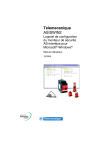
Lien public mis à jour
Le lien public vers votre chat a été mis à jour.